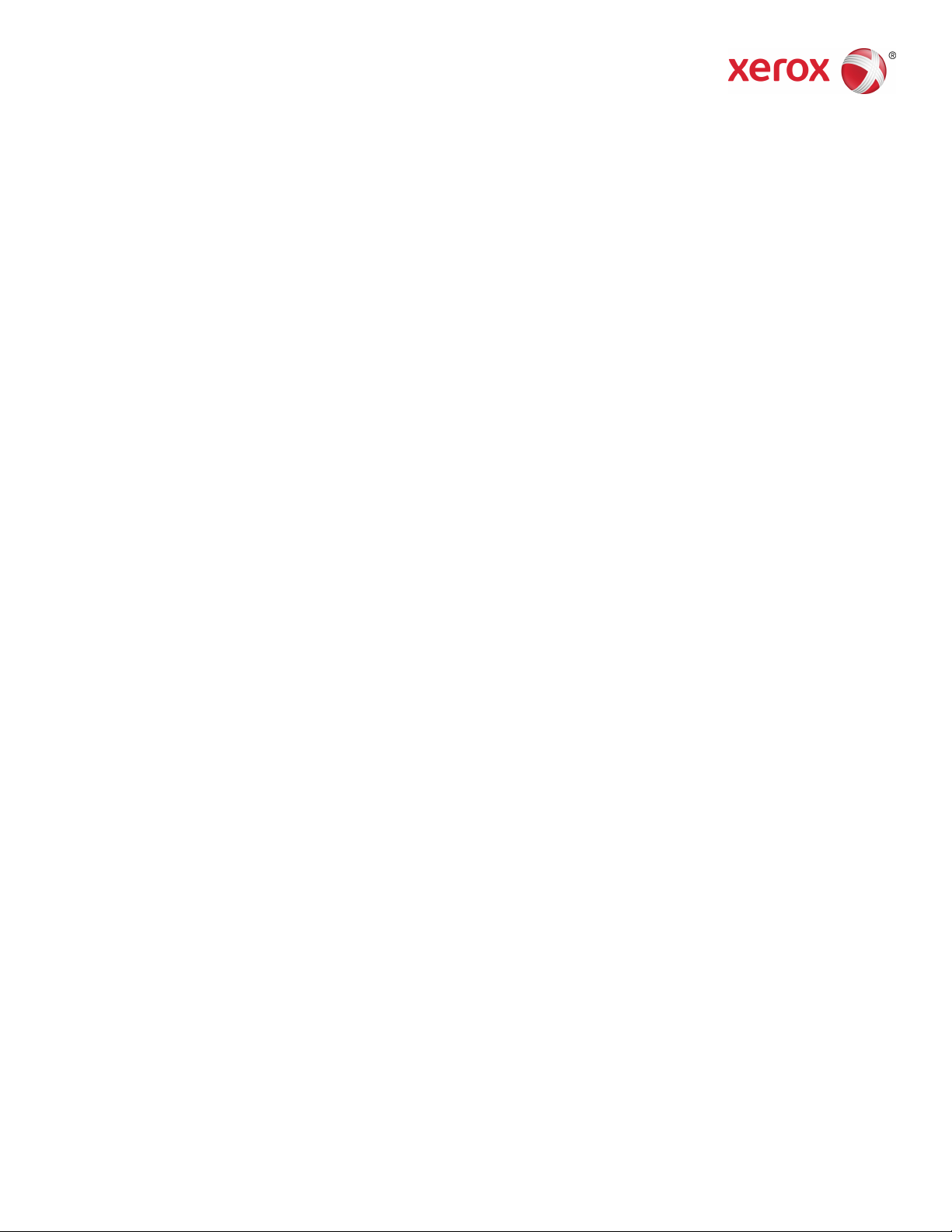
Boek versie 1.0
April 2017
702P04568
Xerox
®
Versant
®
3100 Press
Handleiding voor de systeembeheerder
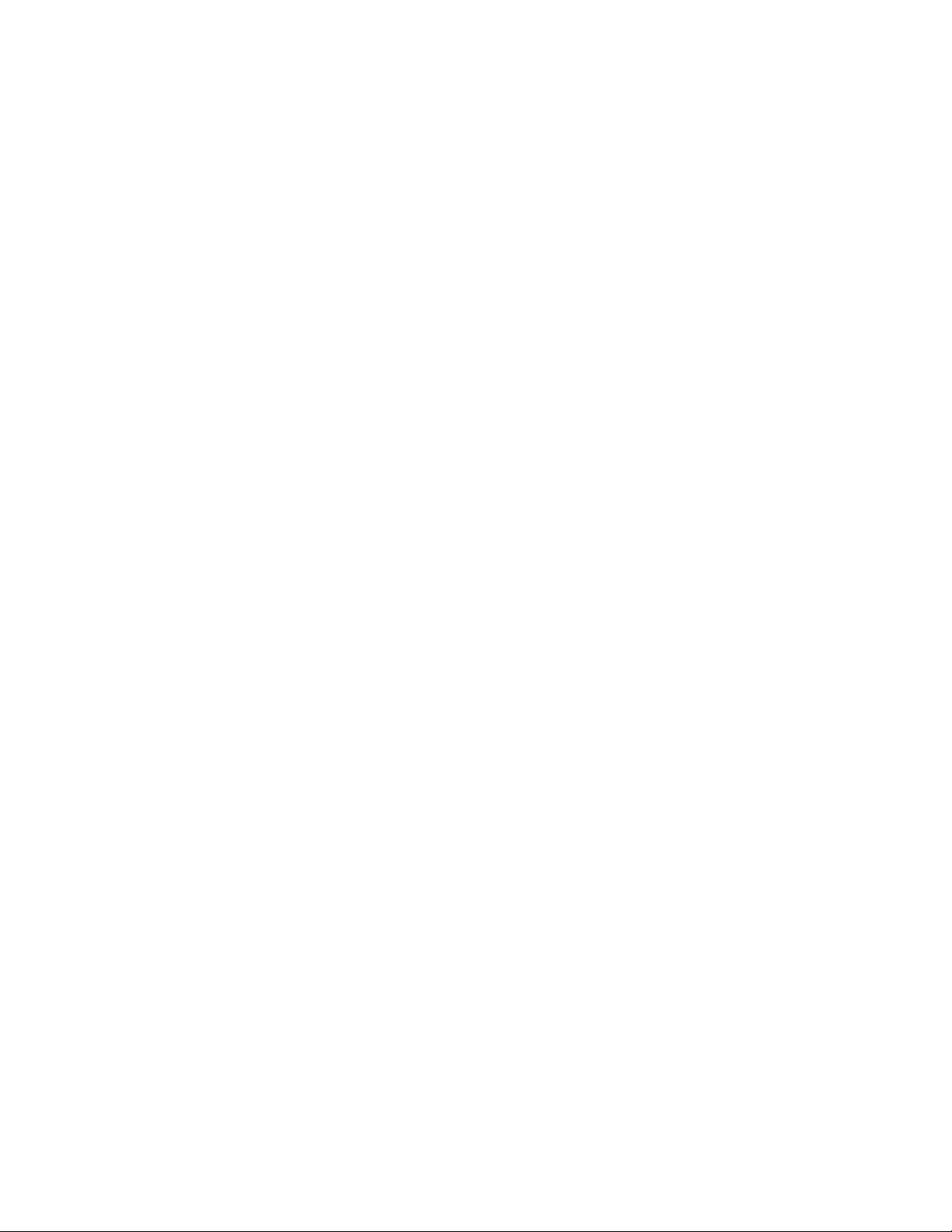
©2017 Xerox Corporation. Alle rechten voorbehouden. Xerox®, Xerox en Beeldmerk®,
FreeFlow®, SquareFold®, MeterAssistant®, SuppliesAssistant®, CentreWare®en Versant
zijn handelsmerken van Xerox Corporation in de Verenigde Staten en/of andere landen.
Fiery®en EFI™zijn handelsmerken of geregistreerde handelsmerken van Electronics For
Imaging, Inc.
Macintosh®en Mac OS®zijn handelsmerkenofgeregistreerdehandelsmerken van Apple
Computer, Inc., geregistreerd in de VS en andere landen.
Microsoft®, Microsoft Windows®en Internet Explorer®zijn geregistreerde handelsmerken
van Microsoft Corporation in de Verenigde Staten en/of andere landen.
Netware®is een geregistreerd handelsmerk van Novell, Inc.
Solaris®is een geregistreerd handelsmerk van Sun Microsystems, Inc.
Kerberos®is een handelsmerk van het Massachusetts Institute of Technology.
BR4002
®
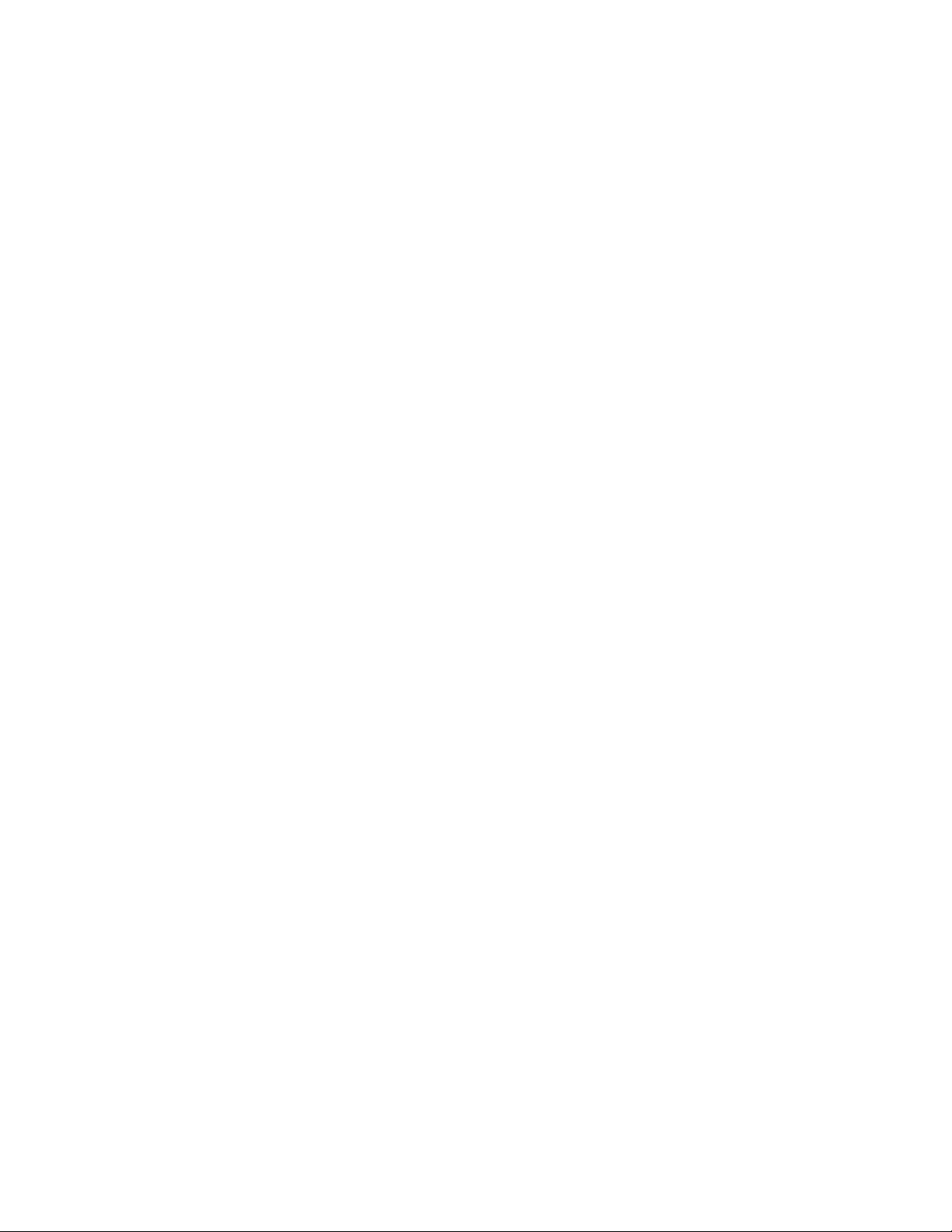
Inhoudsopgave
1 Aan de slag..................................................................................................1-1
De systeembeheerdersmodus openen........................................................................1-1
De systeembeheerdersmodus sluiten..........................................................................1-1
Systeembeheeropties.........................................................................................................1-2
Het IP-adres van de pers achterhalen.........................................................................1-2
Het persscherm aanpassen..............................................................................................1-3
Functies aan schermen toewijzen....................................................................1-3
Energie- spaarstand............................................................................................................1-3
Modus Laag stroomverbruik..............................................................................1-4
Slaapstand................................................................................................................1-4
De energiespaarstand verlaten.........................................................................1-4
Hulpprogramma's (in Beheerdersmodus)..................................................................1-4
Systeeminstellingen en Instellingen en kalibratie.....................................1-5
Functies FWA-beeldsensor..................................................................................1-6
Procedure Fusereenheid reinigen.....................................................................1-6
DFA-afwerkeenheidprofiel (voor afwerkeenheden van
derden).............................................................................................................1-7
2 Systeeminstellingen.................................................................................2-1
Procedure voor systeeminstellingen.............................................................................2-1
Instellingen veelgebruikte functies...............................................................................2-1
Apparaatklok/-timers............................................................................................2-3
De klok/timers van het apparaat instellen......................................2-3
Timers energiespaarstand..................................................................................2-7
Tijdsintervallen voor energiebesparing
instellen/wijzigen............................................................................2-7
De energiespaarstand inschakelen na drukken............................2-8
Energiespaarstand uitschakelen.........................................................2-8
Audiotonen...............................................................................................................2-9
Audiotonen instellen.............................................................................2-10
Scherminstellingen..............................................................................................2-10
Scherminstellingen toewijzen............................................................2-11
Toetsenbordtoetsen aanpassen.......................................................2-12
Verbruiksartikelenscherm weergeven.............................................2-12
Toetsenbordinvoer beperken.............................................................2-12
Bladerknoppen omhoog/omlaag bedienen................................2-13
Instellingen papierladen...................................................................................2-13
Papierladeprioriteit instellen..............................................................2-13
Handleiding voor de systeembeheerder
iXerox®Versant®3100 Press
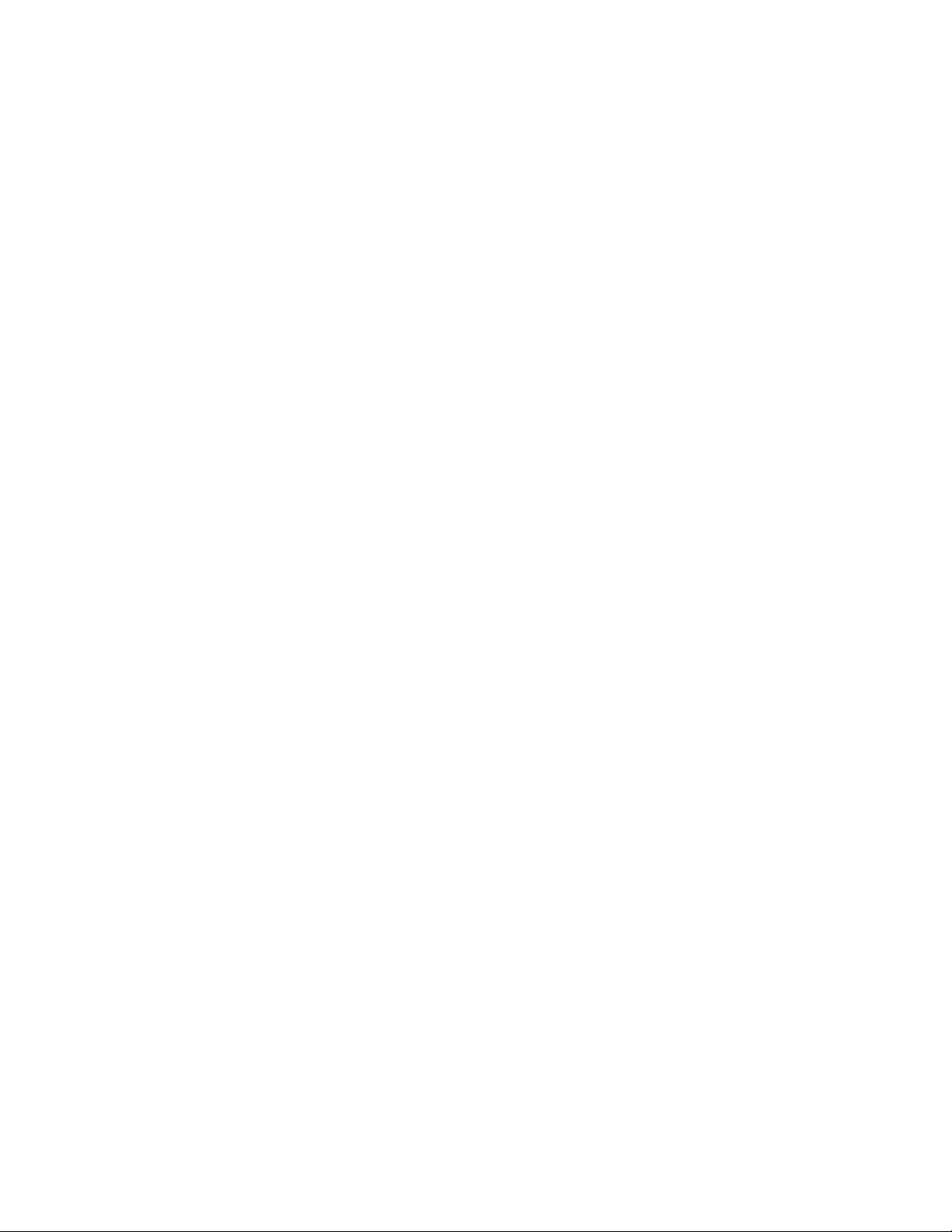
Inhoudsopgave
Instellingen netwerkcontroller.....................................................................................2-23
Connectiviteit en netwerkinstellingen......................................................................2-24
Automatische ladewisseling inschakelen.....................................2-13
Rapporten...............................................................................................................2-14
De rapportopties instellen...................................................................2-14
Onderhoud..............................................................................................................2-15
De geleiderbijstelling voor lade 5 instellen..................................2-16
Modus Facturering van afdrukken...................................................2-17
De instelling voor NVM fusereenheid lezen/schrijven
gebruiken.........................................................................................2-17
De HFV-teller op nul zetten................................................................2-19
De vaste schijf initialiseren.................................................................2-20
Plugin-instellingen...............................................................................................2-20
Overige instellingen............................................................................................2-20
Instelopties voor coderingssleutels voor vertrouwelijke
gegevens..........................................................................................2-23
Instellingen voor de netwerkcontroller wijzigen......................................2-23
Poortinstellingen..................................................................................................2-25
Protocolinstellingen............................................................................................2-25
Instellingen proxyserver....................................................................................2-26
E-mailadres apparaat.........................................................................................2-26
Beveiligingsinstellingen.....................................................................................2-27
SSL/TLS-instellingen..............................................................................2-27
IPsec-instellingen....................................................................................2-27
Instellingen IEEE 802.1X.....................................................................2-27
3 CentreWare Internet Services gebruiken ........................................3-1
Configuratie van de pers...................................................................................................3-1
Vanaf een computer verbinding maken met CentreWare Internet
Services..........................................................................................................................3-2
Het tabblad Eigenschappen............................................................................................3-3
Configuratie-overzicht..........................................................................................3-3
Beschrijving...............................................................................................................3-3
Algemene instelling............................................................................................................3-3
Algemene instelling...............................................................................................3-3
Opdrachtbeheer......................................................................................................3-4
Kenmerken papierlade.........................................................................................3-4
Instellingen energiespaarstand........................................................................3-5
Instellingen internetdiensten............................................................................3-5
Instelling uitbreidbare functie...........................................................................3-5
Procedures voor de uitbreidbare functie..........................................3-6
Modus Facturering van afdrukken...................................................................3-8
Xerox®Versant®3100 Pressii
Handleiding voor de systeembeheerder
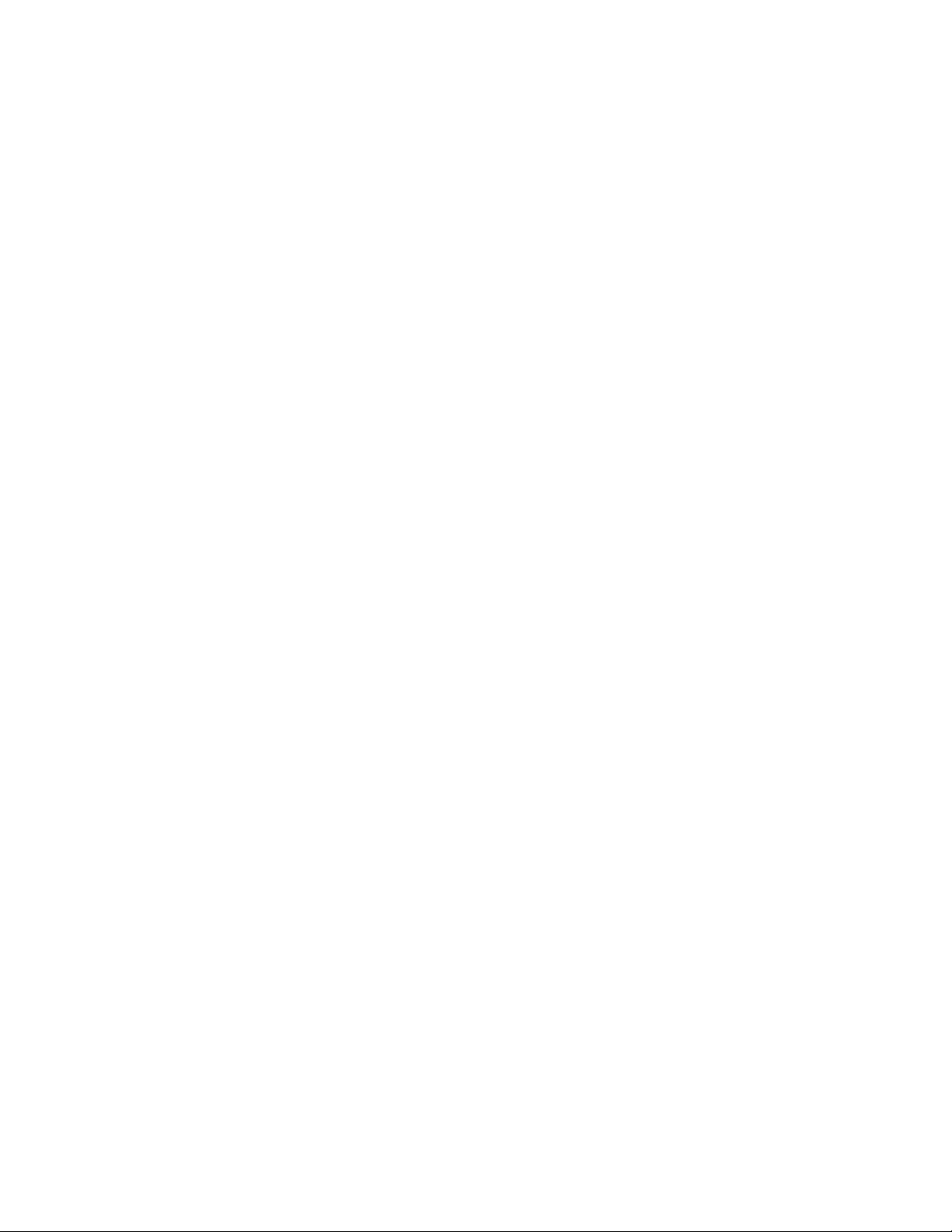
Inhoudsopgave
Kloneren.....................................................................................................................3-8
Kloneringsbestanden maken en installeren...................................3-8
Alarm / e-mailmelding..........................................................................................3-8
Specificeer de e-mailontvangers en de
statuswaarschuwingen.................................................................3-9
Instelling Smart eSolutions (externe diensten)..........................................3-9
De proxyserver voor externe diensten configureren.................3-10
Communicatiestatus.............................................................................3-10
E-mailmelding..........................................................................................3-10
Connectiviteit......................................................................................................................3-10
Overzicht van de connectiviteit......................................................................3-10
Ethernet (fysieke verbindingen).....................................................................3-11
Protocollen..............................................................................................................3-12
TCP/IP..........................................................................................................3-12
SNMP-configuratie.................................................................................3-13
LPD...............................................................................................................3-15
Port 9100...................................................................................................3-16
SMTP-server..............................................................................................3-16
POP3-instellingen...................................................................................3-17
HTTP............................................................................................................3-17
Proxyserver................................................................................................3-19
Functies.................................................................................................................................3-20
Functies....................................................................................................................3-20
Algemene procedure voor functies...............................................................3-20
Upgrade van apparaatsoftware....................................................................3-21
Accounting...........................................................................................................................3-22
Lokale accountadministratie...........................................................................3-22
Lokale accountadministratie opzetten en configureren......................3-22
Lokale accountadministratie configureren..................................3-22
Toegang en gebruikerslimieten voor alle gebruikers
resetten............................................................................................3-23
Xerox standaard accountadministratie opzetten en
configureren................................................................................................3-23
Xerox Standard Accounting...............................................................3-23
Xerox Standard Accounting configureren....................................3-24
Groepsaccounts maken........................................................................3-24
Nieuwe gebruikersaccounts maken en gebruikslimieten
instellen............................................................................................3-24
Maximumgebruikslimieten.................................................................3-25
Gebruikslimieten resetten...................................................................3-25
Rapporten afdrukken............................................................................3-26
Beveiliging............................................................................................................................3-26
Handleiding voor de systeembeheerder
iiiXerox®Versant®3100 Press
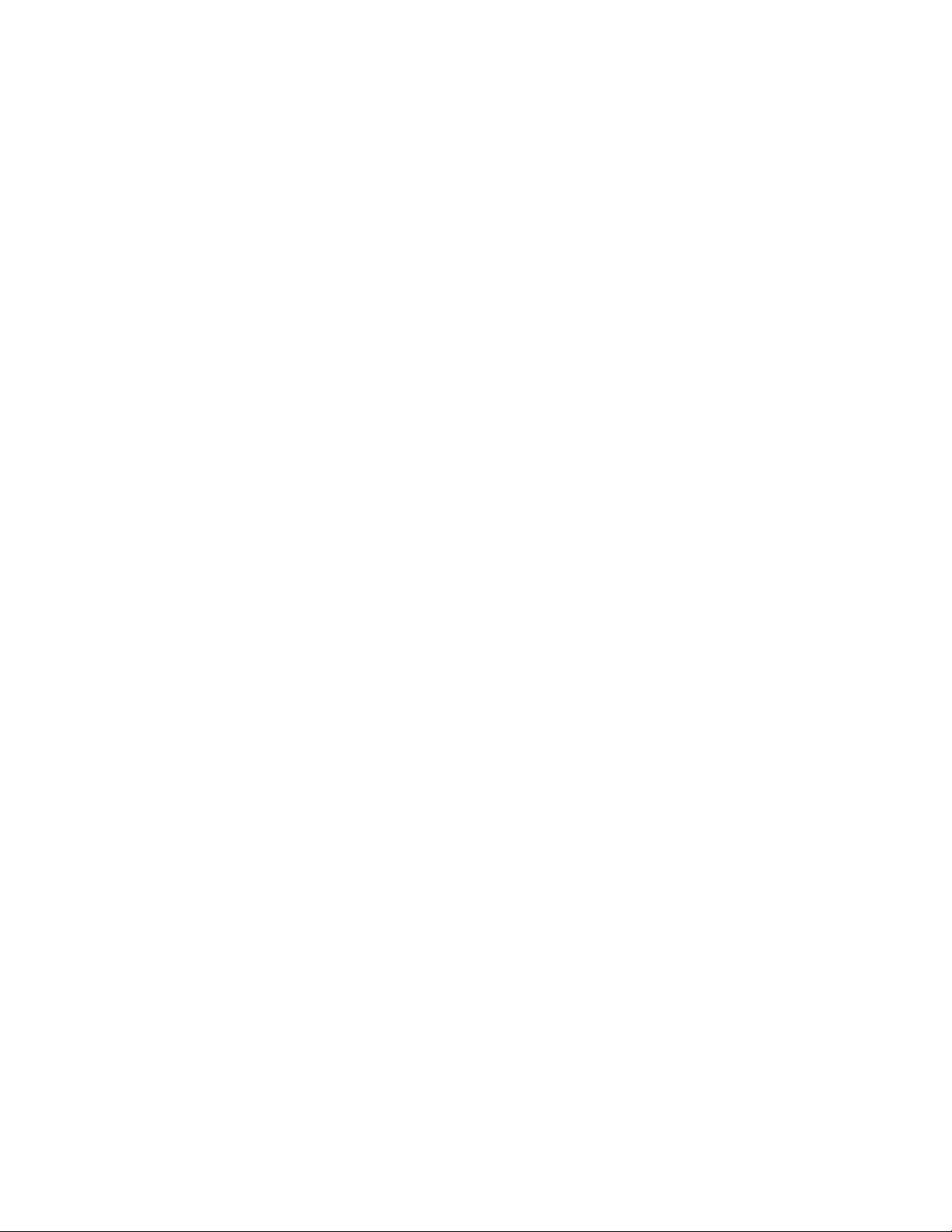
Inhoudsopgave
Verificatie en beveiliging..................................................................................3-26
Lokale verificatie..................................................................................................3-26
Lokale verificatie instellen...................................................................3-26
Gebruikersinformatie............................................................................3-27
Aanmeldingsvereisten specificeren.................................................3-27
Toegang voor alle gebruikers beheren........................................................3-28
Digitale certificaten............................................................................................3-28
Digitale certificaten installeren.........................................................3-29
Zelfondertekende certificaten maken............................................3-29
Beveiligde HTTP en SSL/TLS............................................................................3-29
Instellingen voor beveiligde HTTP en SSL/TLS
configureren...................................................................................3-29
IPsec (Internet Protocol Security, beveiliging
internetprotocol)........................................................................................3-30
IPsec configureren.................................................................................3-30
Informatie 802.1x...............................................................................................3-31
802.1X configureren..............................................................................3-31
IP-filtering...............................................................................................................3-31
IP-filterregels maken.............................................................................3-31
Auditlogboek.........................................................................................................3-32
Auditlogboek inschakelen...................................................................3-32
Auditlogboeken opslaan......................................................................3-32
Auditlogboeken interpreteren...........................................................3-32
Opdrachtinformatie............................................................................................3-33
Toegang tot opdrachtgegevens beperken...................................3-33
Gegevens van voltooide opdrachten verbergen of met een
toegangscode afschermen.......................................................3-33
Gegevens van actieve opdrachten verbergen.............................3-33
4 Xerox Remote Print Services..................................................................4-1
Overzicht van Direct Connect..........................................................................................4-2
Netwerktoegang..................................................................................................................4-2
Informatie over proxyserver............................................................................................4-2
Werkblad proxyserver............................................................................................4-2
De proxyserver op de pers bijwerken en controleren.............................................4-3
De proxyserver op de pers bijwerken..............................................................4-3
De verbinding met de Xerox-server controleren op de pers..................4-4
De proxyserver via CentreWare Internet Services bijwerken en
controleren...................................................................................................................4-4
De proxyserver bijwerken via CentreWare Internet Services................4-4
De verbindingmetdeXerox-server via CentreWareInternetServices
controleren......................................................................................................4-5
Problemen met Xerox Remote Print Services oplossen ........................................4-5
Xerox®Versant®3100 Pressiv
Handleiding voor de systeembeheerder
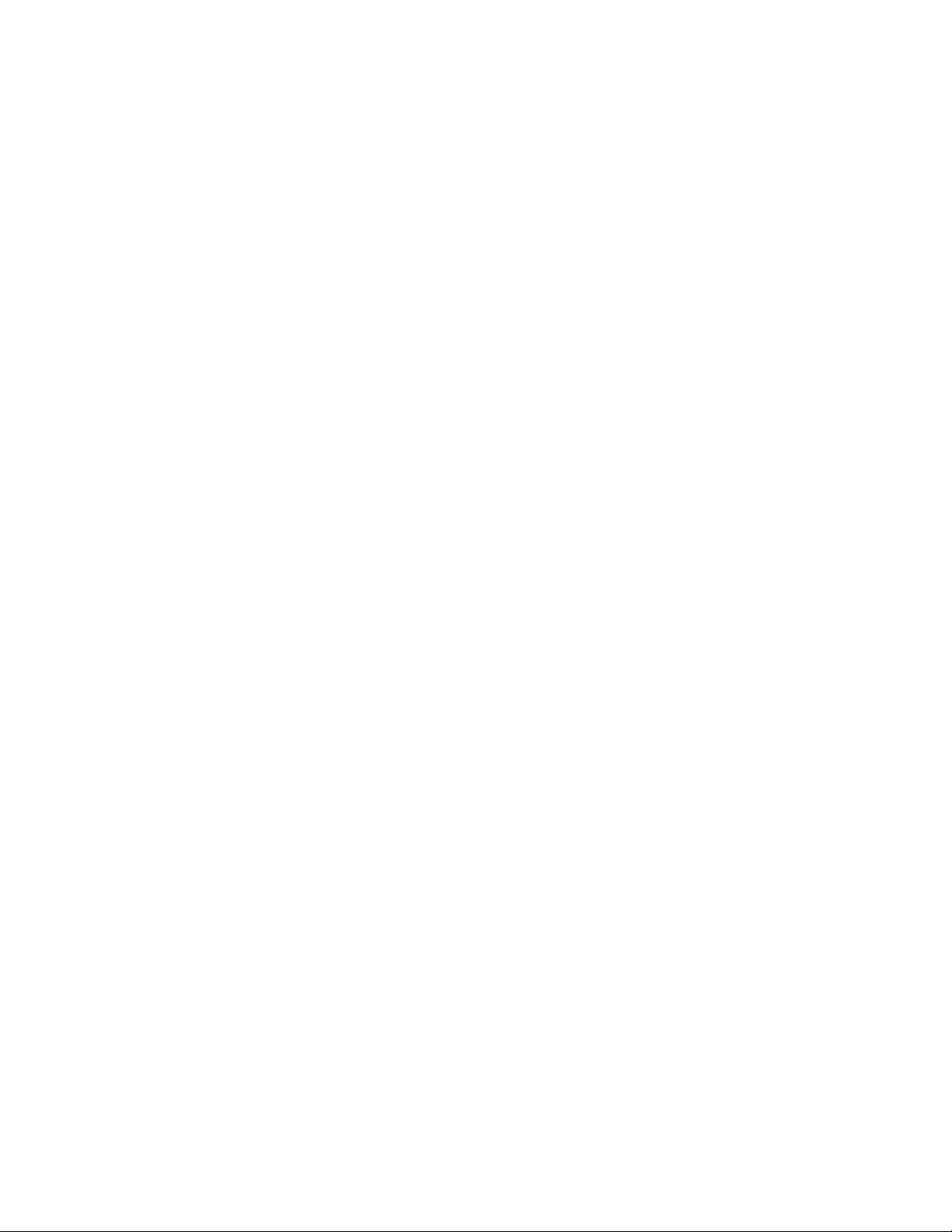
Inhoudsopgave
5 Accounting...................................................................................................5-1
Gebruikersaccounts maken/weergeven......................................................................5-1
Gebruikersaccounts maken/weergeven/bewerken....................................5-2
Een individuele gebruikersaccount opnieuw instellen.............................5-3
Gebruikersaccounts opnieuw instellen........................................................................5-4
Alle gebruikersaccounts resetten (Accounting)..........................................5-4
Type accountadministratie..............................................................................................5-5
Een accountingtype selecteren.........................................................................5-5
Factureringsgegevens van gebruiker automatisch op nul zetten.....................5-6
Apparaatinstellingen voor accounting en facturering..........................................5-6
6 Verificatie-/beveiligingsinstellingen...................................................6-1
Verificatie-/beveiligingsinstellingen..............................................................................6-1
Overzicht instellingen verificatie/beveiliging............................................................6-2
Soorten gebruikers...............................................................................................................6-2
Soorten verificatie...............................................................................................................6-2
Instellingen systeembeheerder......................................................................................6-3
Toegangscode systeembeheerder ..................................................................6-3
Verificatie................................................................................................................................6-3
Aanmeldingstype...................................................................................................6-4
Het aanmeldingstype selecteren........................................................6-4
Toegangsbeheer.....................................................................................................6-4
Toegangsbeheeropties selecteren......................................................6-4
Gebruikersaccounts maken/weergeven.........................................................6-5
Gebruikersaccounts maken/weergeven/bewerken......................6-5
Afzonderlijke gebruikersaccounts resetten.....................................6-6
Gebruikersaccounts opnieuw instellen...........................................................6-7
Alle gebruikersaccounts resetten (Verificatie)...............................6-7
Gebruikersdetails instellen..................................................................................6-7
Maximumaantal aanmeldpogingen..............................................................6-8
Toegangscodebeleid.............................................................................................6-8
Standaardwaarde opdrachtstatus................................................................................6-9
Weergave actieve taken / voltooide taken...................................................6-9
Harde schijf overschrijven .............................................................................................6-10
Aantal keer overschrijven..................................................................................6-11
Geplande beeldoverschrijving........................................................................6-11
7 Problemen oplossen.................................................................................7-1
Problemen met CentreWare Internet Services oplossen......................................7-1
Handleiding voor de systeembeheerder
vXerox®Versant®3100 Press
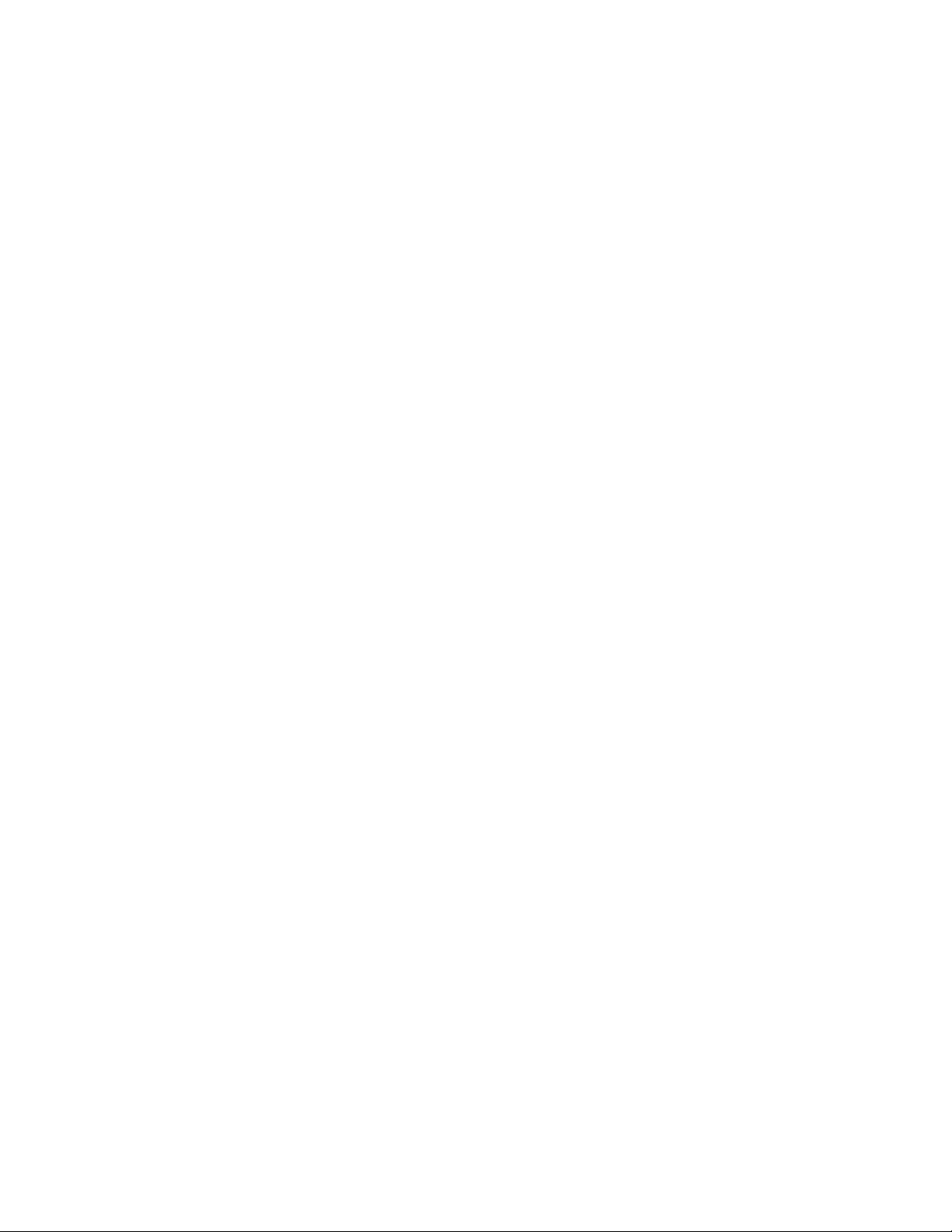
Inhoudsopgave
Xerox®Versant®3100 Pressvi
Handleiding voor de systeembeheerder
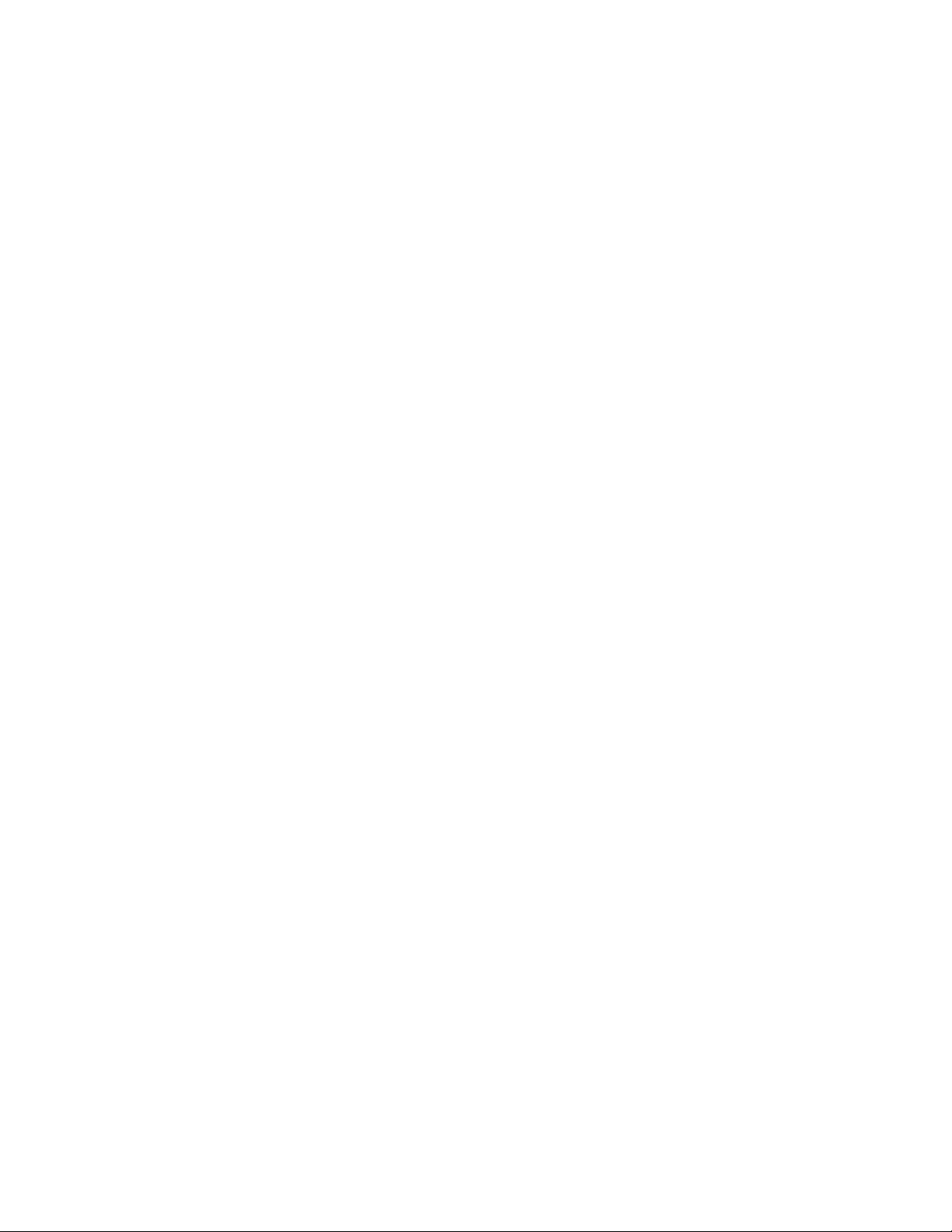
1
Aan de slag
De systeembeheerdersmodus openen
Als u in de beheerdersmodus bent, kunt u de systeeminstellingen voor de drukpers
wijzigen met de knop Hulpprogramma’s.
1. Druk op de knop Aan-/afmelden.
2. Voer de toegangscode van de systeembeheerder in via het numerieke toetsenblok
en selecteer Enter.
OPMERKING
De standaardtoegangscode is admin. Wij raden u aan de standaardtoegangscode
zo snel mogelijk na de installatie van de pers te wijzigen, om te voorkomen dat
onbevoegden toegang krijgen tot de beheerdersmodus.
OPMERKING
Het gebruik van toegangscodes is niet standaard ingeschakeld.
3. Voor toegang tot systeemfuncties drukt u op het bedieningspaneel op
Hulpprogramma's.
4. Voor het wijzigen van instellingen drukt u op het pictogram Hulpprogramma's op
het scherm.
5. Selecteer de toepasselijke modus, groep en functie.
De systeembeheerdersmodus sluiten
Voor afmelden moet u in een van de eerste menuschermen zijn.
1. Druk op de knop Aan-/afmelden.
2. Druk op Ja wanneer het afmeldingsscherm wordt weergegeven.
Handleiding voor de systeembeheerder
1-1Xerox®Versant®3100 Press
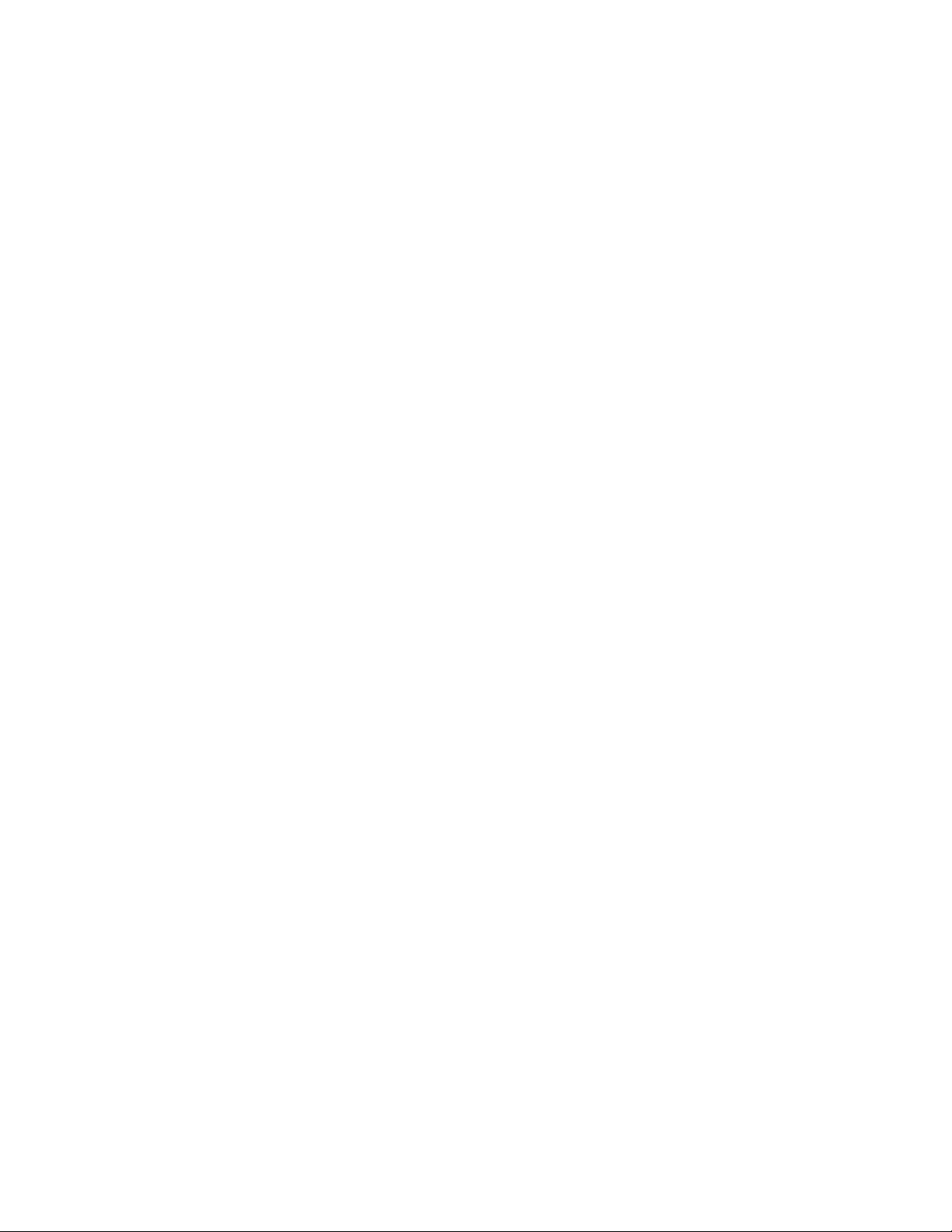
Aan de slag
Systeembeheeropties
Via het bedieningspaneel van de pers kunnen de volgende systeemfuncties in de
systeembeheerdersmodus worden ingesteld of gewijzigd:
• Gebruikte standaardtaal
• Toegangscode beheerder
• Prioriteitsinstellingen papierlade
• Weergaveopties
• Datum en tijd op de pers
• Connectiviteits- en netwerkinstellingen
• Instellingen energiespaarstand
• Waarschuwingstonen
• Uitvoer rapportage
• Afleveringsapparaten
• Opties voor drukkwaliteit
• Beveiligingsinstellingen
• Externe diensten instellen
• DFA-afwerkeenheidprofielen (van derden)
De volgende functies stelt u alleen via papierbibliotheekbeheer in op de printserver.
Raadpleeg de on-line Help van papierbibliotheekbeheer voor meer informatie.
• Papierlade-instellingen zoals papierformaat en -type
• Papierontkrulling
• Proefdrukken uitvoeren
• Profielfuncties, zoals:
- Uitlijning (zoals scheeftrekking)
- Vouwaanpassing:dezefunctie wordtweergegeven als deoptioneleafwerkeenheid
is aangesloten
- Afwerkingsapparaten: deze optie is alleen beschikbaar als er een optioneel
DFA-apparaat (Document Finishing Architecture) van derden op het systeem is
aangesloten. Met deze functiekuntuspecifiekeinstellingen voor het aangesloten
DFA-apparaat maken.
Het IP-adres van de pers achterhalen
Het IP-adres van de pers vindt u in het configuratierapport dat u via het aanraakscherm
van de pers verkrijgt. Dit adres wordt echter alleen gebruikt voor het mogelijk maken
van communicatie en verbinding via het netwerk tussen de pers en de printserver.
Het IP-adres van de pers verkrijgen:
Xerox®Versant®3100 Press1-2
Handleiding voor de systeembeheerder
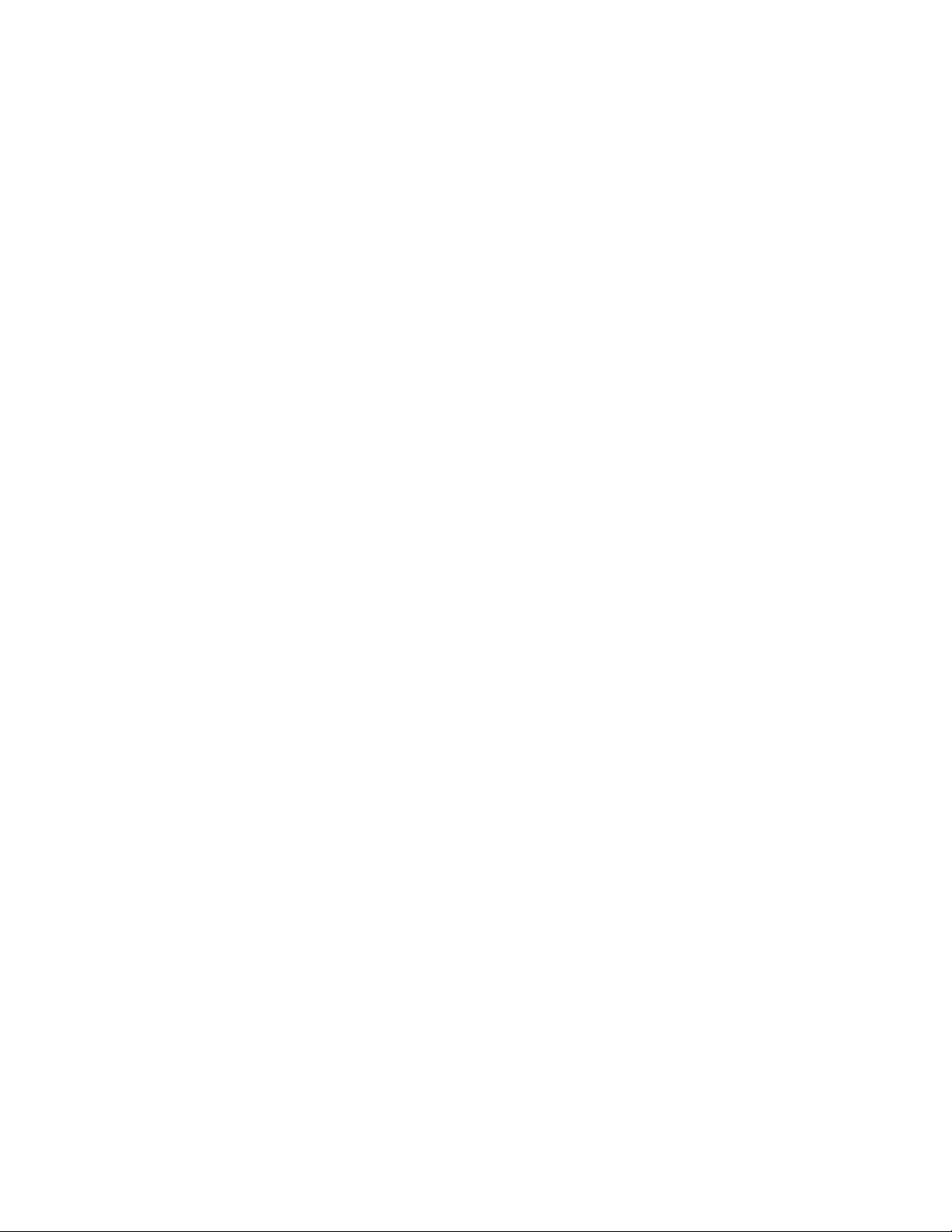
Aan de slag
1. Druk op het bedieningspaneel van de drukpers op Apparaatstatus.
2. Selecteer het tabblad Apparaatgegevens. Het IP-adres wordt weergegeven.
Toegang tot de pers via CentreWare Internet Services:
U hebt het IP-adres van de printservernodigomCentreWareInternetServicesteopenen
en te gebruiken. Met het op printserver toegewezen IP-adres hebt u vanaf elk
computerwerkstation toegang tot de functies en de instellingen van de drukpers.
Het persscherm aanpassen
De beheerder kan de volgende functies aanpassen:
• of bepaalde schermen op het aanraakscherm van de pers worden weergegeven,
• wanneer de schermen kunnen worden weergegeven, bijvoorbeeld als de pers wordt
ingeschakeld of als deze uit de modus Energiespaarstand komt,
• de helderheid van de schermen als deze op het aanraakscherm van de pers worden
weergegeven,
• de snelheid van de bladerknoppen naast het scherm,
• de standaardtaal die moet worden gebruikt.
Functies aan schermen toewijzen
1. Meld u aan als beheerder.
2. Druk op de knop Hulpprogramma's op het bedieningspaneel.
3. Druk op het pictogram Hulpprogramma's op het scherm dat wordt weergegeven.
4. Selecteer Systeeminstellingen > Instellingen veelgebruikte functies.
5. Selecteer Scherminstellingen. Selecteer de functie die u wilt instellen of wijzigen in
de lijst.
6. Selecteer Instellingen wijzigen.
7. Selecteer de gewenste instelling voor de functie.
8. Selecteer Opslaan.
Het vorige scherm wordt weergegeven.
9. Selecteer Sluiten.
Het hoofdscherm van Hulpprogramma's wordt weergegeven.
10. Sluit de beheerdersmodus.
Energie- spaarstand
Dankzij de Energiespaarstand kan de pers overschakelen op een stand waarin minder
energie wordtverbruiktnadatalle afdrukopdrachtenzijn voltooiden er momenteel geen
opdrachten worden verwerkt. Er zijn twee energiespaarstanden: Laag stroomverbruik
en Slaapstand.
• Laag stroomverbruik: na een vooraf ingestelde periode van inactiviteit wordt de pers
in de modus Laag stroomverbruik gezet.
1-3Xerox®Versant®3100 Press
Handleiding voor de systeembeheerder
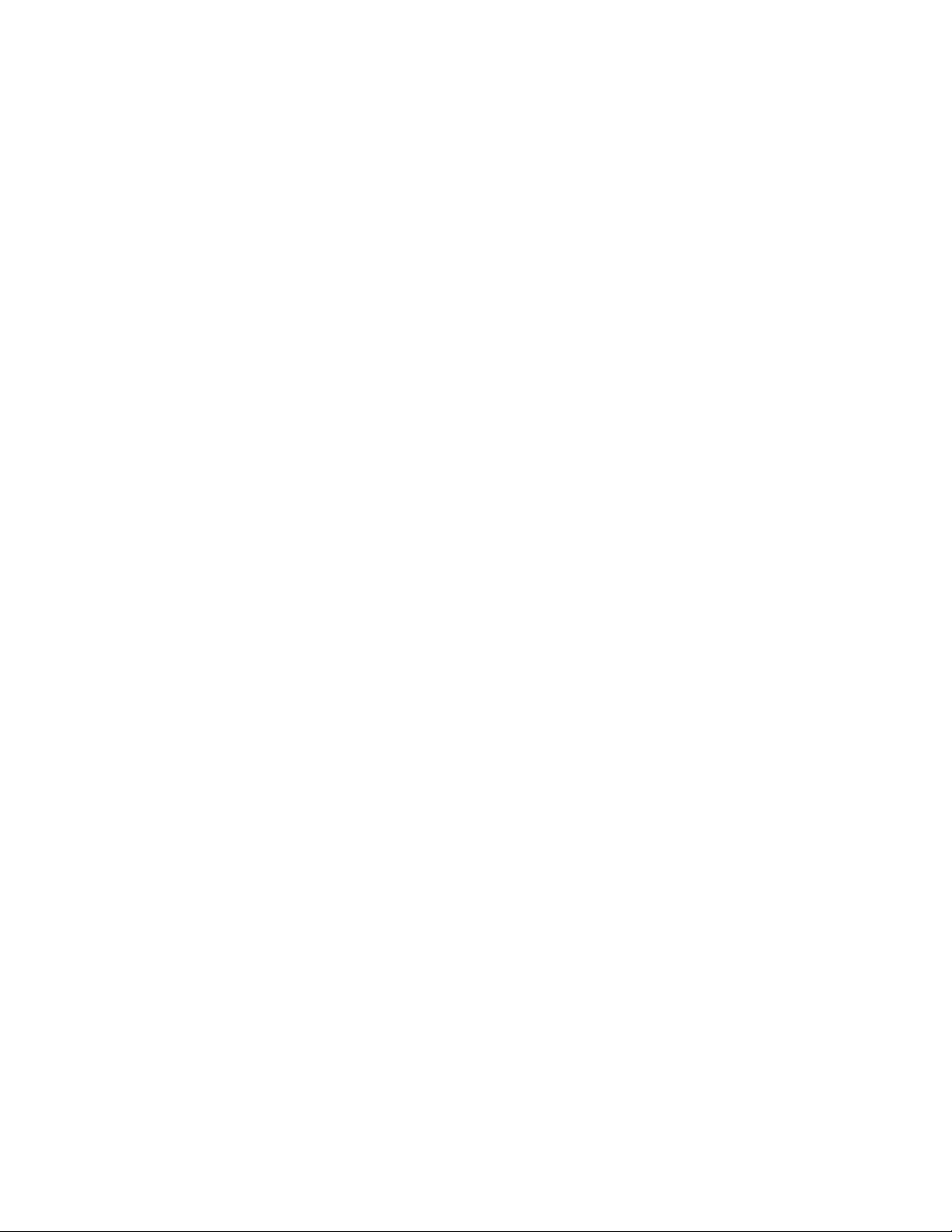
Aan de slag
• Slaapstand: na nog een vooraf ingestelde periode van inactiviteit in de modus Laag
stroomverbruik wordt de pers in de slaapstand gezet.
De pers schakeltautomatisch over op de stand Laag stroomverbruik wanneer er 1 minuut
lang geen activiteit heeft plaatsgevonden. De pers schakelt over op de slaapstand als
er 1 minuut lang geen activiteit heeft plaatsgevonden. Deze beide intervallen kunnen
worden gewijzigd door de systeembeheerder.
Zie onderstaand voorbeeld:
• Laag stroomverbruik is ingesteld op 1 minuut.
• Slaapstand is ingesteld op 10 minuten.
• De slaapstand wordt geactiveerd na 10 minuten van volledige inactiviteit en niet 10
minuten nadat is overgeschakeld op de modus Laag stroomverbruik.
OPMERKING
Raadpleeg Tijdsintervallenvoor energiebesparing instellen/wijzigen vooralle informatie
over het instellen van de perioden en andere instelopties voor de
energiespaarstandfunctie.
Modus Laag stroomverbruik
In deze stand wordt energie bespaard door minder stroom te gebruiken voor de drukpers
en het bedieningspaneel. Het aanraakscherm gaat uit en de knop Energiespaarstand
op het bedieningspaneel gaat branden. Om de drukpers te gebruiken, drukt u op de knop
Energiespaarstand. De knop Energiespaarstand gaat uit ter indicatie dat de
energiespaarstand is uitgeschakeld.
Slaapstand
In deze stand wordt het energieverbruik nog verder teruggebracht dan in de modus
Laag stroomverbruik. Het aanraakscherm van de pers gaat uit en de knop
Energiespaarstandop het bedieningspaneel van de pers gaat branden.Om de drukpers
te gebruiken, drukt u op de knop Energiespaarstand. De knop Energiespaarstand gaat
uit ter indicatie dat de energiespaarstand is uitgeschakeld.
De energiespaarstand verlaten
De pers komt uit de energiespaarstand als u op het bedieningspaneel op
Energiespaarstanddrukt of als de pers drukgegevensvoor een binnenkomendedruktaak
ontvangt.
Hulpprogramma's(in Beheerdersmodus)
Hieronder worden de verschillende opties van de knop Hulpprogramma’s op het
bedieningspaneel van de drukpers samengevat, die u kunt instellen of gebruiken als u
als beheerder bent aangemeld.
Xerox®Versant®3100 Press1-4
Handleiding voor de systeembeheerder
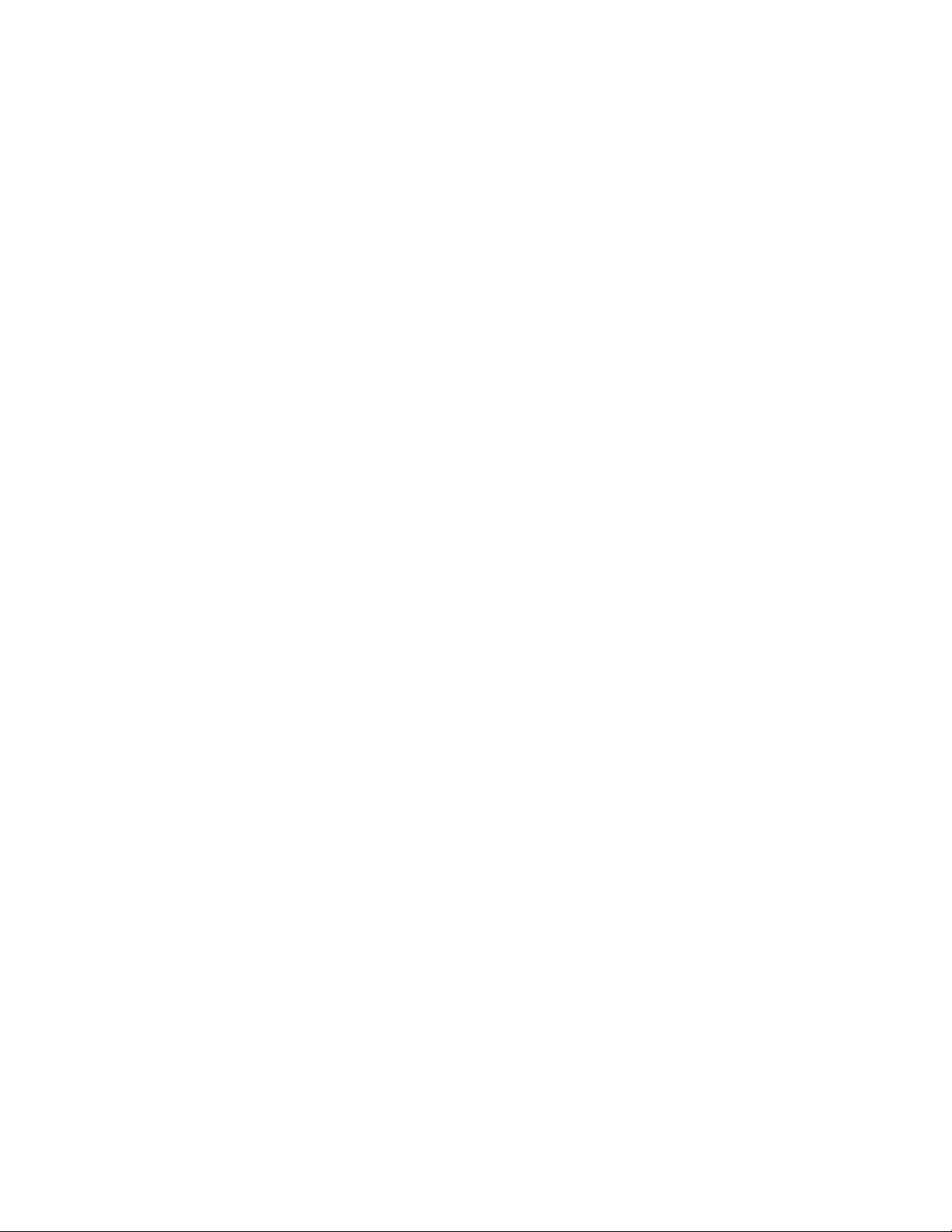
Aan de slag
OPMERKING
De eigenlijke procedures voor het uitvoeren van de FWA-beeldsensortaken worden in
de gebruikershandleiding van de drukpers behandeld.
Als u in de beheerdersmodus op Hulpprogramma’s drukt, kunt u de volgende functies
selecteren:
• Automatische bijstelling dichtheidsuniformiteit FWA-beeldsensor (FWA): deze
procedure gebruikt u voor het corrigeren en bijstellen van ongelijkmatigheid van de
dichtheid op afdrukken.
• Fusereenheid reinigen: voer indien nodig deze beeldkwaliteitsprocedure uit voor
reiniging en voor het verwijderen van tonerafval dat op de achterkant van afdrukken
kan komen.
• DFA-afwerkeenheidprofiel: als de pers met inline DFA-afwerkeenheden (Document
Finishing Architecture) van derden is uitgerust, is deze functie ingeschakeld om een
profiel van de afwerkeenheid te maken en voor het toevoegen/bewerken/verwijderen
van kenmerken van de afwerkeenheid.
• Hulpprogramma's: selecteer het pictogram Hulpprogramma's op het scherm voor
toegang tot andere gebieden waarin u systeemfuncties en beveiligingsinstellingen
kunt instellen.
- Systeeminstellingen (algemene service-instellingen en
connectiviteit/netwerkinstellingen)
- Set-up (voor drukfactureringsmodus)
- Accounting (ondersteund worden lokaleen standaardaccounting met auditron)
- Verificatie-/beveiligingsinstellingen
OPMERKING
Gebruik de bladerknoppen omhoog/omlaag op de schermen voor het weergeven van
de hele lijst met opties.
Systeeminstellingen en Instellingen en kalibratie
Systeeminstellingen
Onder Systeeminstellingen hebt u toegang tot en kunt u configureren:
• Instellingen veelgebruikte functies
• Instellingen netwerkcontroller
• Connectiviteit en netwerkinstellingen
OPMERKING
Raadpleeg de betreffende hoofdstukken van deze gids voor hoe en wanneer u deze
functies instelt.
Set-up en kalibratie
Onder Set-up kunt u de drukfactureringsmodus openen en factureringsgegevens op de
drukpers weergeven. Deze informatie is ook beschikbaar via de knop Apparaatstatus
onder het tabblad Factureringsgegevens.
1-5Xerox®Versant®3100 Press
Handleiding voor de systeembeheerder
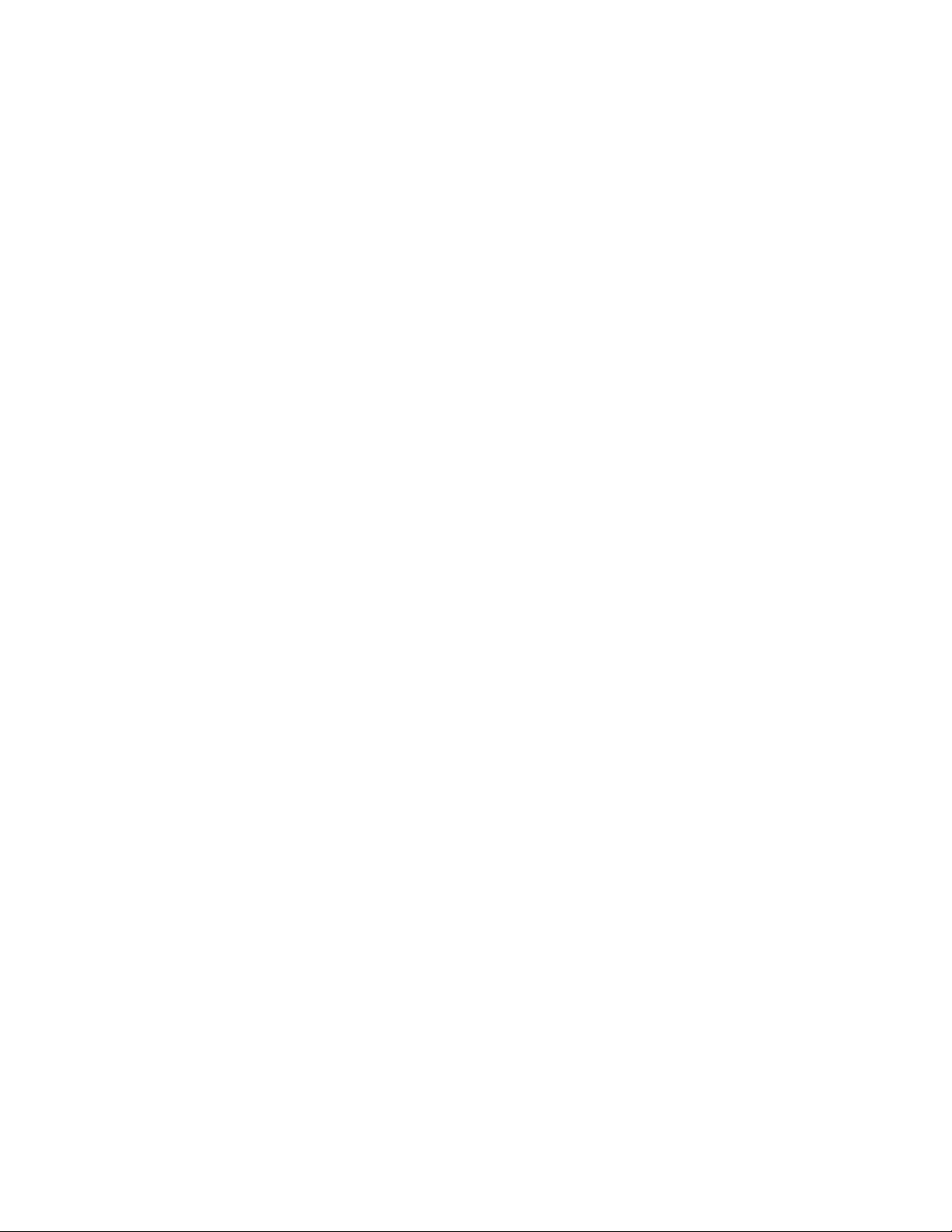
Aan de slag
Functies FWA-beeldsensor
De functies van de FWA-beeldsensor worden gebruikt voor het optimaliseren van de
beeldkwaliteit op de drukpers, en kunnen door de bediener of door de beheerder worden
uitgevoerd. Raadpleeg de gebruikershandleiding over hoe en wanneer u de
FWA-bijstelprocedures gebruikt.
Procedure Fusereenheid reinigen
Als u tonerafval achterop de afdrukken ziet, voert u vanaf het aanraakscherm van de
pers de routine Fusereenheid reinigen uit voor het automatisch reinigen van de
fusereenheid. Met dit proces verhelpt u problemen met de afdrukkwaliteit die door
verontreinigingen in de fusereenheid worden veroorzaakt.
OPMERKING
Als u na het uitvoeren van deze procedure nog steeds vuil achterop de afdrukken ziet,
neemt u contact op met de klantenservice van Xerox. Tonerafval kan uit twee delen van
de pers komen: de transportrol of de fusermodulerol.
OPMERKING
Hoewel deze reinigingsprocedure door de operateur in de modus Gast kan worden
uitgevoerd, kunnen de twee reinigingsmethoden alleen vanuit de Beheerdersmodus
worden geselecteerd. In de modus Gast wordt het reinigen van de fuser beperkt tot het
doorvoeren van lege vellen.
1. Meld u aan als beheerder.
2. Druk op de knop Hulpprogramma's op het bedieningspaneel.
3. Selecteer het pictogram Fusereenheid reinigen.
4. Selecteer op het scherm dat wordt weergegeven de methode die door de routine
wordt gebruikt voor het verwijderen van ongefixeerde toner:
• Met papier reinigen: door de pers worden lege vellengedrukt voor het verwijderen
van de toner uit de fusereenheid.
• Met vilt reinigen: door de pers wordt de toner uit de fusereenheid verwijderd
door het vilt tegen de drukrol aan te brengen (er wordt geen papier gebruikt).
5. Als u de optie Met papier reinigen hebt geselecteerd:
• Selecteer voor Papierinvoer de papierlade die u wilt gebruiken.
OPMERKING
U kunt elk soort papier en elk formaat gebruiken. Het gladde oppervlak van
gecoat papier geeft echter meer contact met de drukrol.
• Selecteer voor Aantal vel hoeveel lege vellen u wilt doorvoeren (1 tot 5).
OPMERKING
Gebruik voor het beste resultaat minimaal 5 vellen.
6. Selecteer Opslaan.
7. Druk op de knop Start. Het reinigingsproces wordt door het systeem gestart en na
voltooiing wordt de melding “Voltooid” weergegeven. Selecteer OK.
Xerox®Versant®3100 Press1-6
Handleiding voor de systeembeheerder
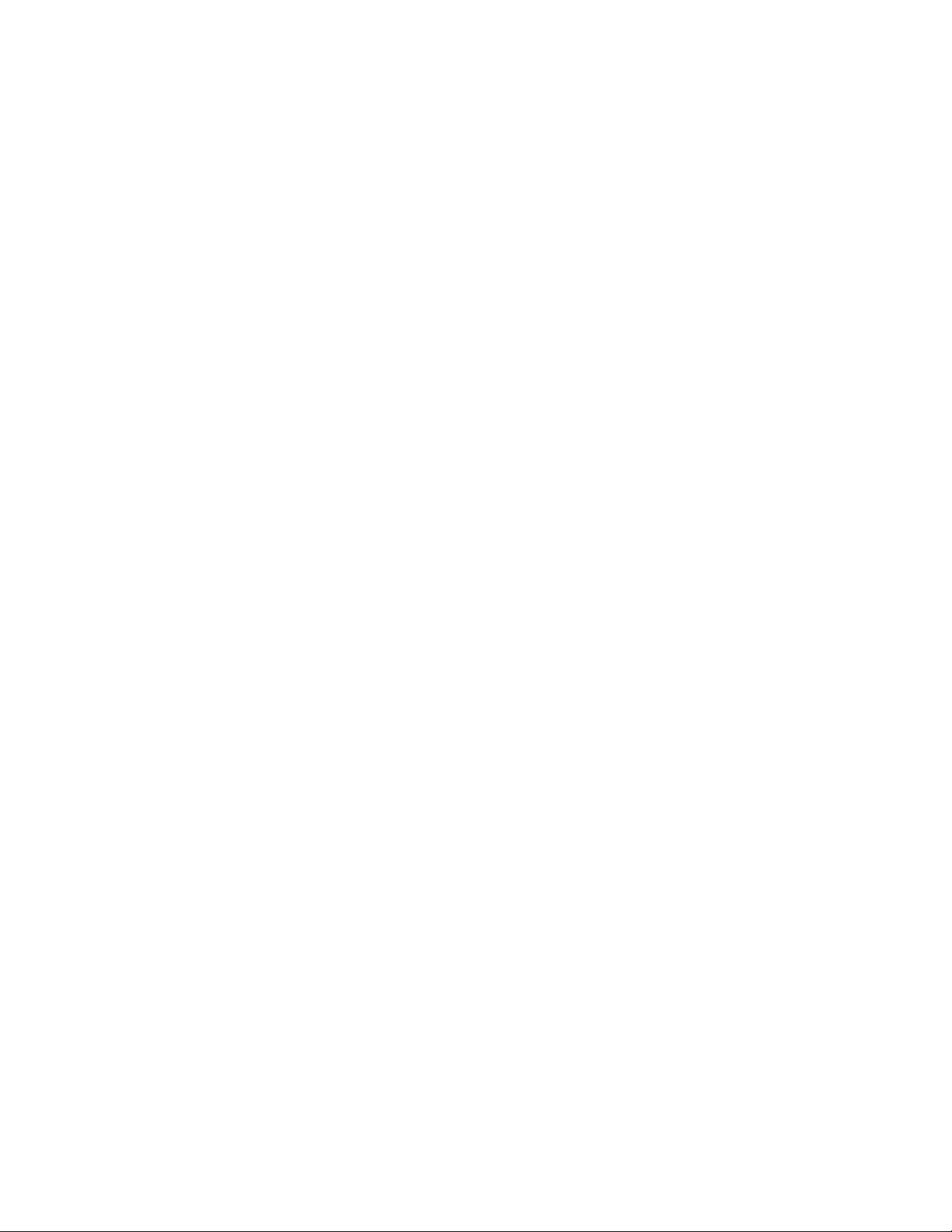
Aan de slag
OPMERKING
Het proces met 5 vellen papier duurt ongeveer een minuut.
DFA-afwerkeenheidprofiel (voor afwerkeenheden van derden)
Als de pers met inline afwerkeenheden van derden wordt geïnstalleerd (Document
Finishing Architecture-apparaten die na de standaardafwerkeenheid Plus en de
interfacemodule worden geplaatst), is tijdens het installeren de functie
DFA-afwerkeenheidprofieleningeschakeld. Hierdoor kan de systeembeheerder de functie
DFA-afwerkingseenheidprofiel weergeven vanuit het gebied Hulpprogramma's van het
aanraakscherm van de pers voor het verder wijzigen of uitbreiden van de DFA-profielen
van de apparaten op het systeem.
Gebruik de functie DFA-afwerkingseenheidprofiel voor het maken van een profiel voor
het gespecificeerde DFA-apparaat en voeg kenmerken aan het apparaat toe, zoals
timingwaarden, of bewerk of verwijder deze.
OPMERKING
Raadpleeg voor informatie over de DFA-instellingen die u voor het apparaat moet
invoeren de documentatie bij de DFA-afwerkeenheid van derden.
OPMERKING
Bij het instellen van de opdrachtenwerkstroom voor DFA-afwerkeenheden van derden
moet u altijd eerst de DFA-profielen op de pers invoeren en deze kenmerken daarna
invoeren via het tabblad Profiel in Papierbibliotheek beheren op de printserver.
1. Meld u aan als beheerder.
2. Druk op de knop Hulpprogramma's op het bedieningspaneel.
3. Selecteer het pictogram Hulpprogramma's.
4. Selecteer Onderhoud in het scherm dat wordt weergegeven.
5. Doorloop de lijst en selecteer Bijstelling afwerkeenheid en
DFA-afwerkingseenheidprofielen.
6. Op het scherm DFA-afwerkingseenheidprofiel doet u het volgende:
a) Als u een nieuwe afwerkeenheid van derden toevoegt,selecteert u een beschikbare
rij en selecteert u Maken/bewerken. Voer de naam en andere kenmerken voor
het apparaat in.
b) Als u informatie over een bestaand apparaat wijzigt, selecteert u de rij van die
afwerkeenheid en selecteert u Maken/bewerken voor het bewerken van het
profiel.
c) Als u een afwerkeenheid van derden verwijdert, selecteert u de rij van die
afwerkeenheid en selecteert u Verwijderen.
7. Selecteer Opslaan.
8. Selecteer Sluiten.
Handleiding voor de systeembeheerder
1-7Xerox®Versant®3100 Press
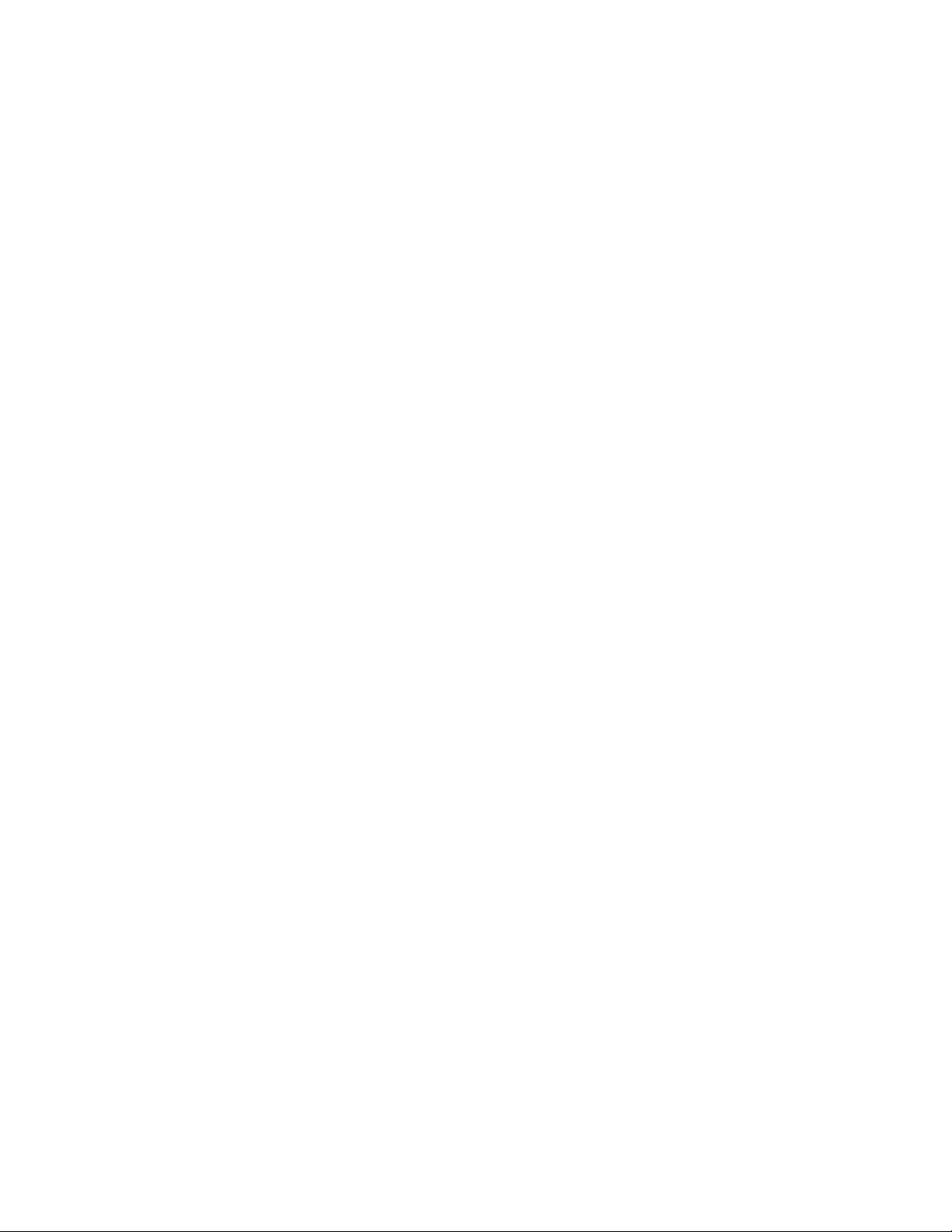
Aan de slag
Xerox®Versant®3100 Press1-8
Handleiding voor de systeembeheerder
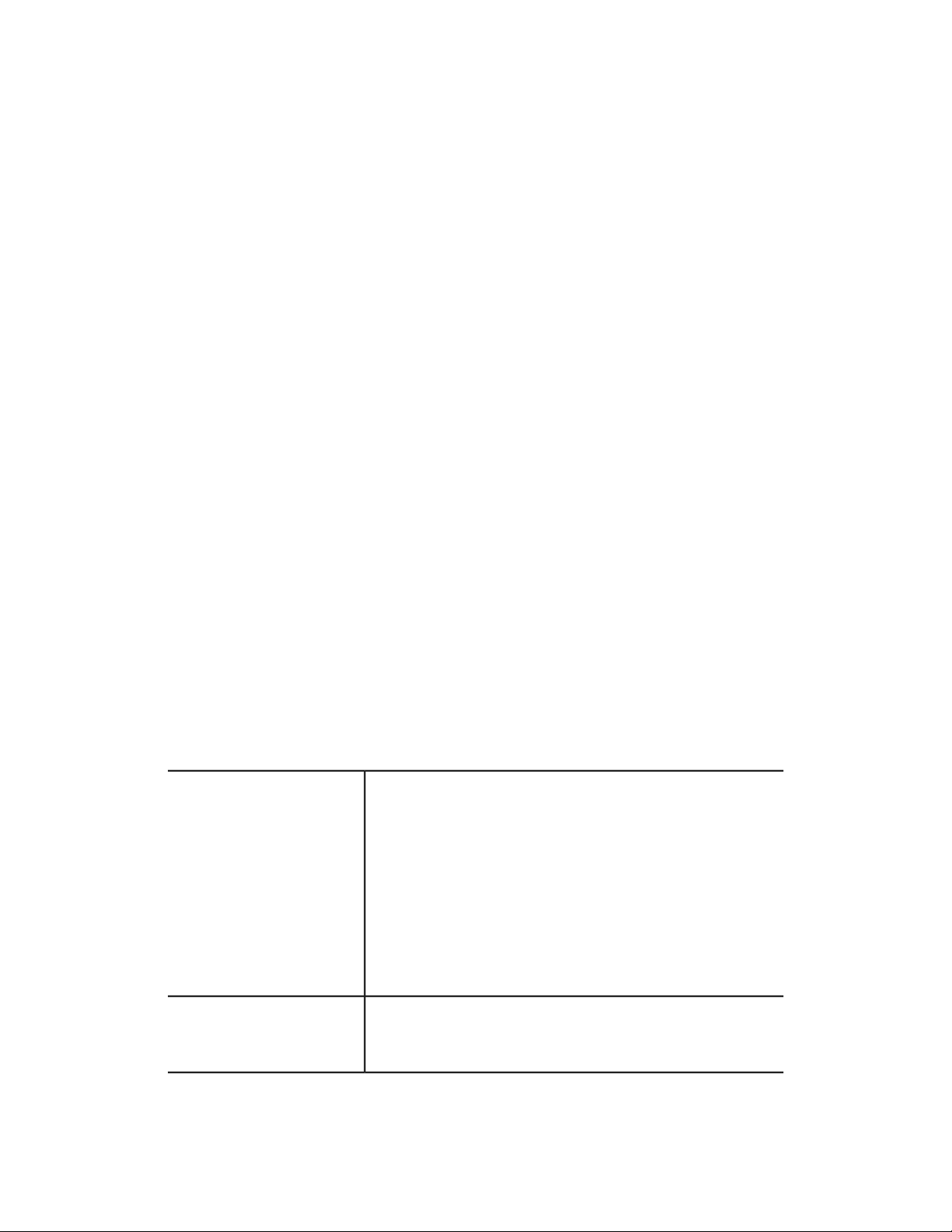
2
Systeeminstellingen
Procedure voor systeeminstellingen
Volg de volgende procedure om standaardinstellingen te selecteren die van invloed zijn
op de toegang tot of het gebruik van basisfuncties van de pers door de operateur.
OPMERKING
Gebruik Papierbibliotheek beheren op de printserver voor het toewijzen van
papierkenmerken zoals Soort, Gewicht en Kleur.
1. Meld u aan als beheerder op het bedieningspaneel van de drukpers.
2. Druk op de knop Hulpprogramma's.
3. Selecteer het pictogram Hulpprogramma's op het hulpprogrammascherm.
4. Selecteer Systeeminstellingen > Instellingen veelgebruikte functies.
Instellingen veelgebruikte functies
Apparaatklok/-timers
Instellingen
energiespaarstand
Handleiding voor de systeembeheerder
Datum
Tijd
NTP-tijdsynchronisatie
Verbindingsinterval
Adres tijdserver
Automatisch wissen
Automatisch taken vrijgeven
Automatisch drukken
Vergrendelduur pers
Tijdzone
Zomertijd
Timers energiespaarstand
De energiespaarstand inschakelen na drukken
Energiespaarstand uitschakelen
2-1Xerox®Versant®3100 Press
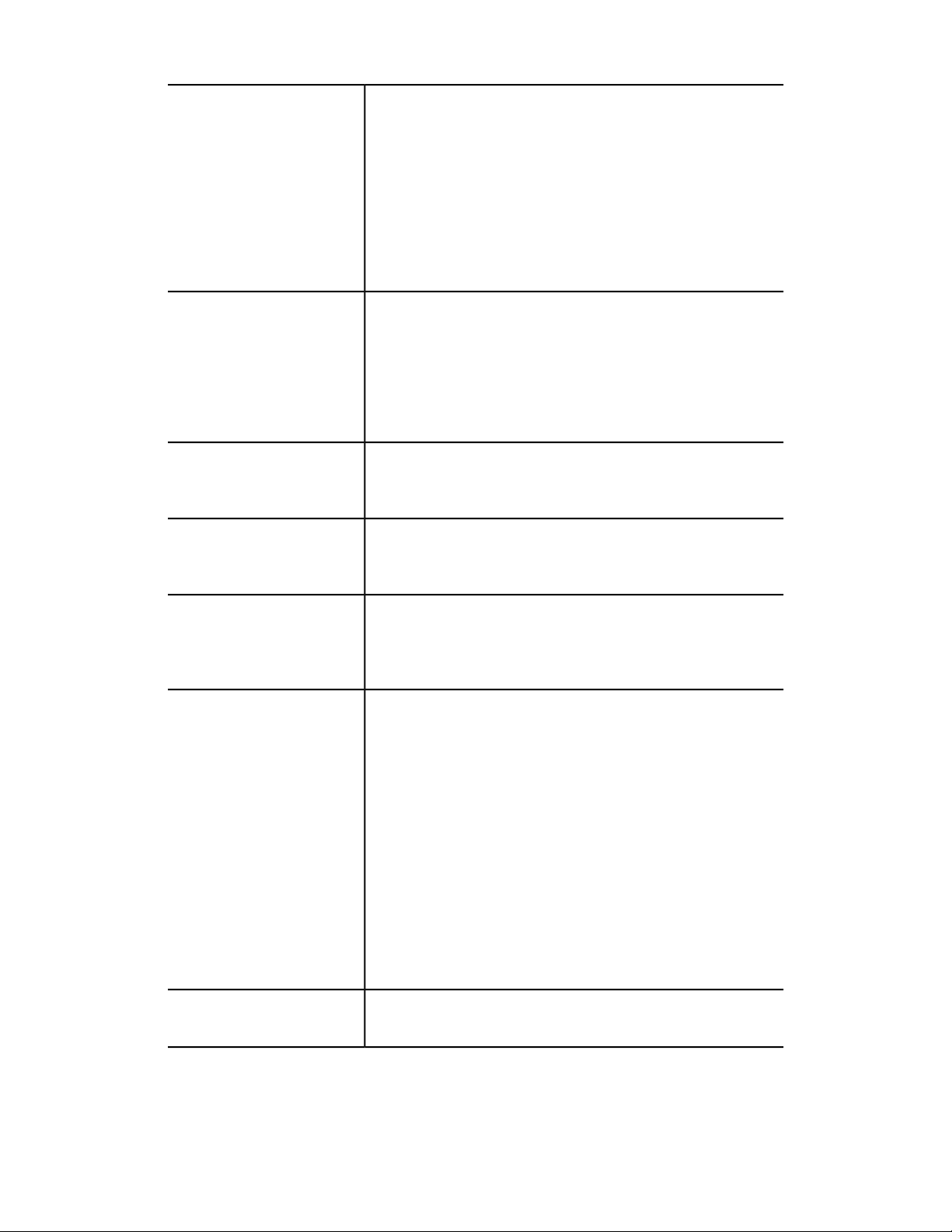
Systeeminstellingen
Audiotonen
Scherminstellingen
Instellingen papierladen
kalibreren in de
gebruikershandleiding)
Selectietoon bedieningspaneel
Alarmtoon bedieningspaneel
Basistoon
Toon apparaat gereed
Toon taak voltooid
Storingstoon
Alarmtoon automatisch wissen
Alarmtoon
Waarschuwingstoon papier op
Alarmtoon toner bijna op
Aanmeldscherm automatisch weergeven
Standaardtaal
Schermhelderheid
Toetsenbordtoetsen aanpassen
Verbruiksartikelenscherm weergeven
Toetsenbordinvoer beperken
Werking knoppen omhoog/omlaag
Papierladeprioriteit
Automatische ladewisseling
Handmatig laden verwisselen
FWA-beeldsensorDrukkwaliteit (zie De drukpers
Rapporten
Onderhoud
Plugin-instellingen
Knop Rapporten drukken
Rapport taakgeschiedenis
Dubbelzijdig rapport
Opvangbak rapport
Snelle thuisset-up
Modus Facturering van afdrukken
USB-sleutel
Vaste schijf initialiseren
NVM lezen/schrijven
Activeringscode verbruiksartikelen
Softwareopties
Opstartzelftest
Bijstelling afwerkeenheid
Optionele lade 5
Geleiderbijstelling lade 5
Alle certificaten verwijderen / instellingen initialiseren
Papierinvoerpositie registreren
Technisch hoofdbediener (voor resetten HFV's)
Instelling Smart eSolutions
Ingesloten plugins
Lijst ingesloten plugins
Xerox®Versant®3100 Press2-2
Handleiding voor de systeembeheerder
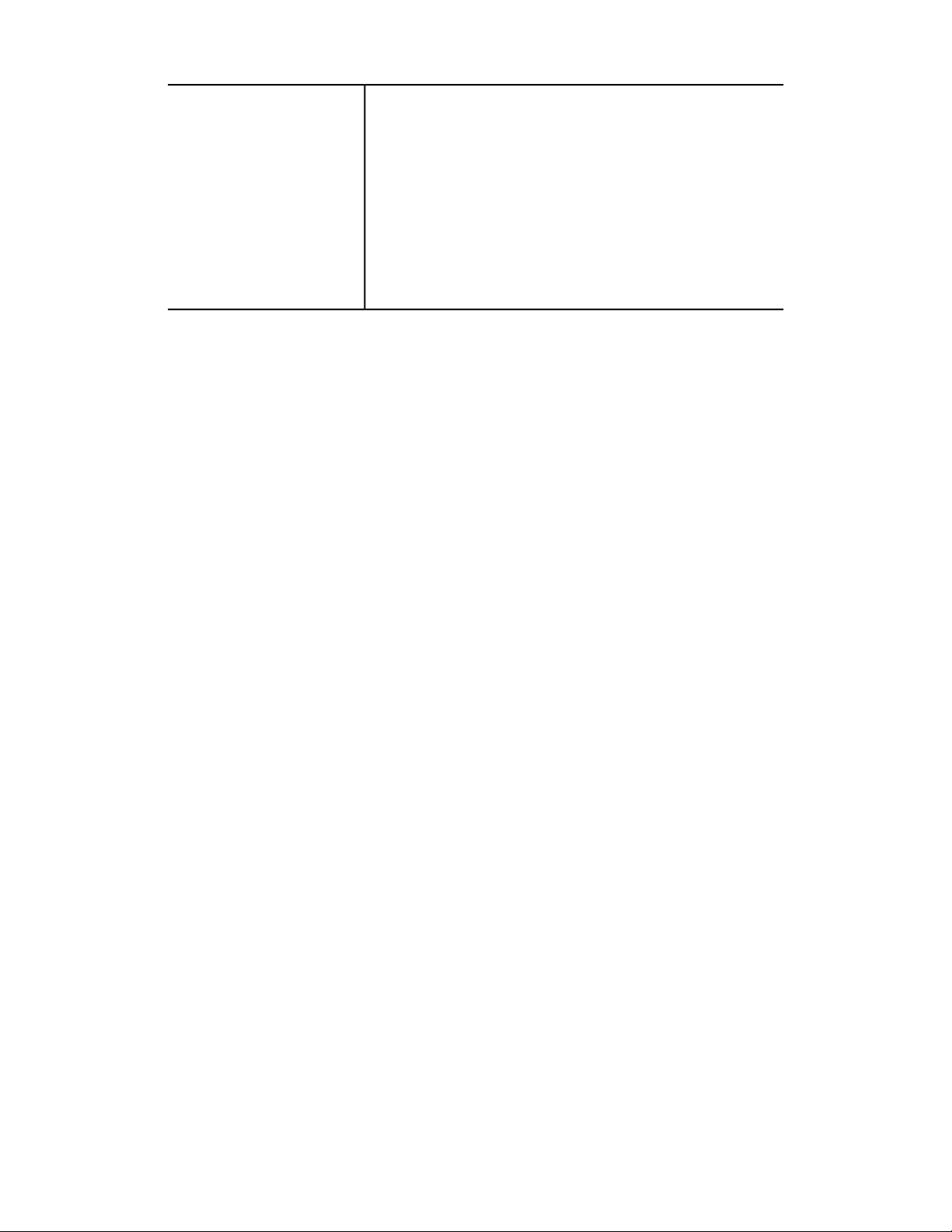
Systeeminstellingen
Overige instellingen
Staffelen
Verzamelaar met hoge capaciteit uitladen
Standaarddrukpapierformaat
Papierformaatinstellingen
Millimeter/inch
Gegevensversleuteling
Coderingssleutel voor vertrouwelijke gegevens
Beperkte bediening voor servicevertegenwoordiger
Software downloaden
Gegevensindicator
Taak hervatten na drukfout
Apparaatklok/-timers
Gebruik de toepassing Apparaatklok/-timers om de tijd en intervallen voor de systeemklok
in te stellen voor allerlei opties.
De klok/timers van het apparaat instellen
1. Meld u aan als beheerder.
2. Druk op de knop Hulpprogramma's op het bedieningspaneel.
3. Selecteer in het scherm Hulpprogramma's het pictogram Instellingen.
4. Selecteer Systeeminstellingen > Instellingen veelgebruikte functies.
5. Selecteer Apparaatklok/-timers.
6. Selecteer het onderdeel dat u wilt instellen of wijzigen. Dit zijn de opties:
• Datum
• Tijd
• Automatisch wissen
• Automatisch drukken
• Timers energiespaarstand
• Vergrendelduur pers
• Tijdzone
• Zomertijd
7. Selecteer Instellingen wijzigen.
8. Selecteer de gewenste instelling voor de optie.
9. Selecteer Opslaan.
Het vorige scherm wordt weergegeven.
10. Selecteer een andere optie die u wilt instellen of wijzigen en herhaal indien nodig de
voorgaande stappen.
11. Selecteer Sluiten.
Het hoofdtabbladscherm van Hulpprogramma's wordt weergegeven.
12. Sluit de beheerdersmodus.
Handleiding voor de systeembeheerder
2-3Xerox®Versant®3100 Press
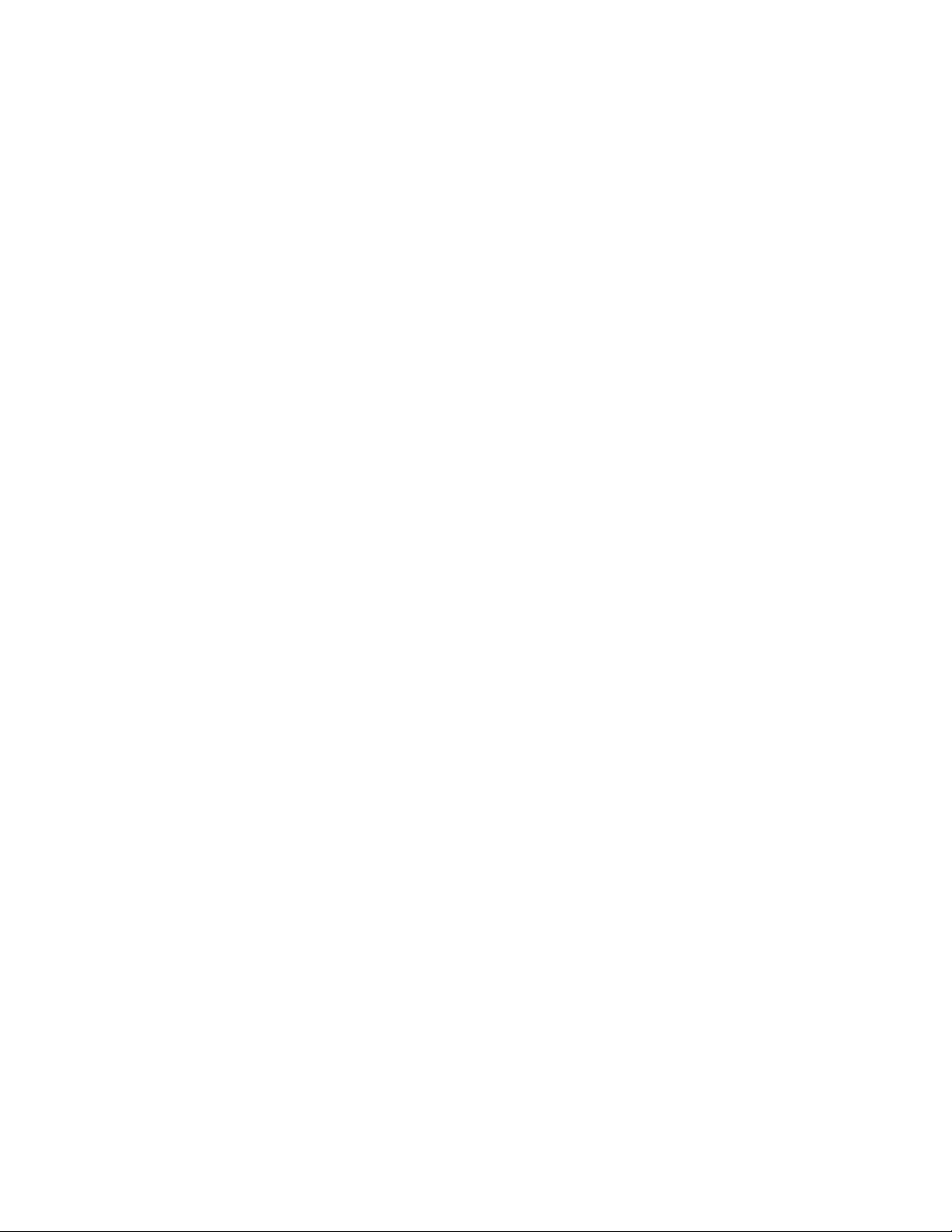
Systeeminstellingen
Datum en tijd
Gebruik Datum voor het instellen van maand, dag en jaar van de persklok. De hier
ingestelde datum wordtop lijsten en rapporten afgedrukten kan de volgendeindelingen
hebben:
• Jaar/maand/dag
• Maand/dag/jaar
• Dag/maand/jaar
Gebruik Tijd voor het instellen van de tijd van de persklok. De hier ingestelde tijd wordt
op lijsten en rapporten afgedrukt. Selecteer 12-uurs- of 24-uursweergave.
De datum en tijd op de pers instellen:
1. Selecteer Apparaatklok/-timers.
2. Selecteer Datum en selecteer Instellingen wijzigen. Voer de Datumnotatie en dag,
maand en jaar in.
3. Selecteer Opslaan.
4. Selecteer Tijd en selecteer Instellingen wijzigen. Selecteer 12-uursnotatie of
24-uursnotatie. Selecteer vervolgens de uren en selecteer Opslaan.
5. Selecteer Sluiten en meld indien nodig de beheerdersmodus af.
NTP-tijdsynchronisatie
Stel de drukpers in op synchronisatie met de netwerktijdprotocolserver (NTP-server) op
het netwerk. Als u deze functie inschakelt (Aan), is de tijd op de pers synchroon en wordt
dezelfde tijd weergegeven als op de NTP-server. Als u de tijd wijzigt, worden alle
apparaten op het netwerk ook bijgewerkt.
1. Selecteer Apparaatklok/-timers.
2. Selecteer in het scherm Apparaatklok/-timers NTP-synchronisatie en selecteer
Instellingen wijzigen.
3. Selecteer Aan voor het synchroniseren van de tijden of selecteer Uit.
4. SelecteerOpslaan voor het opslaan van de instelling en het weergevenvan het vorige
venster.
5. Selecteer Sluiten en meld indien nodig de beheerdersmodus af.
Verbindingsinterval
Selecteer het tijdsinterval waarmee verbinding met de tijdserver wordt gemaakt.
Selecteer een interval van 1 tot 500 uur, in stappen van een uur.
1. Selecteer Apparaatklok/-timers.
2. Selecteer Verbindingsinterval op het scherm Apparaatklok/-timers en selecteer
Instellingen wijzigen.
3. Voer de verbindingsinterval in met het numerieke toetsenblok.
4. Selecteer Opslaan om de instellingen op te slaan en naar het vorige venster terug te
keren.
5. Selecteer Sluiten en meld indien nodig de beheerdersmodus af.
Xerox®Versant®3100 Press2-4
Handleiding voor de systeembeheerder
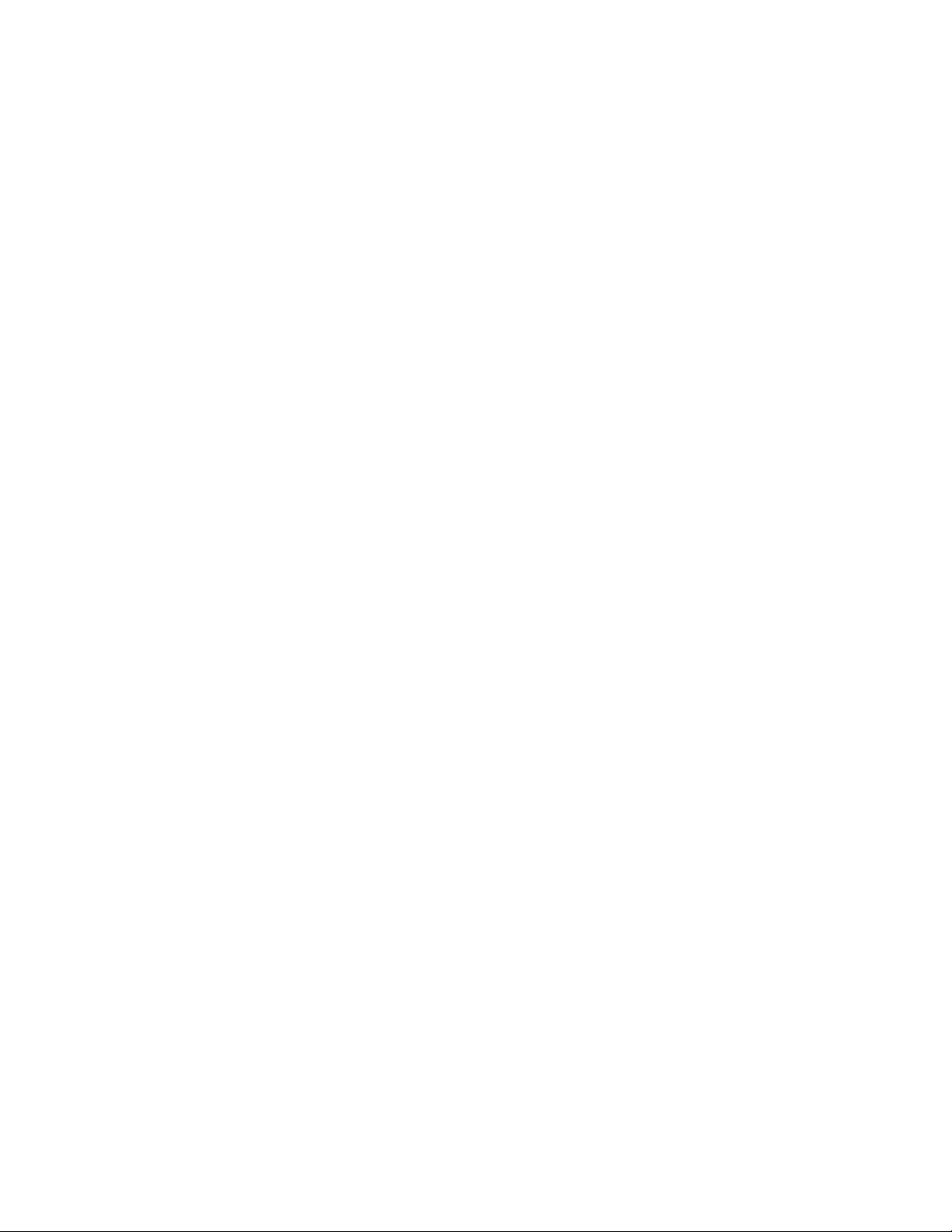
Systeeminstellingen
IP-adres tijdserver
Zorg er voor het gebruiken van NTP-tijdsynchronisatie voor dat u deze functie activeert
door deze in te schakelen,en volg vervolgensde onderstaande stappen voor het invoeren
van het IP-adres van de tijdserver.
OPMERKING
Uw netwerkbeheerder kan u het IP-adres van de tijdserver geven dat u moet invoeren.
1. Selecteer Apparaatklok/-timers.
2. Selecteer Adres tijdserver op het scherm Apparaatklok/-timers en selecteer
Instellingen wijzigen.
3. Voer het IP-adres in:
• IP-adres: stel met waarden van 0 tot 255 het IP-adres in van de tijdserver waarvan
de tijd wordt verkregen.
• Adressen 244 tot 255.XXX.XXX.XXX en 127.XXX.XXX.XXX kunnen niet worden
ingesteld.
• Selecteer Volgende voor het invoeren van het volgende deel van het IP-adres
als het adres tussen de punten minder dan 3 cijfers is.
4. Selecteer Opslaan om de instellingen op te slaan en naar het vorige venster terug te
keren.
5. Selecteer Sluiten en meld indien nodig de beheerdersmodus af.
Automatisch wissen
Als een ingestelde tijdsduur zonder activiteit op de pers verstrijkt, wordt automatisch
het startscherm (standaardscherm) op het aanraakscherm van de pers weergegeven.
Stel deze optie in op Aan en selecteer een tijdsduur tussen 1 en 4 minuten in stappen
van een minuut, waarna het standaardscherm op de drukpers wordt weergegeven.
OPMERKING
Ook als u Uit selecteert, worden alle huidige wachtende taken nog steeds verwerkt na
één minuut zonder activiteit op de drukpers.
1. Selecteer Apparaatklok/-timers.
2. Selecteer Automatisch wissen op het scherm Apparaatklok/-timers en selecteer
Instellingen wijzigen.
3. Selecteer Uit of Aan.
4. Als u Aan hebt geselecteerd, selecteert u de tijd met de pijlen of het numerieke
toetsenblok voor het invoeren van een numerieke tijd.
5. Selecteer Opslaan om de instellingen op te slaan en naar het vorige venster terug te
keren.
6. Selecteer Sluiten en meld indien nodig de beheerdersmodus af.
Handleiding voor de systeembeheerder
2-5Xerox®Versant®3100 Press
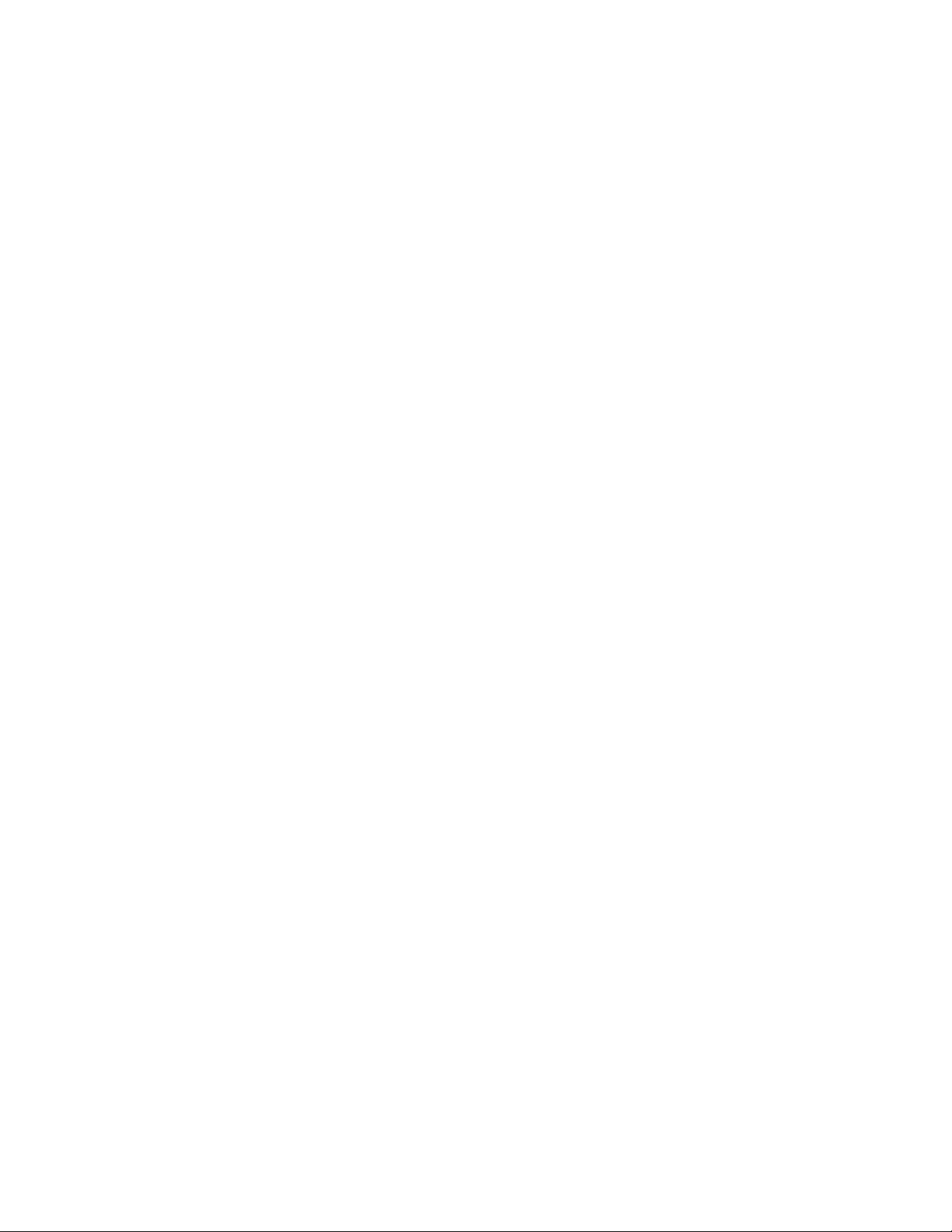
Systeeminstellingen
Automatisch taken vrijgeven
Als er tijdens het kopiëren of scannen van een taak een fout optreedt, kunt u de tijd
instellen die verloopt voordat de huidige taak automatisch wordt gewist, waarmee
mogelijk wordt gemaakt dat de volgende taak wordt voltooid. Fouten die kunnen
optreden, zijn papierinvoer, vastgelopen originelen, vastgelopen kopieën, te weinig vrije
ruimte op de vaste schijf enzovoort. Nadat de huidige taak gewist is, zijn de taken die
kunnen worden voortgezet beperkt tot takendie alleen delen van het apparaat gebruiken
die niet door de fout worden beïnvloed. Stel de waarde in tussen 4 en 99 minuten, met
stappen van 1 minuut. Selecteer Uit als u deze toepassing niet wilt gebruiken.
1. Selecteer Taken automatisch vrijgeven in het venster Apparaatklok/-timers en
selecteer Instellingen wijzigen.
2. Selecteer Uit of Aan.
3. Als u Aan hebt geselecteerd, stelt u de tijd in met de pijlen of het numerieke
toetsenblok voor het invoeren van een numerieke hoeveelheid.
4. Selecteer Opslaan om de instellingen op te slaan en naar het vorige venster terug te
keren.
Automatisch drukken
Gebruik deze optie voor het instellen van de tijd tussen het terugkeren van de drukpers
in de status Gereed en het moment dat de drukpers gaat drukken. Als u Aan hebt
geselecteerd,selecteert u een periode tussen 1-240 seconden in stappen van één seconde.
Als u Uit hebt geselecteerd, start het drukken direct als de drukpers gereed is.
1. Selecteer Apparaatklok/-timers.
2. Selecteer Automatisch drukken in het venster Apparaatklok/-timers en selecteer
vervolgens Instellingen wijzigen.
3. Selecteer Uit of Aan.
4. Als u Aan hebt geselecteerd, stelt u de tijd in met de pijlen of het numerieke
toetsenblok voor het invoeren van een numerieke tijd.
5. Selecteer Opslaan om de instellingen op te slaan en naar het vorige venster terug te
keren.
6. Selecteer Sluiten en meld indien nodig de beheerdersmodus af.
Vergrendelduur pers
Gebruik deze optie om tijdelijk of voor een ingestelde tijdsperiode te verhinderen dat
de pers opdrachten afdrukt.Als de vergrendelfunctie Aan is, stelt u de tijd in van de start
tot het einde van de drukvergrendeling. Stel waarden in van 0 tot 23 uur en 0 tot 59
minuten. Als u Uit selecteert, is er geen drukvergrendeling en is het drukken niet
uitgeschakeld.
1. Selecteer Apparaatklok/-timers.
2. Selecteer Vergrendelduur pers in het venster Apparaatklok/-timers en selecteer
vervolgens Instellingen wijzigen.
3. Selecteer Uit of Aan.
4. Als u Aan hebt geselecteerd, stelt u de begin- en eindtijd in met de pijlen of het
numerieke toetsenblok voor het invoeren van een numerieke hoeveelheid.
Xerox®Versant®3100 Press2-6
Handleiding voor de systeembeheerder
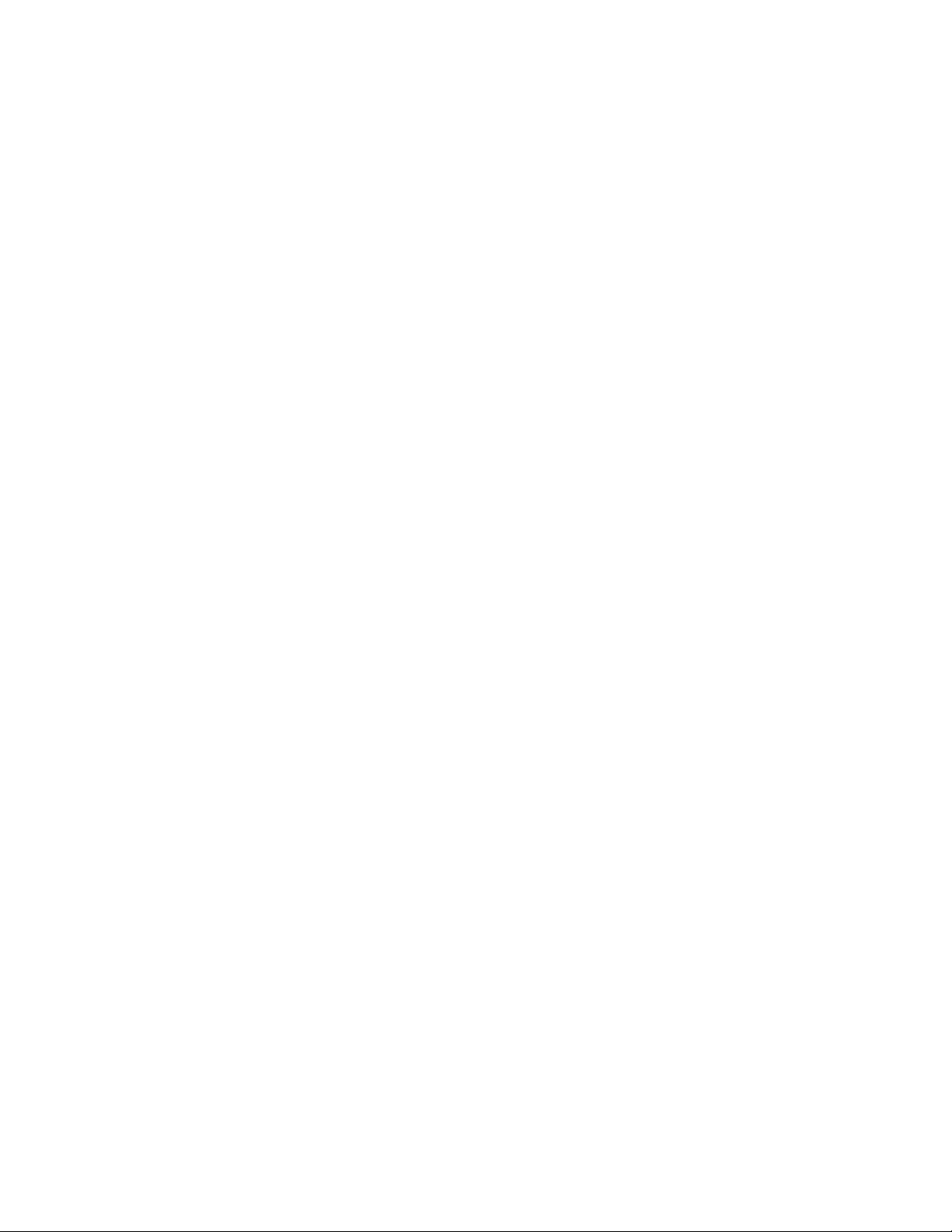
Systeeminstellingen
5. Selecteer Opslaan om de instellingen op te slaan en naar het vorige venster terug te
keren.
6. Selecteer Sluiten en meld indien nodig de beheerdersmodus af.
Tijdzone
Gebruik deze optie voor het instellen van het tijdsverschil met Greenwich Mean Time
(GMT).
1. Selecteer Apparaatklok/-timers.
2. Selecteer Tijdzone op het scherm Apparaatklok/-timers en selecteer Instellingen
wijzigen.
3. Gebruik de pijlen voor het instellen van het tijdsverschil met Greenwich Mean Time
(GMT).
4. Selecteer Opslaan om de instellingen op te slaan en naar het vorige venster terug te
keren.
5. Selecteer Sluiten en meld indien nodig de beheerdersmodus af.
Zomertijd
Als u deze functie hebt ingeschakeld, wordt door de drukpers automatisch de huidige
tijd aangepast als de zomertijd start of eindigt.
Selecteer een van de onderstaande opties op het scherm Apparaatklok/-timers:
• Bijstelling uit: selecteer deze optie als u de functie Zomertijd niet wilt gebruiken.
• Aanpassen op maand, dag en tijd: selecteer deze optie voor het instellen van de
start van de zomertijd op maand, dag en tijd.
• Aanpassen op maand, week, dag van de week en tijd: selecteer deze optie voorhet
instellen van de start van de zomertijd op maand, week, dag van de week en tijd.
Timers energiespaarstand
In de energiespaarstand is er een modus voor laag stroomverbruik en een slaapstand.
Als er een ingestelde tijd is verlopen (vanaf de laatste handeling op de pers) wordt de
pers op laag stroomverbruik ingesteld, en vervolgens op de slaapstand.
Met de energiespaarstandtimers kunt u instellen hoeveel tijd er verstrijkt voordat de
drukpers in deze modussen komt.
OPMERKING
Stel de slaapstand in op een langere tijd dan de modus Laag stroomverbruik.
Tijdsintervallen voor energiebesparing instellen/wijzigen
OPMERKING
De tijdintervallen voor zowel de modus Laag stroomverbruik als de slaapstand kunt u
wijzigen tot een waarde van 1-30 minuten voor elke modus. Via de systeeminstellingen
kunt u tevens andere opties wijzigen of instellen, zoals het uitschakelen van de functie
of energiebesparing nadat het drukken voltooid is.
1. Meld u aan als beheerder.
2. Druk op de knop Hulpprogramma's op het bedieningspaneel.
Handleiding voor de systeembeheerder
2-7Xerox®Versant®3100 Press
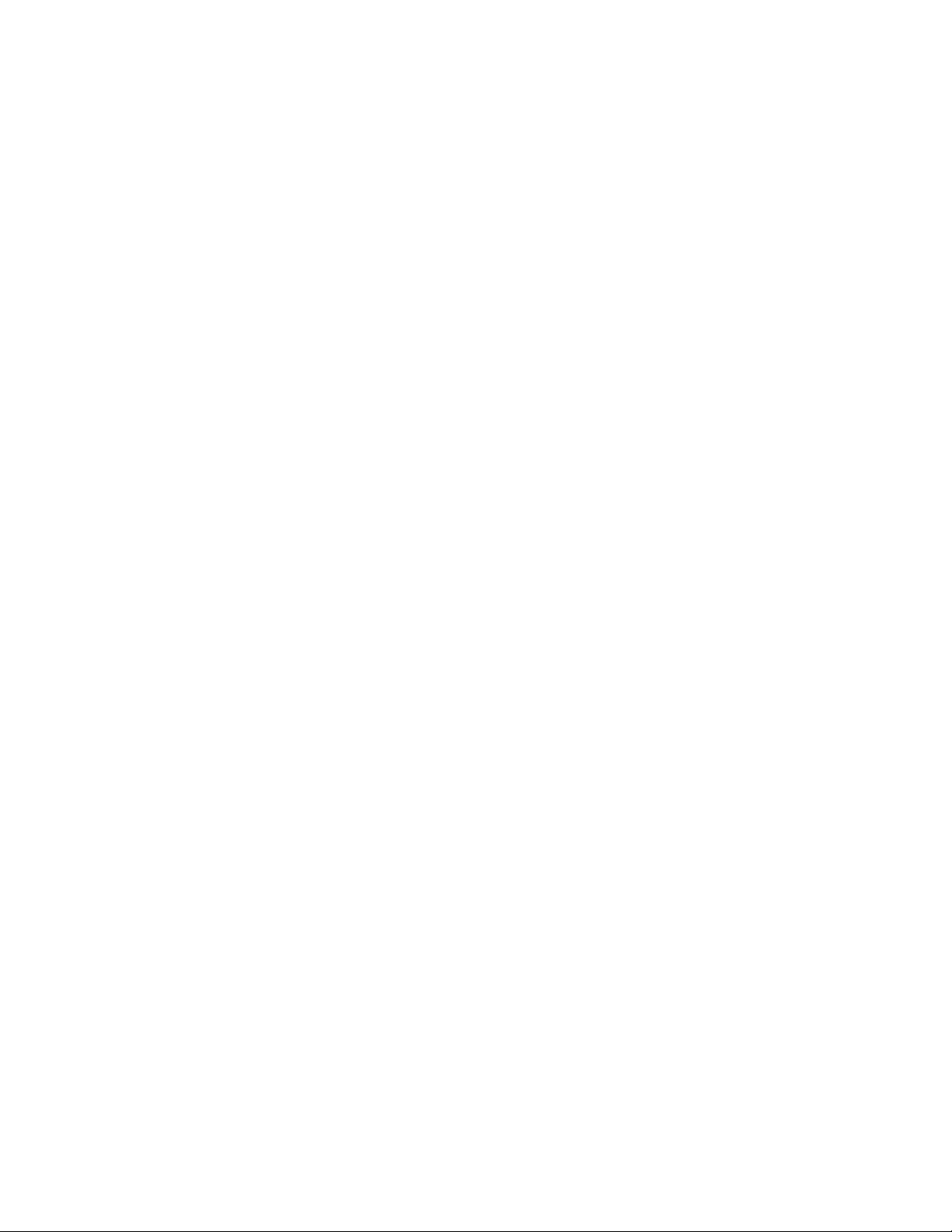
Systeeminstellingen
3. Druk op het pictogram Hulpprogramma's op het scherm.
Het systeeminstellingenscherm wordt weergegeven.
4. Selecteer Systeeminstellingen > Instellingen veelgebruikte functies.
5. Selecteer Instellingen energiespaarstand
6. Selecteer Timers energiespaarstand
7. Selecteer Instellingen wijzigen.
8. Specificeer het tijdsinterval voor zowel de modus voor laag stroomverbruik als de
slaapstand.
a) Van laatste handeling tot modus Laag stroomverbruik: de standaardtijd is 1
minuten. Voer de wachttijd na de laatste handeling in, waarna de modus voor
laag stroomverbruik wordt geactiveerd. Voer 1 tot 30 minuten in, in stappen van
1 minuut.
De tijd tussen de laatste handeling en de modus Laag stroomverbruik mag niet
groter zijn dan de tijd tussen de laatste handeling en de slaapstand.
b) Van laatste handeling tot slaapstand: de standaardtijd is 1 minuten. Voer de
wachttijd na de laatste handeling in, waarna de slaapstand wordt geactiveerd.
Voer 1 tot 30 minuten in, in stappen van 1 minuut.
Zorg ervoor dat het slaapstandinterval dat u instelt langer is dan de tijd voor de
modus Laag stroomverbruik.
9. Selecteer Opslaan.
10. Selecteer Sluiten.
Het hoofdscherm van Hulpprogramma's wordt weergegeven.
11. Sluit de beheerdersmodus.
De energiespaarstand inschakelen na drukken
Selecteer in het instelvenstervoor de energiespaarstand Energiespaarstand na drukken
en definieer de exacte tijd na het automatisch drukken van een taak waarna de
energiespaarstand wordt ingeschakeld.
Selecteer Instellingen wijzigen en selecteer een van de volgende opties:
• Na 15 seconden (standaard): de energiespaarstand begint automatisch 15 seconden
nadat de druktaak is voltooid.
• Volgens timerinstellingen energiespaarstand: de energiespaarstand begint op basis
van de instellingen die al op het timerscherm voor de energiespaarstand zijn ingesteld.
Energiespaarstand uitschakelen
Selecteer Energiespaarstand uitschakelen in het vensterInstellingen energiespaarstand
en selecteer Instellingen wijzigen. Selecteer of u de energiespaarstand volledig wilt
uitschakelen. Als er een druktaak wordt ingediend, zal de energiespaarstand niet actief
zijn. Selecteer Opslaan voor het opslaan van de instelling en het weergeven van het
vorige venster.
Xerox®Versant®3100 Press2-8
Handleiding voor de systeembeheerder
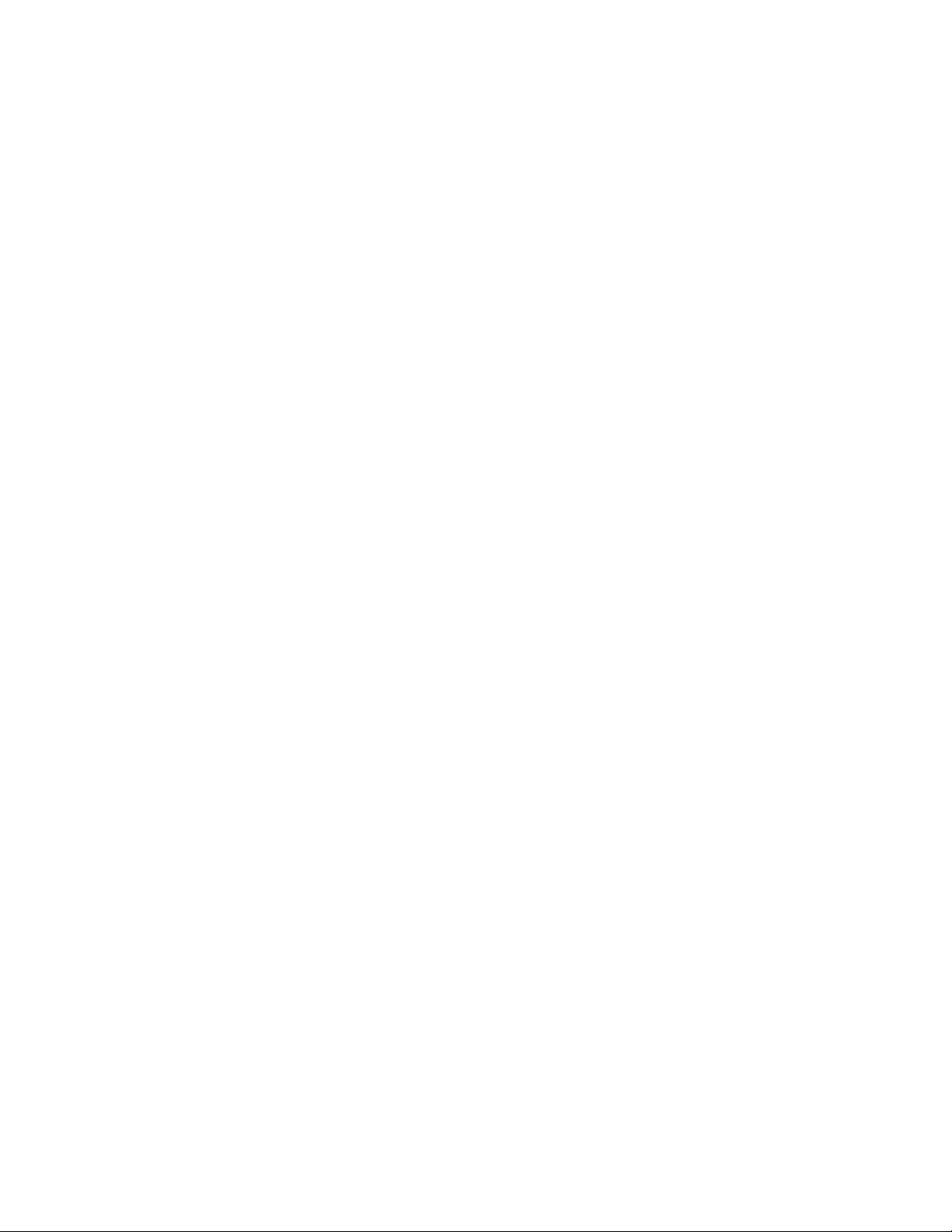
Systeeminstellingen
Audiotonen
Met de functie Audiotonen kunt u kiezen of er een waarschuwingstoon klinkt voor
verscheidene printerfuncties, bijvoorbeeld wanneer een opdracht eindigt of als er een
storing optreedt. Dit zijn de opties:
Selectietoon bedieningspaneel
Selecteer de geluidssterkte voor het geluid dat wordt weergegeven als er een knop op
het bedieningspaneel goed wordt geselecteerd. Selecteer Luid, Normaal of Zacht. Als
u het geluid wilt uitschakelen, selecteert u Uit.
Alarmtoon bedieningspaneel
Selecteer de geluidssterkte voor het geluid dat wordt weergegeven als er een
uitgeschakelde knop wordt geselecteerd of als er een fout optreedt. Selecteer Luid,
Normaal of Zacht. Als u het geluid wilt uitschakelen, selecteert u Uit.
Basistoon
Selecteer de geluidssterkte voor het geluid dat wordt weergegeven als een schakelknop
(waarmee u een instelling wijzigt telkens als u erop drukt) in de beginstand (eerste
stand) staat. Selecteer Luid, Normaal of Zacht. Als u het geluid wilt uitschakelen,
selecteert u Uit.
Toon apparaat gereed
Selecteer de geluidssterkte voor het geluid dat wordt weergegeven als de pers gereed
is voor drukken of nadat de pers is opgestart. Selecteer Luid, Normaal of Zacht. Als u
het geluid wilt uitschakelen, selecteert u Uit.
Toon taak voltooid
Selecteer de geluidssterkte voor het geluid dat wordt weergegeven als een specifieke
cyclus met succes door de drukpers is voltooid, zoals een druktaak. Selecteer Luid,
Normaal of Zacht. Als u het geluid wilt uitschakelen, selecteert u Uit. De
standaardinstelling is Zacht.
Storingstoon
Selecteer de geluidssterkte voor het geluid dat wordt weergegeven als door een fout
wordt afgebroken. Selecteer Luid, Normaal of Zacht. Als u het geluid wilt uitschakelen,
selecteert u Uit.
Alarmtoon automatisch wissen
Selecteer de geluidssterkte voor het geluid dat wordt weergegeven als automatisch
wissen ingeschakeld is. Selecteer Luid, Normaal of Zacht. Als u het geluid wilt
uitschakelen, selecteert u Uit.
Alarmtoon
Selecteer de geluidssterkte voor het geluid dat wordt weergegeven als er een storing
optreedt, zoals vastgelopen papier, en de storing niet wordt verholpen. Selecteer Luid,
Normaal of Zacht. Als u het geluid wilt uitschakelen, selecteert u Uit.
Handleiding voor de systeembeheerder
2-9Xerox®Versant®3100 Press
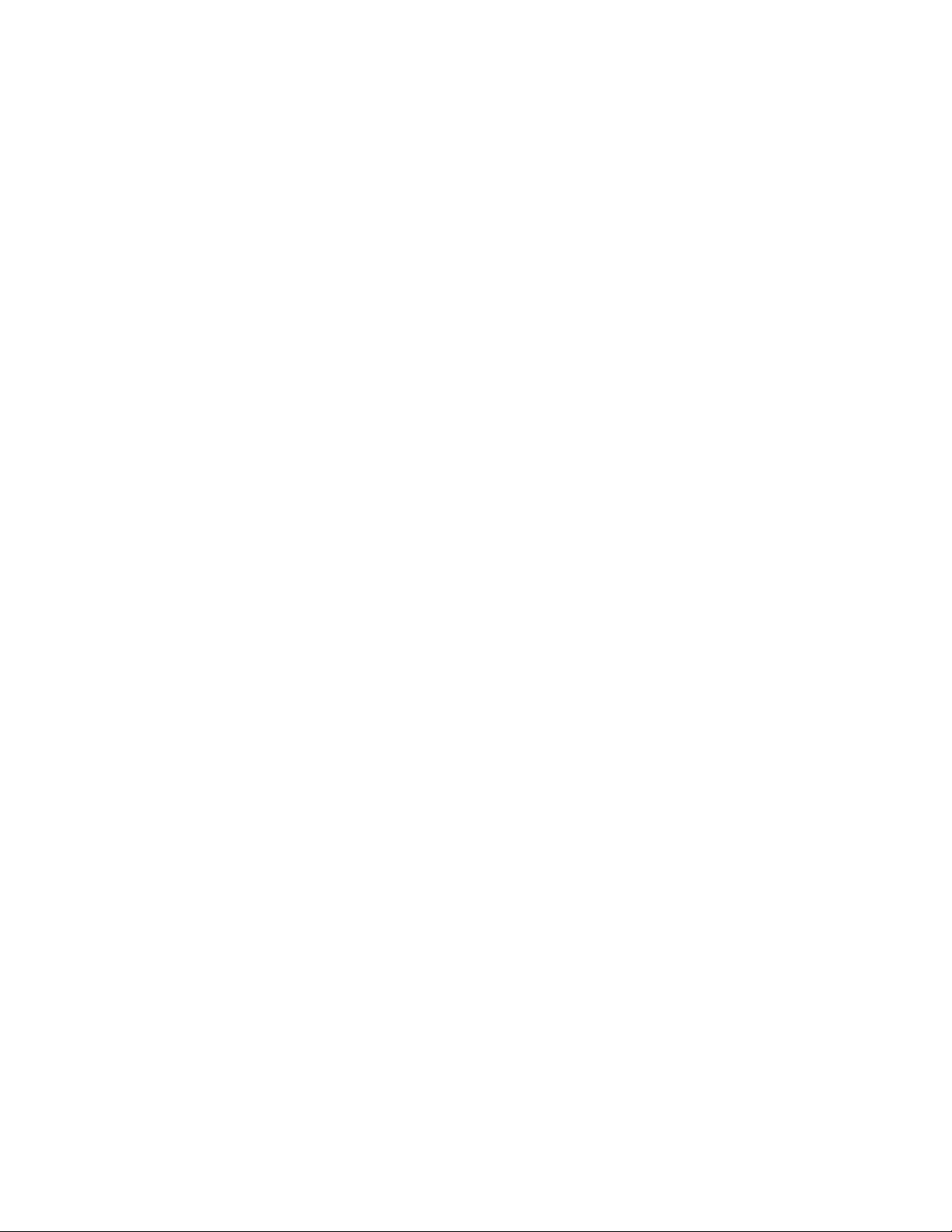
Systeeminstellingen
Waarschuwingstoon papier op
Selecteer de geluidssterkte voor het geluid dat wordt weergegeven als er geen papier
in de papierlade is en de taak onbeheerd is achtergelaten. Selecteer Luid, Normaal of
Zacht. Als u het geluid wilt uitschakelen, selecteert u Uit.
Alarmtoon toner bijna op
Selecteer de geluidssterkte voor het geluid dat wordt weergegeven als het tijd is de
trommeltonercartridge te vervangen. Selecteer Luid, Normaal of Zacht. Als u het geluid
wilt uitschakelen, selecteert u Uit.
Audiotonen instellen
1. Meld u aan als beheerder.
2. Druk op de knop Hulpprogramma's op het bedieningspaneel.
3. Selecteer Systeeminstellingen > Instellingen veelgebruikte functies.
4. Selecteer Audiotonen
5. Selecteer de onderstaande functies die moeten worden ingesteld of gewijzigd:
• Selectietoon bedieningspaneel
• Alarmtoon bedieningspaneel
• Basistoon
• Toon apparaat gereed
• Toon taak voltooid
• Storingstoon
• Alarmtoon automatisch wissen
• Alarmtoon
• Waarschuwingstoon papier op
• Alarmtoon toner bijna op
6. Selecteer Instellingen wijzigen.
7. Selecteer de gewenste instelling voor de optie.
8. Selecteer Opslaan.
9. Selecteer een andere optie die u wilt instellen of wijzigen en herhaal indien nodig de
voorgaande stappen.
10. Selecteer Sluiten.
Het hoofdscherm van Hulpprogramma's wordt weergegeven.
11. Sluit de beheerdersmodus.
Scherminstellingen
Gebruik de toepassing Scherminstellingen om de specifieke schermen in te stellen die
worden weergegeven als bijvoorbeeld het apparaat wordt ingeschakeld of wanneer het
apparaat de energiespaarstand verlaat. Dit zijn de opties:
Xerox®Versant®3100 Press2-10
Handleiding voor de systeembeheerder
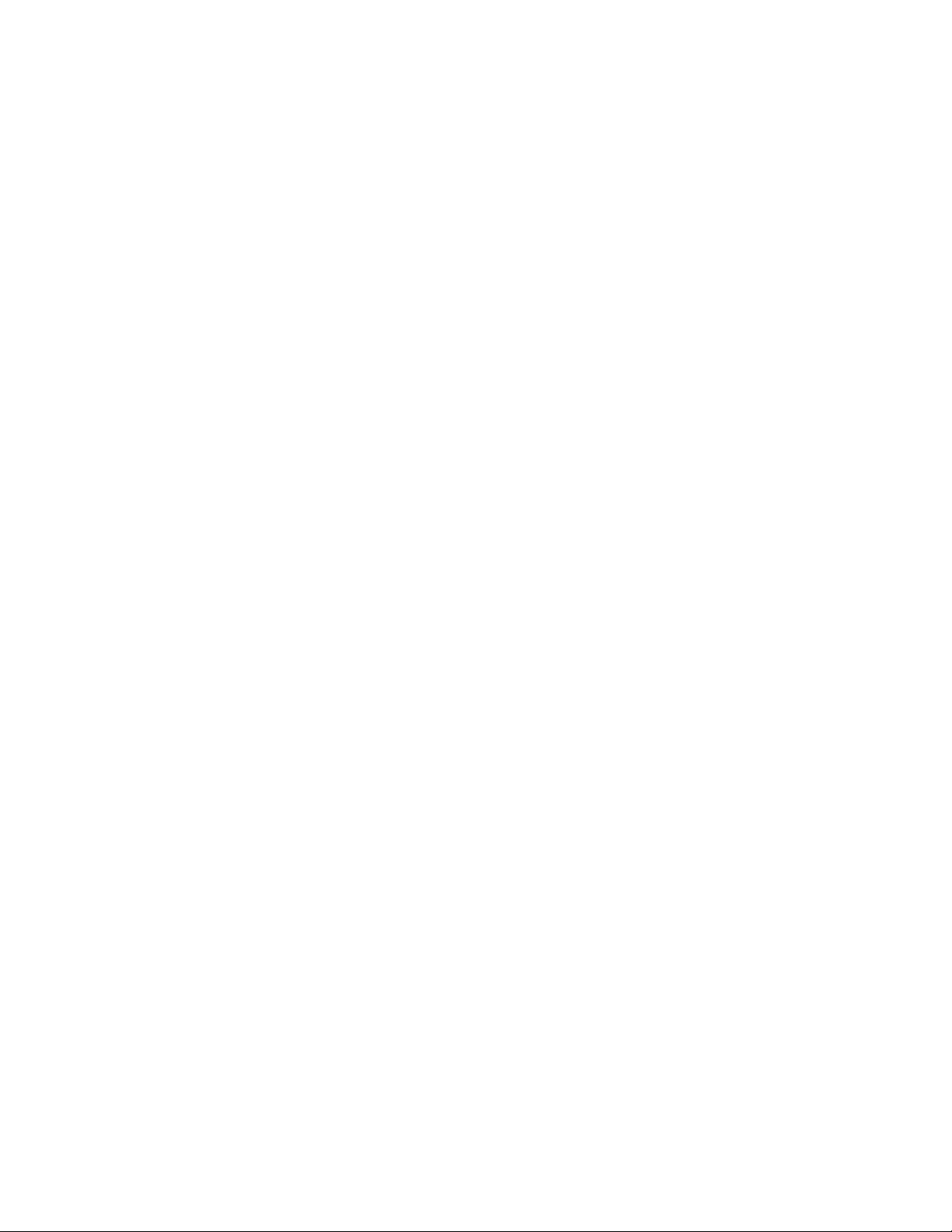
Systeeminstellingen
Aanmeldscherm automatisch weergeven
Als de functie Verificatie wordt gebruikt, selecteer dan of het aanmeldingsscherm
automatisch moet worden geopend nadat de pers is aangezet of nadat de
Energiespaarstand is beëindigd.
Standaardtaal
Stel de standaardtaal voor het aanraakscherm van de pers in.
Schermhelderheid
Pas de helderheid van het aanraakscherm van de pers aan.
Toetsenbordtoetsen aanpassen
Gebruik deze optie voor het invoeren en opslaan van veelgebruikte gegevens en voor
het maken van een aangepasteknop op het toetsenbordscherm. Veelgebruikte gegevens
zijn bijvoorbeeld domeinnamen, IP-adressen en andere gerelateerde gegevens, zoals
www.xerox.com. U kunt slechts één toetsenbordtoets aanpassen.
Verbruiksartikelenscherm weergeven
Gebruik deze optie om aan te geven of het verbruiksartikelenscherm bij het eerste
opstarten moet worden weergegeven (na het inschakelen van de drukpers) of als
automatisch wissen ingeschakeld is.
Toetsenbordinvoer beperken
Gebruik deze optie en selecteer Aan voor het beperken van de toetsenbordinvoer tot
alleen ASCII-tekens.Hiermee voorkomtu dat er onleesbare tekensworden weergegeven
als u van de ene tekenset naar de andere omschakelt.
Werking knoppen omhoog/omlaag
Gebruik deze optie voor het in- of uitschakelen van het doorlopend naar beneden of
naar boven bladeren als de bladerknoppen ingedrukt worden gehouden.
Scherminstellingen toewijzen
1. Meld u aan als beheerder.
2. Druk op de knop Hulpprogramma's op het bedieningspaneel.
3. Selecteer Systeeminstellingen > Instellingen veelgebruikte functies.
4. Selecteer Scherminstellingen.
5. Selecteer de functie die u wilt instellen of wijzigen, zoals:
• Aanmeldscherm automatisch weergeven
• Standaardtaal
• Toetsenbordtoetsen aanpassen
6. Selecteer Instellingen wijzigen.
7. Selecteer de gewenste instelling voor de optie.
8. Selecteer Opslaan.
Het vorige scherm wordt weergegeven.
9. Selecteer Sluiten.
Handleiding voor de systeembeheerder
2-11Xerox®Versant®3100 Press
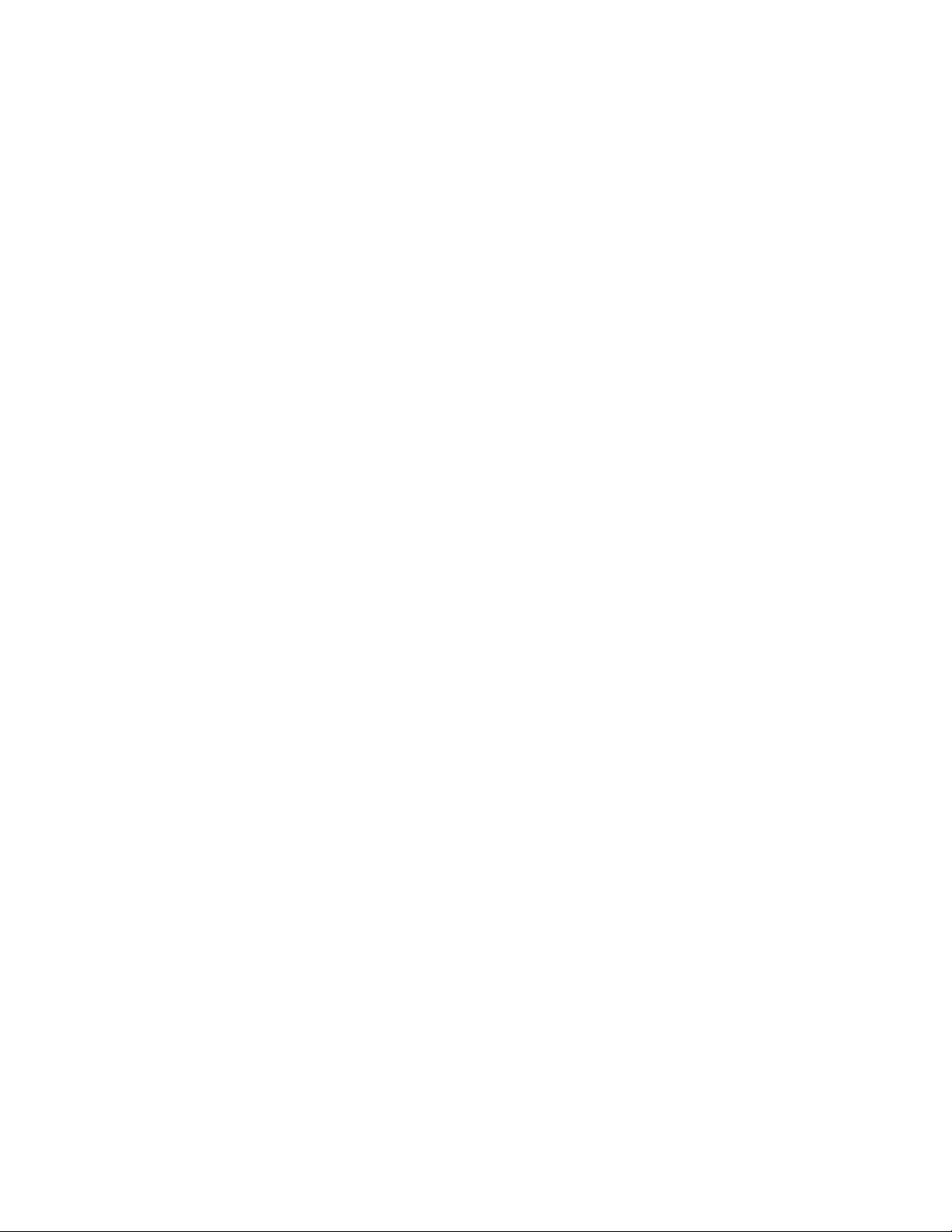
Systeeminstellingen
Het hoofdscherm van Hulpprogramma's wordt weergegeven.
10. Sluit de beheerdersmodus.
Toetsenbordtoetsen aanpassen
Selecteer deze optie voor veelgebruikte gegevens (zoals domeinnamen, IP-adressen of
andere gerelateerde gegevens) voor het maken van een aangepaste knop op het
toetsenbordscherm.
OPMERKING
U kunt slechts één knop aanpassen.
1. Selecteer Toetsenbordtoets aanpassen in het scherm Scherminstellingen.
2. Selecteer Instellingen wijzigen in het scherm Toetsenbordtoets aanpassen.
3. Voer de gewenste informatie in die u op de aangepaste knop wilt weergeven (zoals
.nl of jan.janssen@xerox.com).
4. Druk op Voorbeeld voor een weergave van de selectie op de aangepaste knop in de
hoek rechtsonder in het toetsenbordscherm.
5. Selecteer Opslaan.
Verbruiksartikelenscherm weergeven
Gebruik deze instelling om aan te geven of het verbruiksartikelenscherm en de
verbruiksartikelenstatus moeten worden weergegeven als vervanging vereist is.
• Uit: Het verbruiksartikelenstatusscherm wordt niet weergegeven.
• Bij inschakeling: het verbruiksartikelenstatusscherm wordt tijdens het opstarten
weergegeven.
• Als Automatisch wissen wordt geactiveerd: het verbruiksartikelenstatusscherm
wordt weergegeven wanneer Automatisch wissen wordt uitgevoerd.
1. Selecteer Verbruiksartikelenscherm weergeven in het scherm Scherminstellingen.
2. Selecteer Instellingen wijzigen.
3. Selecteer een van de weergegeven opties.
4. Selecteer Opslaan.
Toetsenbordinvoer beperken
Selecteer of u de weergave van het virtuele toetsenbord op het aanraakscherm van de
pers wilt beperken. Om te voorkomen dat tekens door elkaar lopen als van tekenset
wordt gewisseld, kunt u de invoer beperken tot ACSII-tekens. Als u Aan (alleen ASCII)
selecteert, bevat het weergegeven toetsenbord alleen ASCII-tekens.
1. Selecteer Invoerbeperking toetsenbord in het scherm Scherminstellingen.
2. Selecteer Instellingen wijzigen.
3. Selecteer Aan of Uit en vervolgens Opslaan.
Xerox®Versant®3100 Press2-12
Handleiding voor de systeembeheerder
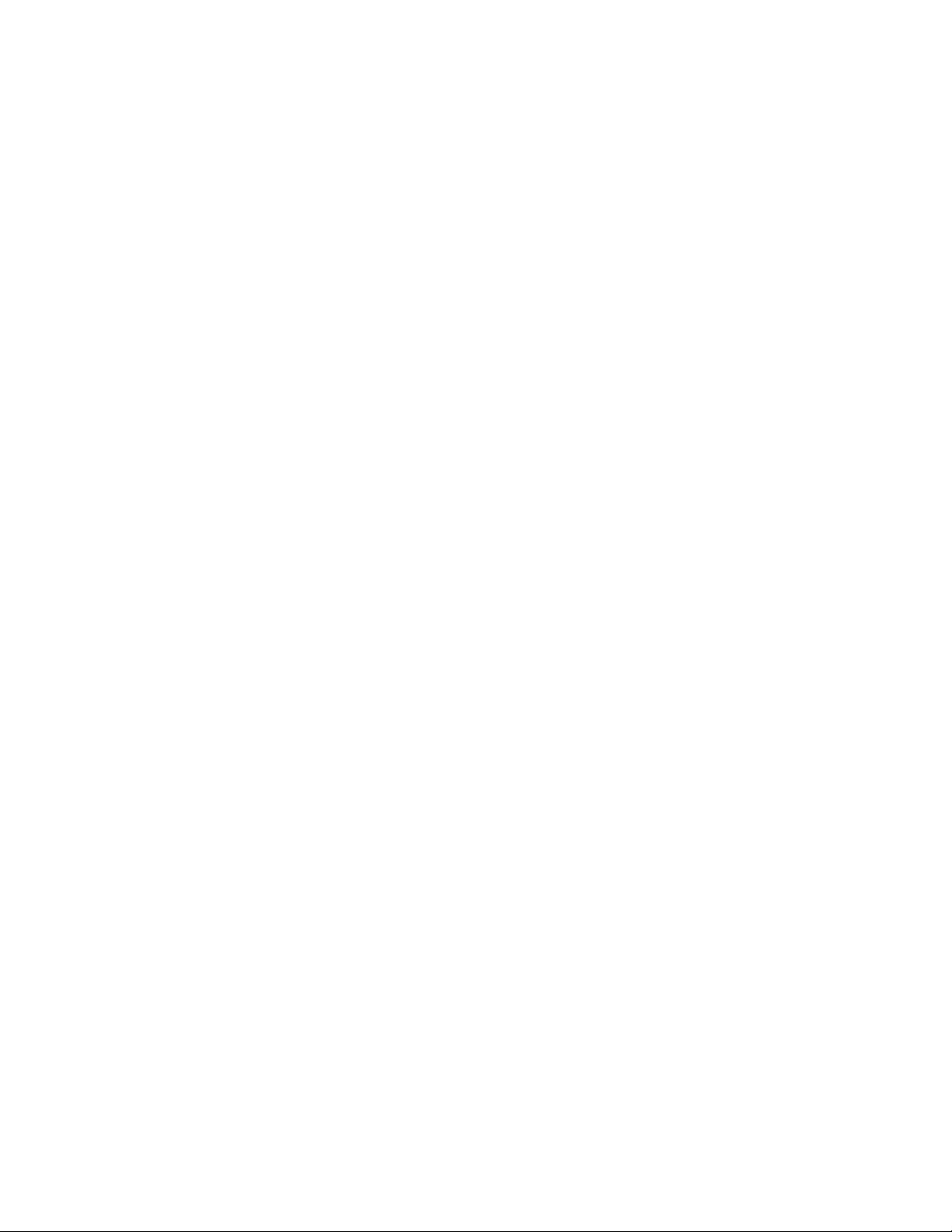
Systeeminstellingen
Bladerknoppen omhoog/omlaag bedienen
Selecteer of u doorlopend wilt bladeren als u de bladerknoppen omhoog/omlaag
ingedrukt houdt.
1. Selecteer Bediening bladerknoppen omhoog/omlaag in het scherm
Scherminstellingen.
2. Selecteer Instellingen wijzigen.
3. Selecteer Inschakelen of Uitschakelen voor het wel of niet toestaan van doorlopend
bladeren.
Instellingen papierladen
Ga op de pers naar Instellingen papierlade om Automatisch lade wisselen te openen
en in te schakelen en stel de Prioriteit papierladen in op automatische ladeselectie.
Gebruik met automatische ladeomschakeling ingeschakeld de instelling voor
papierladeprioriteit om aan te geven welkelade in het systeem (1, 2, 3, 6 of 7) als eerste,
tweede, derde enzovoorts moet worden gebruikt als een lade met hetzelfde papier
leegraakt.
Papierladeprioriteit instellen
Wijs een prioriteitsnummer aan lades 1, 2, 3, 6 en 7 toe, waarmee u voor het systeem
aangeeft in welke volgorde u wilt dat deze worden gebruikt.
1. Druk op de knop Hulpprogramma's op het bedieningspaneel.
2. Druk op het pictogram Hulpprogramma's op het scherm.
3. Selecteer Systeeminstellingen > Instellingen veelgebruikte functies.
4. Selecteer Instellingen papierladen.
5. Selecteer Papierladeprioriteit.
6. Selecteer met deze optie gemarkeerd Instellingen wijzigen.
7. Selecteer de lade en wijs een prioriteit toe. Selecteer een prioriteitsinstelling en wijs
een specifieke lade aan deze prioriteitsinstelling toe.
OPMERKING
U kunt voor elke prioriteit slechts één lade instellen.
8. Herhaal de vorige stap tot alle beschikbare lades aan prioriteitsinstellingen zijn
toegewezen.
9. Selecteer Opslaan.
10. Selecteer twee keer Sluiten.
Het hoofdscherm van Hulpprogramma's wordt weergegeven.
11. Sluit de beheerdersmodus.
Automatische ladewisseling inschakelen
Automatische ladewisseling is standaard voor alle lades ingeschakeld. Als deze functie
uitgeschakeld is, schakelt u deze in voordat u de papierladeprioriteit instelt.
1. Druk op de knop Hulpprogramma's op het bedieningspaneel.
2. Druk op het pictogram Hulpprogramma's op het scherm.
2-13Xerox®Versant®3100 Press
Handleiding voor de systeembeheerder
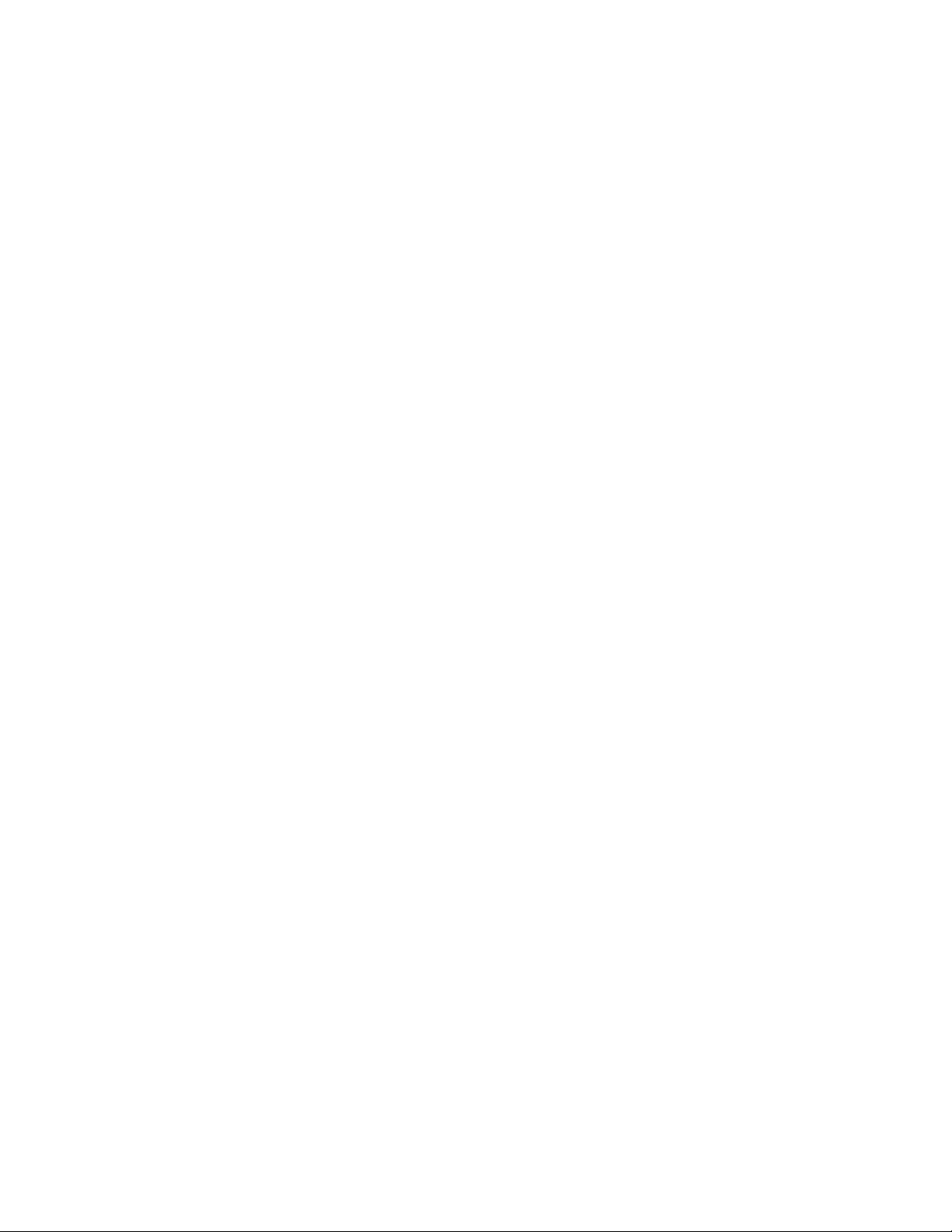
Systeeminstellingen
3. Selecteer Systeeminstellingen > Instellingen veelgebruikte functies.
4. Selecteer Instellingen papierladen. Gebruik de knop voor omlaagbladeren voor het
weergeven van de tweede pagina van het scherm.
5. Selecteer Automatische ladewisseling.
6. Selecteer de weergegeven lade die u voor automatische ladewisseling wilt in- of
uitschakelen (bijvoorbeeld lade 1) en selecteer Instellingen wijzigen.
7. Selecteer Inschakelen of Uitschakelen.
8. Herhaal de vorige stap voor elke lade waarvoor u deze functie wilt gebruiken.
9. Selecteer Opslaan.
10. Selecteer twee keer Sluiten om terug te gaan naar het hoofdscherm voor
hulpprogramma's.
Rapporten
Als systeembeheerder gebruikt u deze rapportenfunctie vanuit Hulpprogramma's voor
het beheren en configureren van rapportage, bijvoorbeeld hoe rapporten worden
afgedrukt en of de operateur al dan niet rapporten mag afdrukken. Dit zijn de opties:
Knop Rapporten drukken
Als deze optie ingeschakeld is, wordt de knop Rapporten drukken op het tabblad
Apparaatgegevens weergegeven.
Rapport taakgeschiedenis
Selecteer Aan of Uit. Als u Aan hebt geselecteerd en u Rapport drukken selecteert,
wordt er door de drukpers automatisch een Rapport taakgeschiedenis voor de
gemarkeerde taak gedrukt.
Dubbelzijdig rapport
Selecteer deze optie voor het automatisch enkelzijdig of dubbelzijdig drukken van
rapporten.
Opvangbak rapport
Selecteer deze optie voor het instellen van de opvangbak die automatisch voor het
gedrukte rapport wordt gebruikt.
OPMERKING
Rapporten die door zowel de bediener als de systeembeheerder kunnen worden gemaakt
en gedrukt, zijn beschikbaar in het apparaatstatusgebied van de pers en worden in de
gebruikershandleiding van de pers beschreven.
De rapportopties instellen
1. Meld u aan als beheerder.
2. Druk op de knop Hulpprogramma's op het bedieningspaneel.
3. Selecteer het pictogram Hulpprogramma's.
4. Selecteer Systeeminstellingen > Instellingen veelgebruikte functies.
5. Selecteer Rapporten.
6. Selecteer de functie die u wilt instellen of wijzigen.
7. Selecteer Instellingen wijzigen en selecteer de gewenste instelling voor de optie.
Xerox®Versant®3100 Press2-14
Handleiding voor de systeembeheerder

Systeeminstellingen
8. Selecteer Opslaan.
Het rapportenscherm wordt weergegeven.
9. Selecteer een andere optie die u wilt instellen of wijzigen en sla deze instellingen op.
10. Selecteer Sluiten als u klaar bent.
Het hoofdscherm van Hulpprogramma's wordt weergegeven.
11. Sluit de beheerdersmodus.
Onderhoud
Gebruik deze functie voor het verder aanpassen van de persinstellingen voor de volgende
opties:
Snelle thuisset-up
Gebruik deze optie voor het snel definiëren van netwerkinstellingen en het maken van
een zelfondertekend digitaal certificaat voor de drukpers.
Vaste schijf initialiseren
Gebruik deze optie voor het initialiseren van de vaste schijf van de drukpers. Hiermee
wist u alle huidige gegevens op de vaste schijf.
Softwareopties
Deze functie is alleen voor gebruik door servicevertegenwoordigers. De functie kan
worden gebruikt voor het installeren van optionele software. Voor meer informatie
neemt u contact op met de klantenondersteuning van Xerox.
USB-sleutel
Deze functie is momenteel niet beschikbaar. Als de functie ingeschakeld is, biedt deze
de mogelijkheid softwarepakketopties te laden met een USB-apparaat dat op het
systeem is aangesloten, in plaats van met een pincode.
Opstartzelftest
Selecteer of u een zelftest wilt uitvoeren als de drukpers wordt ingeschakeld/gestart.
Als er afwijkende omstandigheden worden aangetroffen, zoals onbedoelde
programmawijzigingen, wordt de drukpers gestopt en wordt de informatie in het
auditlogboek vastgelegd. Als de pers niet start, neemt u contact op met de
klantenondersteuning van Xerox.
NVM lezen/schrijven
Deze functie wordt door de Xerox-servicevertegenwoordiger gebruikt voor het wijzigen
van bepaalde systeeminstellingen. De functie kan tevens door de systeembeheerder
worden gebruikt voor het bijwerken van de fusereenheid met de NVM-instelling nadat
deze is vervangen.
Handleiding voor de systeembeheerder
2-15Xerox®Versant®3100 Press

Systeeminstellingen
Modus Facturering van afdrukken
Identificeert de factureringmogelijkheid die op de drukpers wordt gebruikt en hoe op
de drukpers het gemaakte aantal afdrukken op grote vellen wordt bijgehouden, zoals
A3. Er zijn twee instellingen. De standaardinstelling is de A3-afdrukmodus, waarmee
alle afdrukken gelijk worden geteld. Het systeem kan ook op de A4-afdrukmodus worden
ingesteld, waarmee grote afdrukken worden geteld (afhankelijk van de klant en de
marktregio). Hiermee kunnen normale afdruktellers met twee worden verhoogd als er
een grote afdruk wordt gemaakt.
Activeringscode verbruiksartikelen
Ondersteund het omzetten van de pers van facturering met tellers naar facturering
van verkoop.
Bijstelling afwerkeenheid
Deze functie is alleen beschikbaar als de optionele
standaardafwerkingseenheid/katernmodule op de drukpers is aangesloten. Gebruik
deze functie voor het bijstellen van de vouwpositie van het drukresultaat. Als ook de
C/Z-vouweenheid aangesloten is, zijn er meer vouwopties beschikbaar.
Alle certificaten verwijderen / instellingen initialiseren
Gebruik deze functie niet, tenzij u dit met uw netwerkbeheerder hebt overlegd. Alle
certificaten die op de drukpers zijn opgeslagen, worden verwijderd en de
beveiligingsinstellingen bij de certificaten worden geïnitialiseerd.
Optionele lade 5
Lade 5 wordt niet automatisch door het systeem gedetecteerd. Als lade 5 geïnstalleerd
is, gebruikt u deze functie voorhet weergeven (inschakelen) of verbergen (uitschakelen)
van lade 5 in de systeemtekening die op het aanraakscherm van de pers en in
papierbibliotheekbeheer wordt weergegeven.
Geleiderbijstelling lade 5
Hiermee kalibreert u de papiergeleiders van lade 5 op hun minimale en maximale
breedte. Gebruik deze routine voor het kalibreren van de papierformaatdetectie als de
ladegroottesensor vervangen is.
Technisch hoofdbediener
Open dit gebied voor het nulstellen van de teller voor hoogfrequenteverbruiksartikelen
(HFV) voor een pasvervangen door de klant vervangbaar onderdeel (KVO), zoals het
aanvoerluchtfilter achterop de drukpers. De HFV-teller voor het geselecteerde
vervangbare onderdeel wordt op 0 gesteld. Hiermee wordt bijgehouden wanneer het
verbruiksartikel weer moet worden vervangen.
De geleiderbijstelling voor lade 5 instellen
Als de lade voor handmatige invoergeïnstalleerd is en er een papierformaatdetectiefout
optreedt, gebruikt u deze procedure voor het kalibreren van de papiergeleiderposities.
1. Meld u aan als beheerder.
2. Druk op de knop Hulpprogramma's op het bedieningspaneel.
Xerox®Versant®3100 Press2-16
Handleiding voor de systeembeheerder

Systeeminstellingen
3. Selecteer Systeeminstellingen > Instellingen veelgebruikte functies op het
hulpprogrammascherm.
4. Ga onder Functies naar Onderhoud en selecteer dit.
5. Selecteer Geleiderbijstelling lade 5 op het onderhoudsscherm.
6. Druk de papiergeleiders naar hun minimumbreedte.
7. Selecteer Minimumstand en druk op het bedieningspaneel op Start.
Als de sensoruitvoerwaarde binnen het opgegeven bereik valt, wordt er OK in het
resultaatvak weergegeven. Als de waarde buiten het opgegeven bereik valt, wordt
er NG weergegeven. Controleer de geleiderpositie en probeer het opnieuw/
8. Druk de papiergeleiders naar hun maximumbreedte.
9. Selecteer Maximumstand en druk op het bedieningspaneel op Start.
Als de sensoruitvoerwaarde binnen het opgegeven bereik valt, wordt er OK in het
resultaatvak weergegeven. Als de waarde buiten het opgegeven bereik valt, wordt
er NG weergegeven. Controleer de geleiderpositie en probeer het opnieuw/
Modus Facturering van afdrukken
Met de modus Facturering van afdrukken definieert u hoe op de pers het gemaakte
aantal afdrukken op grote vellen wordt bijgehouden, zoals A3 of tabloid. Er zijn twee
modi:
• Met de A3-afdrukmodus worden alle afdrukken gelijk geteld.
• Met de A4-afdrukmodus worden grote afdrukken als A4-equivalenten geteld.
De modus Facturering van afdrukken die op uw pers wordt gebruikt, kan door een
Xerox-verkoopvertegenwoordiger worden bevestigd.
De instelling voor NVM fusereenheid lezen/schrijven gebruiken
Als de fusereenheid wordt vervangen en u een ander type fusereenheid installeert
(breedtebereikmogelijkheden), kan de systeembeheerder op het aanraakscherm van de
pers het NVM-fixeereenheidbreedtebereik voor die fusereenheid instellen als de
instellingen in Tabel 1 niet acceptabel zijn. Met deze NVM-fixeereenheidbreedte-instelling
kan op papier van die breedte worden gedrukt. Door het systeem worden vervolgens de
juiste papierbreedten bevestigd die voor het drukken worden gebruikt.
1. Meld u aan als beheerder.
2. Selecteer de knop Hulpprogramma's op het bedieningspaneel.
3. Selecteer Systeeminstellingen > Instellingen veelgebruikte functies op het
hulpprogrammascherm.
4. Ga onder Functies naar Onderhoud en selecteer dit.
5. Selecteer NVM lezen/schrijven op het onderhoudsscherm.
6. Voer aan de hand van de onderstaande tabel het bijbehorende 6-cijferige
ketennummer in voor het te volgen fixeereenheidbereik. De huidige NVM-waarde
wordt weergegeven.
7. Selecteer Bevestigen/wijzigen.
8. Voer met het toetsenbord in millimeters een minimaal en maximaal
papierbreedtebereikvoor de fusereenheid in (zoals 200 tot 400 mm). Voorhet instellen
van aangepaste breedteformaten voegt u 5 mm toe aan de bovengrens en trekt u
5 mm af van de ondergrens.
Handleiding voor de systeembeheerder
2-17Xerox®Versant®3100 Press

Systeeminstellingen
Tabel 1. Standaard NVM-instellingen voor papierbreedte bij eerste installatie
NVM-ketennummerBereiknummer
501 - 860 (ondergrens bereik)Fusermodule
1
501 - 861 (ondergrens bereik)Fusermodule
2
501 - 862 (ondergrens bereik)Fusermodule
3
Afmetingen
afdrukmateriaal
toegestaan
Letter LKE /
11x17 (XC)
13 inch (XC)
Papierbreedte
(onder- /
bovengrens)
NVMstandaardwaarde
980 - 330298,0 – 330,2 mmAlle breedten
980 - 330298,0 – 330,2 mm501 - 857 (bovengrens bereik)
1800 - 2499180,0 – 249,9 mmA3 KKE / A4 (XE);
2704 - 2980270,4 – 298,0 mm501 - 858 (bovengrens bereik)
3000 - 3100300,0 – 310,0 mmSRA3 (XE); 12 /
3070 - 3302307,0 – 330,2 mm501 - 859 (bovengrens bereik)
OPMERKING
Hieronder ziet u voorbeelden van normale werkstromen met breedteformaten die u
kunt gebruiken en de NVM-instellingen die u zou selecterenom de NVM's te kalibreren.
Alle bereiken kunnen worden gebruikt. Elke waarde is berekend met + / - 5 mm.
Tabel 2. Voorbeelden van aangepaste instellingen voor papierbreedte en de NVM-waarden hierbij.
NVMstandaardwaarde
(12 inch = 304,8
mm, 10 inch = 254
mm)
2490ondergrens >
2590bovengrens >
2998ondergrens >
3098bovengrens >
1, 2 of 3
In dit
voorbeeld
bereik 2
1, 2 of 3
In dit
voorbeeld
bereik 3
NVM-ketennummerBereiknummer
Als bereik 2 geselecteerd is:
501 - 861 (ondergrens
bereik)
501 - 858 (bovengrens
bereik)
Als bereik 3 geselecteerd is:
501 - 862 (ondergrens
bereik)
501 - 859 (bovengrens
bereik)
Afmetingen
afdrukmateriaal
8 x 25,40 cm
(breedte is
25,40 cm)
12 x 18 inch
(breedte is 12
inch)
Papierbreedte
(onder- /
bovengrens)
249 mm
259 mm
299,8 mm
309,8 mm
9. Selecteer Opslaan.
Xerox®Versant®3100 Press2-18
Handleiding voor de systeembeheerder

Systeeminstellingen
In het venster NVM lezen/schrijven wordt de ingevoerde waarde weergegeven als de
huidige waarde.
10. Selecteer Sluiten. De nieuwe instelling wordt opgeslagen en het venster
Hulpprogramma's wordt opnieuw weergegeven.
De melding “Apparaat opnieuw opstarten” wordt weergegeven.
11. Als u de nieuwe NVM-instelling op het systeem wilt toepassen, selecteert u Nu
opnieuw opstarten. Anders selecteert u Annuleren.
12. Voer uw afdrukopdracht uit.
OPMERKING
Als de papierbreedte in de taak met de NVM-breedteinstelling van de fusereenheid
botst, wordt er een foutmelding over een verkeerd type fusereenheid weergegeven
en wordt de taak niet gedrukt. Annuleer de taak of vervang het type fusereenheid.
OPMERKING
Nadat uw druktaak is uitgevoerd, schakelt u de NVM-functie uit. Hiermee zorgt u
ervoor dat de drukpers maximaal efficiënt werkt en voorkomt u papierstoringen.
De HFV-teller op nul zetten
Veel van de onderdelen van de pers moeten na ingestelde drukintervallen worden
vervangen. Elk onderdeel dat regelmatig onderhoud of vervanging behoeft, heeft een
eigen teller en een aanbevolen maximumaantal afdrukkentussen de onderhoudsbeurten.
Als een teller de gebruikslimiet heeft bereikt, wordt er door het systeem een melding
weergegeven dat het onderdeel moet worden vervangen. De status van het
verbruiksartikelwordt tevens op het verbruiksartikelenscherm van de knop Startscherm.
Nadat u het door de klant te vervangen onderdeel (KVO) hebt vervangen, moet de
systeembeheerder het onderhoud vastleggen door de HFV-teller ervoor op nul te stellen
op het aanraakscherm van de pers.
OPMERKING
Deze handmatige HFV-nulstelling hoeft niet te worden uitgevoerd na het vervangen
van de trommelcartridges, tonercartridges of tonerafvalcontainer. De HFSI-teller voor
deze CRU's wordt automatisch door het systeem bijgewerkt.
1. Meld u aan op de pers als beheerder.
2. Druk op de knop Hulpprogramma's op het bedieningspaneel.
3. Druk op het pictogram Hulpprogramma's op het scherm dat wordt weergegeven.
4. Selecteer Systeeminstellingen > Instellingen veelgebruiktefuncties > Onderhoud.
5. Gebruik de bladerpijlen omhoog/omlaag om naar de volgende paar
onderhoudsschermen te gaan.
6. Selecteer het pictogram Technisch hoofdbediener.
7. Selecteer op het scherm dat wordt weergegeven de rij met het onderdeelnummer
van het verbruiksartikel dat met het zojuist vervangen onderdeel overeenkomt.
8. Selecteer Huidige waarde opnieuw instellen.
De HFSI wordt door het systeem op 0 gesteld en de nieuwe waarde wordt in het
logboek vastgelegd.
Handleiding voor de systeembeheerder
2-19Xerox®Versant®3100 Press

Systeeminstellingen
9. Controleer of het verbruiksartikelenscherm opnieuw is ingesteld en de status van het
onderdeel nu 100% is.
De vaste schijf initialiseren
1. Meld u aan als beheerder.
2. Druk op de knop Hulpprogramma's op het bedieningspaneel.
3. Druk op het pictogram Hulpprogramma's op het scherm dat wordt weergegeven.
4. Selecteer Systeeminstellingen > Instellingen veelgebruikte functies.
5. Selecteer Onderhoud.
Het scherm Onderhoud wordt weergegeven.
6. Selecteer Vaste schijf initialiseren voor het initialiseren van de vaste schijf van de
drukpers.
a) Selecteer op het scherm Vaste schijf initialiseren de partitie die opnieuw moet
worden geformatteerd.
b) Selecteer Start.
c) Selecteer Ja.
Als het herformatteren succesvol is voltooid, wordt er een meldingsscherm
weergegeven.
d) Selecteer Bevestigen.
e) Selecteer Sluiten. Het scherm Onderhoud wordt weer geopend.
7. Selecteer Alle gegevens verwijderen voor het verwijderen van de persgegevens.
a) Selecteer Start op het scherm Alle gegevens verwijderen.
BELANGRIJK
Gebruik deze functie niet, tenzij u hier toestemming voor hebt en u dit bij de
Xerox-servicevertegenwoordiger hebt nagevraagd. Als u Startselecteert, worden
alle gegevens die op de drukpers zijn vastgelegd, verwijderd. Dit omvat alle
gebruikersinstellingen en alle gegevens die automatisch door het systeem zijn
vastgelegd.
b) Selecteer na voltooiing Sluiten. Het scherm Onderhoud wordt weer geopend.
8. Selecteer Sluiten.
Het hoofdscherm van Hulpprogramma's wordt weergegeven.
9. Sluit de beheerdersmodus.
Plugin-instellingen
1. Selecteer Instellingen invoegtoepassing.
2. Selecteer ingesloten plugins of selecteer uit een lijst van ingesloten plugins.
Overige instellingen
Gebruik deze toepassing om verschillende instellingen aan veelgebruikte toepassingen
toe te wijzen; de opties zijn onder andere:
Xerox®Versant®3100 Press2-20
Handleiding voor de systeembeheerder

Systeeminstellingen
Staffelen (rechterbovenlade, verzamelaar, verzamelwagen)
Selecteer de standaardstaffeloptie voor de afwerkingseenheidlade:
• Uit: als u deze optie selecteert, wordt er geen uitvoer door de afwerkingseenheidlade
verschoven.
• Verschuivenper set: als u deze optie selecteert, wordt door de afwerkingseenheidlade
elke set van een druktaak verschoven. Met deze optie verschuift u ook elke taak.
• Verschuiven per taak: als u deze optie selecteert, worden alle sets van een taak op
één stapel in het uitvoergebiedafgeleverd.Als de volgende taak wordt gestart, wordt
deze ten opzichte van de vorigetaak in de lade verschoven. Met deze optie verschuift
u niet elke set van een taak.
Verzamelaar met hoge capaciteit uitladen
Geef aan wanneer u de verzamelaar wilt uitladen. Wanneer de huidige set is voltooid
of direct stoppen en uitladen.
Standaarddrukpapierformaat
Stel het standaardpapierformaat in (A4 of 8,5 x 11 inch) waarop rapportenen/of lijsten
worden gedrukt.
Papierformaatinstellingen
Specificeer het formaat van het papier dat automatisch moet worden gedetecteerd
als u standaardformaten voor een document gebruikt of als de drukpers is ingesteld
op het detecteren van de formaten van een document. Selecteer een van de volgende
opties:
• A/B-serie (8 x 13 inch)
• A/B-serie
• A/B-serie (8K/16K)
• A/B-serie (8 x 13 inch / 8 x 14 inch)
• Inchserie
Millimeter/inch
Selecteer de maateenheid die op het scherm wordt weergegeven.Selecteer Millimeters
of Inches.
Gegevensversleuteling
Als u de op de vaste schijf vastgelegde gegevens wilt versleutelen, selecteert u Aan als
standaardinstelling voor deze functie. Door gegevensversleuteling in te schakelen,
worden alle gegevens die naar de vaste schijf worden geschreven automatisch
versleuteld. Versleuteling voorkomt ongeoorloofde toegang tot opgeslagen gegevens.
Als u versleuteling hebt ingeschakeld, moet u een coderingssleutel instellen.
Handleiding voor de systeembeheerder
2-21Xerox®Versant®3100 Press

Systeeminstellingen
Coderingssleutel voor vertrouwelijke gegevens
Met deze functie stelt u een coderingssleutel in voorhet versleutelen van vertrouwelijke
informatie, zoals de toegangscode van de systeembeheerder. Door vertrouwelijke
informatie te versleutelen, voorkomt u het hacken van het netwerk en ongeoorloofde
toegang tot de informatie. Voer een coderingssleutel van 4 tot 12 tekens in met
alfanumerieke tekens.
BELANGRIJK
Als u de bestaande coderingssleutel wijzigt, kunt u wellicht vertrouwelijke informatie
uit een reservekopie niet herstellen. De fabrieksinstelling voor de coderingssleutel is
x-admin.
Bediening door servicevertegenwoordigers beperken
Selecteer of u de bediening door Xerox-servicevertegenwoordigers wilt beperken voor
het beschermen van de beveiligingsinstellingen tegen wijziging door iemand die doet
alsof hij een Xerox-servicevertegenwoordiger is. De opties zijn:
• Uit: de servicevertegenwoordiger is niet in de bediening van de pers beperkt.
• Aan: de servicevertegenwoordiger kan de volgende instellingen niet wijzigen: Alle
gegevens verwijderen, Gegevensversleuteling, Coderingssleutel voor vertrouwelijke
gegevens, Bediening door servicevertegenwoordigers beperken,
Systeembeheerdersinstellingen, Maximaal aantal aanmeldpogingen door
systeembeheerder, Vaste schijf overschrijven en Gebruikers met
systeembeheerdersrechten maken/wijzigen.
Als u Aan hebt ingesteld, stelt u op het scherm Onderhoudstoegangscode een
onderhoudstoegangscode van 4 tot 12 cijfers in. De toegangscode moet worden
ingevoerd wanneer er onderhoud wordt uitgevoerd door een
Xerox-servicevertegenwoordiger.
BELANGRIJK
Als u Aan hebt ingesteld en u de gebruikers-ID en de toegangscode van de
systeembeheerder verliest, kunnen de onderdelen die niet door de
Xerox-servicevertegenwoordiger kunnen worden gewijzigd, niet worden gewijzigd of
gereset tot de standaardwaarden.
Software downloaden
Deze functie is standaard uitgeschakeld. Als u deze inschakelt, kunt u software
downloaden van CentreWareInternet Services. Als deze functieop CentreWareInternet
Services ingeschakeld is, wordt het downloaden van software op de pers automatisch
op Ingeschakeld ingesteld.
Taak hervatten na drukfout
Hier geeft u aan hoe de drukpers zich gedraagt als er een drukfout op de pers optreedt.
Selecteer Taakautomatisch hervatten om de pers het drukken van de taak automatisch
te laten hervatten nadat de fout is opgelost of selecteer Door gebruiker hervatten
om te vereisen dat de gebruiker op Start drukt.
Xerox®Versant®3100 Press2-22
Handleiding voor de systeembeheerder

Systeeminstellingen
Instelopties voor coderingssleutels voor vertrouwelijke gegevens
1. Meld u aan als beheerder.
2. Selecteer de knop Hulpprogramma's op het bedieningspaneel.
3. Selecteer Systeeminstellingen > Instellingen veelgebruikte functies op het
hulpprogrammascherm.
4. Selecteer Overige instellingen.
Het scherm Overige instellingen wordt weergegeven.
5. Selecteer Coderingssleutel voor vertrouwelijke gegevens.
6. Selecteer Instellingen wijzigen.
Het scherm Coderingssleutel voor vertrouwelijke gegevens wordt weergegeven.
7. Selecteer Toetsenbord en voer in het scherm Toetsenbord het gewenste
coderingssleutelwachtwoord.
Voer een coderingssleutel van 12 tekens in. De standaardcoderingssleutel is 12 enen
(111111111111).
8. Selecteer Opslaan.
Het scherm Coderingssleutel voor vertrouwelijke gegevens wordt weergegeven.
9. Selecteer nogmaals Toetsenbord.
10. Voer in het scherm Toetsenbord nogmaals hetzelfde coderingssleutelwachtwoord in.
11. Selecteer twee keer Opslaan.
12. Selecteer Sluiten.
Het hoofdscherm van Hulpprogramma's wordt weergegeven.
13. Sluit de beheerdersmodus.
Instellingen netwerkcontroller
Instellingen
netwerkcontroller
Opmerking: Bovenstaande instellingen zijn mogelijk niet beschikbaar als de printserver niet
verbonden is met de pers.
Instellingen voor de netwerkcontroller wijzigen
Tijdens net installeren van het systeem wordt de standaardinstelling voor TCP/IP op
DHCP ingesteld. Hierdoor kunnen het IP-adres en andere configuratiegegevens
automatisch van de DHCP-server worden verkregen. Raadpleeg uw netwerkbeheerder
voorspecifieke netwerkrichtlijnen en de protocollen die voor verbinding en communicatie
met de printserver worden gebruikt.
Voor het weergeven of wijzigen van connectiviteits- en netwerkinstellingen voor de
drukpers volgt u de volgende stappen.
Ethernetinstellingen
TCP/IP: IP-adresresolutie
TCP/IP: IP-adres
TCP/IP: subnetmasker
TCP/IP: gateway-adres
Frametype
Handleiding voor de systeembeheerder
2-23Xerox®Versant®3100 Press

Systeeminstellingen
1. Meld u aan als systeembeheerder.
2. Selecteer de knop Hulpprogramma's op het bedieningspaneel.
3. Druk op het pictogram Hulpprogramma's op het scherm.
4. Selecteer Systeeminstellingen > Instellingen netwerkcontroller > Connectiviteit
en netwerkinstellingen.
Connectiviteit en netwerkinstellingen
De systeembeheerder kan de netwerkconnectiviteit op de pers of via de
web-gebruikersinterface (CentreWare Internet Services) configureren. In dit gedeelte
worden de configuratie-instellingen beschreven die op het lokale bedieningspaneel van
de pers beschikbaar zijn.
OPMERKING
Meer gedetailleerde instellingen zijn beschikbaar via de web-gebruikersinterface op uw
computer. Zie CentreWare Internet Services gebruiken in deze gids.
Voor toegang tot internet wordt een ethernetcommunicatiekanaal aangesloten van de
drukpers naar printserver. Tevens worden twee videocommunicatiekabels van de
printserver naar de drukpers aangesloten voor overdracht van beeldgegevens en data
tussen de twee apparaten.
Raadpleeg uw netwerkbeheerder voor specifieke netwerkrichtlijnen en de protocollen
die voor verbinding en communicatie van de pers met de printserver worden gebruikt.
Tijdens het maken van de verbinding worden deze instellingen door de printserver
gezocht.
Connectiviteit en netwerkinstellingen - overzicht van toepassingen
Poortinstellingen
Protocolinstellingen
E-mailadres/hostnaam
apparaat
LPD
Port 9100
SNMP
E-mailmeldingsservice
Internet Services (HTTP)
SOAP
Ethernetinstellingen
TCP/IP: algemene instellingen
TCP/IP: netwerkinstellingen
E-mailadres
Apparaatnaam
Hostnaam
Domeinnaam
Xerox®Versant®3100 Press2-24
Handleiding voor de systeembeheerder

Systeeminstellingen
Instellingen proxyserver
Beveiligingsinstellingen
Overige instellingen
Proxyserver gebruiken
Proxyserver instellen
Adressen voor omzeiling proxyserver
Naam HTTP-proxyserver
Poortnummer HTTP-proxyserver
Verificatie HTTP-proxyserver
Aanmeldingsnaam HTTP-proxyserver
Toegangscode HTTP-proxyserver
Naam HTTPS-proxyserver
Poortnummer HTTPS-proxyserver
Verificatie HTTPS-proxyserver
Aanmeldingsnaam HTTPS-proxyserver
Toegangscode HTTPS-proxyserver
SSL/TLS-instellingen
IPsec-instellingen
Instellingen IEEE 802.1X
Aanmeldingsnaam FTP-server
Wachtwoord FTP-server
Poortinstellingen
Met poortinstellingen kan de systeembeheerder de netwerkpoortservices configureren.
Bij de installatie worden alle poortinstellingen ingeschakeld.
OPMERKING
Hoewel poort 9100, LPD en SOAP op het scherm van de drukpers kunnen worden
weergegeven, worden deze niet door de drukpers geïnterpreteerd en zijn deze niet op
het persnetwerk van toepassing. Laat deze instellingen op de standaardwaarden staan.
Gebruik de standaardwaarde (inschakelen) voor de poortinstellingen. Door
drukbeheerdiensten en stuurprogramma's wordt gecontroleerd of alle poorten
ingeschakeld zijn.
Protocolinstellingen
Selecteer en configureer de protocolparameters die vereistzijn voor communicatie tussen
de pers en printserver.
Er zijn twee modussen beschikbaar: IPv4 en IPv6. Als u IPv4 gebruikt, selecteert u de
protocolinstelling DHCP. Als u IPv6 wilt gebruiken, behoudt u de
IPv4-standaardinstellingen (ingeschakeld) en schakelt u de IPv6-adressen in. IPv6 kunt
u alleen via CentreWare Internet Services configureren.
Selecteer Auto.Ethernetinstellingen
Algemene TCP/IP-instellingen
Schakel nooit IPv4 uit, zodat alleen IPv6
geselecteerd is. IPv4 wordt gebruikt voor
communicatie tussen printserver en de drukpers.
Handleiding voor de systeembeheerder
2-25Xerox®Versant®3100 Press

Systeeminstellingen
TCP/IP-netwerkinstellingen
DHCP is de automatische standaard voor
verbinding met en overdracht van gegevens
tussen printserver en de drukpers. Als u het
DHCP-protocol gebruikt, kunt u IP-adres, subnet,
gateway en DNS-server niet wijzigen. Deze
worden automatisch van de printserver
verkregen.
Instellingen proxyserver
Selecteer de benodigde proxyserverinstellingen,speciaal voor connectiviteit voor externe
diensten. In de proxyserverinstellingen kunt u de volgende onderdelen instellen:
Proxyserver gebruiken
Proxyserver instellen
Adressen voor omzeiling proxyserver
Naam HTTP-proxyserver
Selecteer Ja voor toegang tot internet en externe
diensten.
Verkrijg en specificeer de proxyservernaam en de
poortnummerwaarden van uw netwerkbeheerder.
Poortnummer HTTP-proxyserver
Verificatie HTTP-proxyserver
Aanmeldingsnaam HTTP-proxyserver
Toegangscode HTTP-proxyserver
Naam HTTPS-proxyserver
Poortnummer HTTPS-proxyserver
Verificatie HTTPS-proxyserver
Aanmeldingsnaam HTTPS-proxyserver
Toegangscode HTTPS-proxyserver
E-mailadres apparaat
Niet nodig voor het instellen van HTTPS en het
wijzigen van de standaardinstellingen. Alleen
gebruiken als voor uw netwerk andere waarden
nodig zijn.
U kunt de bestaande hostnaam, domeinnaam en e-mailmeldingenbron van de drukpers
wijzigen.
Identificeert de drukpersHostnaam
Xerox®Versant®3100 Press2-26
Handleiding voor de systeembeheerder

Systeeminstellingen
Identificeert de drukpersIP-adres
E-mail
Identificeert de bron (deze pers) van alle e-mailmeldingen die
worden verzonden
De naam van het netwerkDomeinnaam
Beveiligingsinstellingen
SSL/TLS-instellingen
Als deze functie ingeschakeld is, kunnen gegevens tussen de drukpers en op het netwerk
aangesloten computers met behulp van HTTP worden versleuteld.
Gebruik de volgende procedurevoor het openen en wijzigen van de SSL/TLS-instellingen:
1. Selecteer in het scherm Systeeminstellingen Connectiviteit en netwerkinstellingen
en vervolgens Beveiligingsinstellingen.
2. Selecteer SSL/TLS-instellingen.
3. Selecteer het onderdeel dat u wilt instellen of wijzigen en selecteer Instellingen
wijzigen.
4. Selecteer de gewenste instelling of voer de gewenste waarde in.
5. Druk op Opslaan.
6. Druk op Sluiten. Het scherm Beveiligingsinstellingen wordt weer geopend.
IPsec-instellingen
Gebruik de volgende procedure voor het openen en wijzigen van de IPSec-instellingen:
1. Selecteer IPSec-instellingen op het scherm Beveiligingsinstellingen.
2. Selecteer het onderdeel dat u wilt instellen of wijzigen en selecteer Instellingen
wijzigen.
3. Selecteer de gewenste instelling of voer de gewenste waarde in.
4. Druk op Opslaan.
5. Druk op Sluiten. Het scherm Beveiligingsinstellingen wordt weer geopend.
Instellingen IEEE 802.1X
Gebruik de volgende procedure voor het openen en wijzigen van de IEEE
802.1X-instellingen:
1. Selecteer Instellingen IEEE 802.1X op het scherm Beveiligingsinstellingen.
2. Selecteer het onderdeel dat u wilt instellen of wijzigen en selecteer Instellingen
wijzigen.
3. Selecteer de gewenste instelling of voer de gewenste waarde in.
4. Druk op Opslaan.
5. Druk op Sluiten. Het scherm Beveiligingsinstellingen wordt weer geopend.
Handleiding voor de systeembeheerder
2-27Xerox®Versant®3100 Press

Systeeminstellingen
Xerox®Versant®3100 Press2-28
Handleiding voor de systeembeheerder

3
®
CentreWare
Services gebruiken
CentreWare®Internet Services is de HTTP-servertoepassing die op uw systeem is
geïnstalleerd, waarmee systeembeheerders netwerk- en systeeminstellingen voor de
pers vanaf hun computerwerkstationkunnen beheren. Samen met de netwerkbeheerder
kan de systeembeheerder de pers op afstand configureren en beheren.
U kunt via een webbrowserop een computer op het netwerk of op de printserver dezelfde
functie-instellingen weergeven en wijzigen die u op het bedieningspaneel van de pers
vindt.
Internet
Configuratie van de pers
De meeste configuratie-instellingen vindt u op het tabblad Eigenschappen van
CentreWare Internet Services.
Standaard is de pers geconfigureerd voor het automatisch ophalen van het IP-adres en
andere netwerkgegevens van printserver.
Zorg ervoor dat u CentreWare Internet Services gebruikt voor dat het HTTP-protocol en
alle poorten op de pers zijn ingeschakeld. De pers moet ingeschakeld zijn.
1. Open de systeembeheerdersmodus.
2. Zorg ervoor dat het HTTP-protocol en alle poorten op de drukpers ingeschakeld zijn.
a) Selecteer Systeeminstellingen.
b) Selecteer Connectiviteit en netwerkinstellingen
c) Selecteer Poortinstellingen.
d) Selecteer Internet Services (HTTP) en selecteer vervolgens Instellingen wijzigen.
e) Selecteer Poortstatus en selecteer Instellingen wijzigen.
f) Selecteer Ingeschakeld en vervolgens Opslaan.
g) Selecteer telkens Sluiten tot het scherm Connectiviteit en netwerkinstellingen
wordt weergegeven.
Handleiding voor de systeembeheerder
3-1Xerox®Versant®3100 Press

CentreWare®Internet Services gebruiken
3. Stel indien nodig het IP-adres in.
4. Sluit de systeembeheerdersmodus.
5. Nadat u de drukpers opnieuw hebt opgestart, drukt u de lijst met configuratie- en
persinstellingen af om te controleren of de internetpoort ingeschakeld is.
Verwante onderwerpen:
De systeembeheerdersmodus openen
Het IP-adres instellen
De systeembeheerdersmodus sluiten
Vanaf een computer verbinding maken met CentreWare Internet Services
Maak vanaf uw computerwerkstation of vanaf de printserver verbinding met CentreWare
Internet Services. Voor toegang tot CentreWare Internet Services moet de pers
ingeschakeld zijn en niet in beheerdersmodus.
U hebt het IP-adres van de printserver nodig van uw netwerkbeheerder. Open gewoon
een webbrowser en voer het IP-adres van de printserver in het URL-adresveld in.
1. Open op uw computer of op de printserver een webbrowser.
2. Voer het IP-adres of internetadres van de printserver in het URL-adresveld van de
browser in en druk op Enter:
• Voer op de printserver het werkelijke IP-adres in, in de indeling
http://xxx.xxx.xxx.xxx.
• Voer als gecodeerde communicatie ingeschakeld is in de adresbalk van de
webbrowser een adres in dat met https begint in plaats van met http.
• Als u een poortnummer invoert, voegt u aan het einde van het internetadres een
dubbele punt (:) toe en een poortnummer. Bijvoorbeeld:
Op een externe computer voert u als het IP-adres van een EFI Print Server
192.168.1.1 is http://192.168.1.1:8080 in.
Op een externe computer voert u als het IP-adres van een FreeFlow Print Server
100.100.100.1 is http://100.100.100.1:8082 in.
• Als uw netwerk van DNS gebruik maakt (domeinnaamsysteem) en de hostnaam
voor het systeem bij de domeinnaamserver geregistreerd is, kunt u het systeem
benaderen met een combinatie van de hostnaam en de domeinnaam als
internetadres. Als de hostnaam bijvoorbeeld dcf1100 is en de domeinnaam
mijnbedrijf.nl, wordt het internetadres dcf1100.mijnbedrijf.nl.
OPMERKING
Als u een IP-adres hebt ingevoerd dat u naar de webpagina van EFI Print Server heeft
gebracht,selecteert u de koppeling XeroxVersantColor Pressin de rechteronderhoek.
Xerox®Versant®3100 Press3-2
Handleiding voor de systeembeheerder

CentreWare®Internet Services gebruiken
3. Voer indien gevraagd de aanmeldings-ID en de toegangscode in. De
standaardgebruikersnaam is admin en de standaard toegangscode is 1111. Voor
het wijzigen van de standaardwaarden gaat u naar Eigenschappen >
Systeembeveiliging > Beheerdersinstellingen.
Het scherm van CentreWare Internet Services wordt weergegeven.
Het tabblad Eigenschappen
Het hoofdscherm van CentreWare Internet Services bevat vier tabbladen. De meeste
configuratie-instellingen die u in CentreWare Internet Services moet gebruiken, vindt u
op het tabblad Eigenschappen.
Het tabblad Eigenschappen heeft vijf hoofdcategorieën:
• Algemene instelling
• Connectiviteit
• Functies
• Accounting
• Beveiliging
Configuratie-overzicht
Selecteer het tabblad Eigenschappen in het hoofdscherm van CentreWare Internet
Services. Selecteer Configuratie-overzichtin het eigenschappenpaneel aan de linkerkant
van het scherm.
Via het Configuratie-overzichthebt u toegang tot veelgebruikteeigenschapscategorieën
en opties, zoals Protocolinstellingen en E-mailinstellingen. De informatie die wordt
weergegeven verschilt afhankelijk van de pers.
Beschrijving
Selecteer het tabblad Eigenschappen in het hoofdscherm van CentreWare Internet
Services. Selecteer Beschrijving in het eigenschappenpaneel aan de linkerkant van het
scherm om apparaatspecifieke informatiete zien, zoals het apparaatmodel, serienummer,
apparaatnaam, enzovoort.
Algemene instelling
Algemene instelling
Selecteer het tabblad Eigenschappen in het hoofdscherm van CentreWare Internet
Services. Selecteer Algemene instelling in het eigenschappenpaneel aan de linkerkant
van het scherm.
Handleiding voor de systeembeheerder
3-3Xerox®Versant®3100 Press

CentreWare®Internet Services gebruiken
In het gebied Algemene instelling kunt u veel van de instellingen wijzigen, die u op de
pers kunt maken. Extra functies die uniek zijn voor CentreWare Internet Services zijn
klonen, e-mailmelding, opdrachtbeheer en Instellingen SMart eSolutions.
Configuratie
Selecteer Algemene instelling > Configuratie om de hoeveelheid RAM-geheugen van
de pers, de huidige systeemsoftware, de hoeveelheid vrije ruimte op de vaste schijf en
de gereedheidsstatus van de ethernetpoort en vaste schijf weer te geven.
Opdrachtbeheer
Selecteer het tabblad Eigenschappen in het hoofdscherm van CentreWare Internet
Services. Selecteer Algemene instelling en Opdrachtbeheer in het eigenschappenpaneel
aan de linkerkant van het scherm. U kunt de volgende functies selecteren:
• Opdrachten verwijderen
Selecteer Alle gebruikers of Alleen beheerders voor het beperken van de
toegangsrechten,zodat wel of niet alleen aangemelde systeembeheerders opdrachten
op de pers kunnen verwijderen.
Selecteer Toepassen om de instellingen op te slaan.
• Opdrachtgeschiedenis exporteren
Selecteer de begin- en eindtijden en -datums waartussen de opdrachtstatusdetails
voor het opdrachtgeschiedenisrapport moeten worden vastgelegd. Selecteer de
koppeling Exportbestand in csv-indeling voor het opslaan of openen van dit
csv-bestand.
• Printer vergrendelen
Gebruik deze optie om tijdelijk of voor een ingestelde tijdsperiode te verhinderen dat
de pers opdrachten afdrukt. Als de vergrendelfunctie is Ingeschakeld, stelt u de tijd
in van de start tot het einde van de afdrukvergrendeling. Stel waarden in van 0 tot
23 uur en 0 tot 59 minuten. Selecteer tevens de dag of dagen van de week waarop
u de pers voor afdrukken wilt vergrendelen.
OPMERKING
Deze instelling is mogelijk niet beschikbaar in uw systeemconfiguratie.
Kenmerken papierlade
Met de Kenmerken papierlade kunt u de volgorde voor lade wisselen selecteren. Selecteer
een van de onderstaande opties:
• Altijd overschakelen op lade met 1e prioriteit
• Overschakelen op lade met volgende prioriteit
De standaardinstelling is Altijd overschakelen op lade met 1e prioriteit.
OPMERKING
Deze instelling is mogelijk niet beschikbaar in uw systeemconfiguratie.
Xerox®Versant®3100 Press3-4
Handleiding voor de systeembeheerder

CentreWare®Internet Services gebruiken
Instellingen energiespaarstand
Selecteer het tabblad Eigenschappen in het hoofdscherm van CentreWare Internet
Services. Selecteer Algemene instelling en Energiespaarstand in het
eigenschappenpaneel aan de linkerkant van het scherm.
U kunt ook op het aanraakscherm de instellingen voor de energiespaarstand opgeven
en de energiespaarstand uitschakelen.
• Tijd tot modus Laag stroomverbruik
In de modus Laag stroomverbruik wordt energie bespaard door minder stroom te
gebruiken voor de pers en het aanraakscherm. Voer in dit veld de wachttijd na de
laatste bewerking op de pers in, waarna de modus Laag stroomverbruik wordt
geactiveerd. De standaardwaarde is 1 minuten. Voer 1 tot 30 minuten in.
• Tijd tot slaapstand
In de slaapstand wordt het energiegebruik meer teruggebracht dan in de modus
Laag stroomverbruik.Voer in dit veldde wachttijd na de laatste bewerking in, waarna
de slaapstand wordt geactiveerd. De standaardwaarde is 1 minuten. Voer 1 tot 30
minuten in.
OPMERKING
De standaardinstellingen voor beide modi zorgen ervoor dat aan Energy Star wordt
voldaan. Als u een hogere waarde dan de standaardwaarde voor deze modi instelt,
kan de Energy Star-certificering ongeldig worden.
• Energiespaarstand uitschakelen
U kunt het gebruik van de energiespaarstand geheel of gedeeltelijk uitschakelen.
Als u Gedeeltelijk uitschakelen tijdens drukken selecteert, wordt de functie niet
ingeschakeld nadat het drukken van een opdracht voltooid is.
Selecteer Toepassen om de instellingen op te slaan.
Instellingen internetdiensten
Selecteer het tabblad Eigenschappen in het hoofdscherm van CentreWare Internet
Services. Selecteer Algemene instelling en Instellingen internetdiensten in het
eigenschappenpaneel aan de linkerkant van het scherm.
Voer in hoeveel tijd er moet verstrijken voordat de opdracht- en statuspagina's
automatisch worden ververst. Selecteer Toepassen om de instellingen op te slaan.
Instelling uitbreidbare functie
OPMERKING
Deze functie is mogelijk niet beschikbaar bij uw systeem/pers.
Handleiding voor de systeembeheerder
3-5Xerox®Versant®3100 Press

CentreWare®Internet Services gebruiken
Met Uitbreidbare functie kunnen onafhankelijke softwareleveranciers en partners
aangepaste documentbeheeroplossingen ontwikkelen die kunnen worden opgenomen
op het bedieningspaneel van het apparaat en vervolgens rechtstreeks vanuit het
bedieningspaneel gebruikt. Deze oplossingen maken gebruik van de huidige
printerinfrastructuur en databases.
Voordat u begint:
• Controleer of er een digitaal certificaat op de pers is geïnstalleerd.
• Xerox beveelt aan dat u HTTP (SSL) inschakelt.
OPMERKING
Na het installeren van een certificaat en het inschakelen van HTTP (SSL) start u uw
webbrowser opnieuw. Als u uw browser niet opnieuw start, voorkomt een
certificaatfoutberichttoegang tot het tabblad Eigenschappen in CentreWareInternet
Services.
Procedures voor de uitbreidbare functie
Voer de volgende procedures uit in de volgorde waarin ze worden weergegeven.
Registratie uitbreidbare functie inschakelen
1. In CentreWareInternet Services klikt u op Eigenschappen > Algemene instellingen >
Instellingen uitbreidbare functie.
Als Instellingen uitbreidbare functie niet wordt weergegeven, is het softwarebestand
Aangepaste functies niet correct geïnstalleerd of is de installatie mislukt.
2. Onder Instellingen selecteert u Configureren.
3. Selecteer Uitbreidbare functie en klik op Toepassen.
De overige functies worden standaard ingeschakeld.
4. Klik op OK.
5. Selecteer zo nodig onder Instellingen browser de optie Browser voor uitbreidbare
functies inschakelen.
6. Voor sommige uitbreidbare functie-applicaties is een toegangscode nodig. Als u een
van deze applicaties gebruikt, selecteert u onder uitbreidbare functies inschakelen
de optie Toegangscode naar uitbreidbare functies exporteren.
7. Selecteer zo nodig Servercertificaten verifiëren.
8. Als de uitbreidbare functie-applicatie die u gebruikt zich op een server buiten de
firewall van uw bedrijf bevindt, configureert u de instellingen van de proxyserver. U
kunt de proxy-instellingen configureren door onder Proxyserver de optie Proxyserver
gebruiken te selecteren.
a) Naast Proxy-instellingen selecteert u Dezelfde proxy voor alle protocollen om
dezelfde instellingen voor HTTP en HTTPS te gebruiken. Selecteer Andere proxy
voor ieder protocol om afzonderlijke serveradressen voor HTTP en HTTPS in te
voeren.
b) Typ uw HTTP- en HTTPS-serveradres en poortnummer.
9. Selecteer Toepassen.
Xerox®Versant®3100 Press3-6
Handleiding voor de systeembeheerder

CentreWare®Internet Services gebruiken
Digitaal certificaat
1. Klik op het tabblad Eigenschappen.
2. Voer de gebruikersnaam en de toegangscode in.
De standaard gebruikersnaam is admin en de toegangscode is 1111.
3. Klik op de map Beveiliging en dan op de koppeling Beheer digitaal certificaat van
apparaat.
4. Klik op Certificaat maken. De pagina Beheer digitaal certificaat van apparaat wordt
bijgewerkt en het gedeelte Zelfondertekend certificaat wordt weergegeven.
5. SelecteerDoorgaan. Grootte Public Key, Verstrekt door en Dagen geldigheidsduur
worden weergegeven.
6. Selecteer Toepassen.
SSL
1. Klik op het tabblad Eigenschappen.
2. Voer zo nodig de gebruikersnaam en toegangscode in.
De standaard gebruikersnaam is admin en de toegangscode is 1111.
3. Klik op de map Beveiliging en dan op de koppeling SSL/TLS-instellingen.
4. Klik in het gedeelte SSL/TLS-instellingen bij de regel HTTP - SSL/TLS-communicatie
op Ingeschakeld.
5. Klik op Toepassen.
Als er wijzigingen zijn aangebracht in de SSL-instellingen, moet u wellicht het volgende
doen:
• Het systeem opnieuw starten.
• De clientbrowser sluiten en opnieuw openen.
Poorten
1. Klik op het tabblad Eigenschappen.
2. Klik op de map Connectiviteit en dan op Poortinstellingen.
3. Klik bij de SNMP-regel op Ingeschakeld.
4. Klik bij de SMB-regel op Ingeschakeld.
5. Klik bij de regel FTP-client op Ingeschakeld.
6. Klik bij de SOAP-regel op Ingeschakeld.
7. Klik op Toepassen.
Als de SSL-instellingen zijn gewijzigd, moet u het systeem opnieuw starten.
Standaard inschakeling van IPv4
1. Klik op het tabblad Eigenschappen.
2. Klik op de map Connectiviteit en dan op de map Protocollen.
3. Klik in de map Protocollen op TCP/IP.
4. Klik in het gedeelte IP-modus op de regel IP-modus op IPv4 of controleer of dit is
gedaan.
5. Als u op IPv4 hebt geklikt, klikt u op Toepassen. EIP-applicaties kunnen nu op het
apparaat geregistreerd worden.
Handleiding voor de systeembeheerder
3-7Xerox®Versant®3100 Press

CentreWare®Internet Services gebruiken
Het kanzijn dat u nu via de lokale gebruikersinterface knoppen aan Aangepaste diensten
moet toewijzen om de nieuwe applicaties te kunnen zien.
Modus Facturering van afdrukken
Selecteer het tabblad Eigenschappen in het hoofdscherm van CentreWare Internet
Services. Selecteer Algemene instelling en Modus Facturering van afdrukken in het
eigenschappenpaneel aan de linkerkant van het scherm.
Met de modus Facturering van afdrukken definieert u hoe op de pers het gemaakte
aantal afdrukken op grote vellen wordt bijgehouden, zoals A3 of tabloid. Er zijn twee
modi:
• Met de A3-afdrukmodus worden alle afdrukken gelijk geteld.
• Met de A4-afdrukmodus worden grote afdrukken als A4-equivalenten geteld.
De modus Facturering van afdrukken die op uw pers wordt gebruikt, kan door een
Xerox-verkoopvertegenwoordiger worden bevestigd.
Kloneren
Selecteer het tabblad Eigenschappen in het hoofdscherm van CentreWare Internet
Services. Selecteer Algemene instelling en Kloneren in het eigenschappenpaneel aan
de linkerkant van het scherm.
OPMERKING
Gebruik de schuifbalk en de pijl naar beneden voor het weergeven van alle opties die
niet zichtbaar zijn.
Maak een kloneringsbestand met alle functies die u vanaf deze pers wilt kloneren naar
een dat-bestand dat op een andere pers kan worden geladen. Het gekloneerde
perssysteem krijgt exact dezelfde instellingen als op de oorspronkelijke pers.
OPMERKING
De softwareversies van beide persen moeten hetzelfde zijn.
Kloneringsbestanden maken en installeren
1. Alle functies selecteert u in het kloneringsvenster. Maak een kloneringsbestand door
de functieselectievakjes in of uit te schakelen die u wel of niet wilt vastleggen.
2. Klik op Kloneren.
De instellingen worden naar een dat-bestand gekopieerd.
3. Ga in het venster omlaag naar het gebied Kloneringsbestand installeren. Selecteer
Bladeren voor het vinden en selecteren van het geëxporteerde kloneringsbestand.
4. Selecteer Installeren voor het importeren van het bestand.
Alarm / e-mailmelding
Selecteer het tabblad Eigenschappen in het hoofdscherm van CentreWare Internet
Services. Selecteer Algemene instelling en Alarmmelding in het eigenschappenpaneel
aan de linkerkant van het scherm. De e-mailmelding voor het scherm Apparaatstatus
wordt weergegeven.
Xerox®Versant®3100 Press3-8
Handleiding voor de systeembeheerder

CentreWare®Internet Services gebruiken
Gebruik deze functie voor het aangeven van de e-mailontvangers die u op de hoogte
gebracht wilt hebben van bepaalde statussen die op de pers optreden, zoals
verbruiksartikelstatus, papierladestatus, storingen en vastlopers. Er wordt een
e-mailwaarschuwing verzonden met de frequentie die u instelt.
OPMERKING
Gebruik de schuifbalk en de pijl naar beneden voor het weergeven van alle opties die
niet zichtbaar zijn.
Specificeer de e-mailontvangers en de statuswaarschuwingen.
1. In het veld E-mailadres ontvanger voert u het e-mailadres in van maximaal drie
verschillende ontvangers voor het ontvangen van meldingen. Schakel in het veld
Melding verzenden in of de melding direct of met regelmatige tussenpozen wordt
verzonden. Als u het verzenden van meldingen wilt uitschakelen, selecteert u Uit.
2. Schakel in het statusinstellingengebied voor de e-mailmeldingen voor elke
ontvangerskolom met een e-mailadres in voor welke statussen u meldingen wilt
verzenden.
3. Selecteerin de meldingsfrequentie-instellingen hoe vaak (de regelmaat) u de melding
wilt verzenden, zoals dagelijks of maandelijks, de dag van de week of maand en het
exacte tijdstip op de dag.
4. Selecteer Toepassen om de instellingen op te slaan.
Instelling Smart eSolutions (externe diensten)
Selecteer het tabblad Eigenschappen in het hoofdscherm van CentreWare Internet
Services. Selecteer Algemene instelling en Instelling Smart eSolutions in het
eigenschappenpaneel aan de linkerkant van het scherm.
Gebruik dit gebied voor het configureren of inschakelen van de proxyserverset-up voor
externe diensten. U kunt tevens e-mailmeldingsadressen instellen en de tellerstanden
en verbruiksartikelgegevens weergeven die het laatst naar Xerox zijn verzonden.
OPMERKING
U kunt Xerox Remote Print Services alleen via de webpagina van CentreWare Internet
Services in- of uitschakelen en niet via het bedieningspaneel of de gebruikersinterface
van de pers. De instellingen die u selecteert worden toegepast en zijn zichtbaar op de
pers.
Meter Assistant (Kostentellerassistent)
Met deze functie automatiseert u het proces van het verzamelen en verzenden van
tellerstanden voor het volgen en factureren van het werkelijke gebruik van de Xerox-pers
(geen geschat gebruik). Door de functie worden actuele tellerstandengemaakt en direct
naar Xerox verzonden, zodat de bediener deze tijdrovende handelingen hoeft uit te
voeren.
Supplies Assistant (Verbruiksartikelenassistent)
met deze functie bestelt u automatisch bepaalde verbruiksartikelen voor uw pers op
basis van uw werkelijke gebruik. Dit spaart tijd doordat u niet handmatig hoeft te
bestellen en uw voorraad hoeft te beheren.
Handleiding voor de systeembeheerder
3-9Xerox®Versant®3100 Press

CentreWare®Internet Services gebruiken
Maintenance Assistant (Onderhoudsassistent)
deze functie geeft u een snelle identificatie van mogelijke problemen. Door de functie
worden specifieke onderhoudsgegevens naar de Xerox-servicevertegenwoordiger
verzonden voor accurate diagnose van problemen. De functie biedt tevens snellere
oplossing van problemen (minder tijd dan het sturen van een servicevertegenwoordiger.
Selecteer de knop Gegevens nu naar Xerox verzenden om gegevens onmiddellijk naar
Xerox te sturen voor diagnostische hulp.
De proxyserver voor externe diensten configureren
1. Selecteer Proxyserver in de set-up van Smart eSolutions.
2. Verzeker u ervan dat het selectievakje Proxyserver gebruiken ingeschakeld in het
algemene gebied van het proxyservervenster is ingeschakeld.
3. Neem contact op met de netwerkbeheerder voorde juiste proxyinsteloptie die u moet
selecteren, de adressen voor het omzeilen van de proxyserver, HTTP- (of HTTPS-)
serverpoortnummer en -naam en of verificatie ingeschakeld moet zijn.
4. Selecteer Toepassen om de instellingen op te slaan.
Communicatiestatus
Selecteer Communicatiestatus onder Instelling Smart eSolutions.
De configuratiemodus voor SMart eSolutions (externe diensten) is standaard
Ingeschakeld voor de pers en de laatste verzenddatum van tellerstanden of
verbruiksartikelgegevens wordt weergegeven.
E-mailmelding
Selecteer E-mailmelding onder Instelling Smart eSolutions.
Voer in het veld E-mailadressen het e-mailadres van de systeembeheerders in die
meldingen moeten ontvangen over wanneer gegevens via SMart eSolutions zijn
verzonden. Selecteer wanneer u e-mailmeldingen wilt laten verzenden en selecteer
Toepassen om de instellingen op te slaan.
Connectiviteit
Overzicht van de connectiviteit
Met CentreWare Internet Services kunt u vanaf elke computer verschillende instellingen
van de pers wijzigen.
• Als een onderdeel dat u wilt instellen niet wordt weergegeven, controleert u of de
poorten ingeschakeld zijn.
• Als u een instelling vanuit CentreWare Internet Services wijzigt terwijl het
bedieningspaneel van de pers wordt gebruikt, worden de gewijzigde instellingen niet
in het scherm van het bedieningspaneel weergegeven. Schakel de pers in dat geval
uit en weer in.
Xerox®Versant®3100 Press3-10
Handleiding voor de systeembeheerder

CentreWare®Internet Services gebruiken
In dit gedeelte worden de volgende netwerkinstellingen en protocollen besproken:
• Poortinstellingen
• Ethernet
• TCP/IP
• SNMP-configuratie
• LPD
• Port 9100
• SMTP-server
• POP3-instellingen
• HTTP
• Proxyserver
Van de volgende browsers is bevestigd dat deze met CentreWare Internet Services
werken:
Voor Windows
®
• Microsoft Internet Explorer®versie 9.x of hoger
• Firefox
®
Voor MacOS®10.5 of hoger
• Safari 5.x of hoger
• Firefox 20.x of hoger
Poortinstellingen
Selecteer het tabblad Eigenschappen in het hoofdscherm van CentreWare Internet
Services. Selecteer Connectiviteit > Poortinstellingen in het eigenschappenpaneel aan
de linkerkant van het scherm. Het scherm Poortinstellingen wordt weergegeven.
In Poortinstellingen wordt een overzicht van de poorten gegeven en of deze al dan niet
zijn Ingeschakeld. U kunt een poort eenvoudig uitschakelen door het selectievakje links
van de poort uit te schakelen.
Ethernet (fysieke verbindingen)
Volg de volgende procedure om de gegevensoverdrachtsnelheid van de
ethernetinterfaceverbinding van CentreWare Internet Services in te stellen. De
standaardsnelheidis Automatisch, wat aangeeft dat de verbinding aan beide uiteinden
even snel is.
1. Open op uw computerwerkstation een webbrowser en voer het IP-adres van de
printserver in de adresbalk in om verbinding te maken met CentreWare Internet
Services.
2. Klik op het tabblad Eigenschappen.
3. Klik op Connectiviteit en klik vervolgens op Fysieke verbindingen om de onderdelen
in de map weer te geven.
4. Klik op Ethernet.
Handleiding voor de systeembeheerder
3-11Xerox®Versant®3100 Press

CentreWare®Internet Services gebruiken
5. Stel met de vervolgkeuzelijst Nominale snelheid de communicatiesnelheid voor de
ethernetinterface in.
6. Selecteer Toepassen.
Protocollen
TCP/IP
Transmission ControlProtocol (TCP)en Internet Protocol(IP) zijn twee protocollen binnen
de internetprotocolreeks. Met IP wordt de overdracht van berichten tussen computers
geregeld, terwijl met TCP de daadwerkelijke verbinding tussen twee punten wordt
geregeld. Als de pers een geldig netwerkadres heeft, kunt u in CentreWare Internet
Services de TCP/IP-instellingen configureren.
U kunt IPv4-instellingen configureren op het bedieningspaneel van de pers of via
CentreWare Internet Services. IPv6 kunt u alleen via CentreWare Internet Services
configureren. U moet op de pers TCP/IP inschakelen om CentreWare Internet Services
te kunnen openen.
IPv6 is optioneel en kan naast of in plaats van IPv4 worden gebruikt. IPv6-host kunnen
zichzelf automatisch configureren als deze op een gerouteerd IPv6-netwerk zijn
aangesloten met Internet Control Message Protocol-versie 6 (ICMPv6). ICMPv6 voert
naast andere diagnostische functies foutrapportage voor IP uit. Bij eerste aansluiting
op een netwerkwordt door een host een “link-local multicast router solicitation”-aanvraag
voorconfiguratieparametersverzonden. Hierop wordt door routers geantwoord met een
routermeldingspakket met de configuratieparameters voor de netwerklaag.
TCP/IP-instellingen configureren in CentreWare Internet Services:
1. Selecteer het tabblad Eigenschappen in CentreWare Internet Services.
2. Selecteer Connectiviteit > Protocollen > TCP/IP.
3. Raak voor het inschakelen van zowel IPv4 als IPv6 IP-modus aan en selecteer IPv6
of Dual Stack.
4. Typ een unieke Hostnaam voor uw pers. De hostnaam is hetzelfde bij IPv4 en IPv6.
5. Selecteer in het vervolgkeuzemenu IP-adres omzetten de juiste methode om een
dynamisch IP-adres te verkrijgen. Of selecteer Statisch om een vast IP-adres op te
geven.
6. Als u Statisch selecteert, typt u het IP-adres, Subnetmasker en Gateway-adres in
de bijbehorende velden.
OPMERKING
Dit onderdeel is niet nodig als u in de vervolgkeuzelijst IP-adres verkrijgen DHCP,
BOOTP, RARP of DHCP/Autonet hebt geselecteerd.
7. Stel het Subnetmasker en Gateway-adres in.
OPMERKING
Dit item is niet nodig als DHCP, BOOTP, RARP of DHCP/Autonet is geselecteerd.
8. Voer een geldige Domeinnaam in.
9. Stel de DNS-configuratiegegevens in.
Xerox®Versant®3100 Press3-12
Handleiding voor de systeembeheerder

CentreWare®Internet Services gebruiken
a) Selecteer Ingeschakeld naast DNS-serveradres automatisch verkrijgen om de
DHCP-server toe te staan het DNS-serveradres te leveren.
b) Schakel het selectievakje uit voor het handmatig invoeren van het
DNS-serveradres in de bijbehorende velden.
OPMERKING
Dit onderdeel is niet nodig als u DHCP hebt geselecteerd.
c) Voereen IP-adres in voor de DNS-server van voorkeur, AlternatieveDNS-server
1 en Alternatieve DNS-server 2.
d) Selecteer Ingeschakeld naast Dynamische DNS-registratie (DDNS) voor het
registreren van de hostnaam van de pers in de DNS-server. Selecteer
Overschrijven voor het overschrijven van ingangen in de DNS-server.
e) Selecteer Ingeschakeld naast Domeinzoeklijst automatisch genereren als u
wilt dat er een lijst van domeinnamen door de pers wordt gegenereerd. Voer de
domeinnamen in als de optie uitgeschakeld is.
f) Voer Domeinnaam 1, 2 en 3 in.
g) Voer in Time-out verbinding de toegestane wachttijd in waarna de pers stopt
met pogingen contact met de server te maken.
h) Selecteer Ingeschakeld naast IP-adres vrijgeven als u wilt dat het IP-adres door
de pers wordt vrijgegeven als deze opnieuw wordt gestart.
10. Selecteer Toepassen.
SNMP-configuratie
SNMP-instellingen kunt u in CentreWare Internet Services configureren. U kunt tevens
algemene traps voor mislukte verificatie op de pers inschakelen of uitschakelen. U kunt
SNMPv3 inschakelen voor een gecodeerd kanaal voor beveiligd persbeheer.
In dit gedeelte wordt beschreven hoe u instellingen voor SNMP configureert. Standaard
is de SNMP-poort ingeschakeld.
1. Selecteer het tabblad Eigenschappen in CentreWare Internet Services.
2. Selecteer Connectiviteit > Poortinstellingen.
3. Selecteer Ingeschakeld naast SNMP voor het inschakelen van de SNMP-poort.
4. Selecteer SNMP Configuratie in Connectiviteit > Protocollen.
OPMERKING
Een andere optie die bestaat wordt SNMP v3-eigenschappen inschakelen genoemd.
Als u deze optie gebruikt, configureert u HTTPS voordat u SNMP v3 configureert. Voor
het configureren van deze functie is beveiligde webpaginacommunicatievereist. Ook
moet SSL ingeschakeld zijn.
5. SelecteerSNMP v1/v2c- of v3-protocollen inschakelen onder SNMP-eigenschappen.
6. Selecteer Toepassen.
7. Selecteer Ingeschakeld onder Algemene traps voor mislukte verificatie als u het
systeem een trap wilt laten genereren voor elke SNMP-aanvraag die door de pers
wordt ontvangen, die een ongeldige communitynaam bevat.
8. Selecteer Toepassen.
9. De standaardwaarden voor de SNMP publieke en privécommunitynamen wijzigen:
a) Selecteer SNMP v1/v2c-eigenschappen bewerken onder SNMP-eigenschappen.
Handleiding voor de systeembeheerder
3-13Xerox®Versant®3100 Press

CentreWare®Internet Services gebruiken
b) Voer een naam van maximaal 256 tekens in voor de Communitynaam
(alleen-lezen), Communitynaam (lezen/schrijven) en Trapcommunitynaam
(trapmelding).
c) Stel Aanmeldings-ID systeembeheerder in.
d) Gebruik de waarden die op de pers zijn ingesteld.
e) Klik op Toepassen. Er kan een scherm worden weergegeven voor het invoeren
van de gebruikersnaam en de toegangscode.
f) Het rechterframe van de webbrowser verandert om de weergave te verversen.
OPMERKING
De standaardaanmeldings-ID is admin en de toegangscode 1111.
g) Klik op Opnieuw starten. De pers start opnieuw op en de ingestelde waarde
wordt weergegeven.
OPMERKING
Het wordt om veiligheidsredenen door Xerox aanbevolen de publieke en
privécommunitynamen voor SNMP v1/v2c te wijzigen.
OPMERKING
Voor het inschakelen van SNMPv3 moet een digitaal certificaat op de pers worden
geïnstalleerd en moet SSL/TLS worden ingeschakeld.
10. SNMP v3-instellingen bewerken:
a) Selecteer SNMP v3-eigenschappen bewerken onder SNMP-eigenschappen.
b) Selecteer Account ingeschakeld onder Beheerdersaccount voor het maken van
de beheerdersaccount.
c) Voer een verificatietoegangscode in en bevestig dit. Dit toegangscode wordt
gebruikt voor het genereren van een sleutel die voor verificatie wordt gebruikt.
d) Voereen privacytoegangscode in en bevestig dit. Dit toegangscode wordt gebruikt
voor het coderen van SNMPv3-data. De wachtzin die voor het coderen van de
data wordt gebruikt moet met die op de server overeenkomen.
de toegangscode moet ten minste acht tekens lang zijn en kan alle tekens bevatten,
behalve opdrachttekens.
a) Selecteer Account ingeschakeld onder Persstuurprogramma's/account externe
clients.
b) Selecteer Toepassen.
11. IP-trapdoeladressen toevoegen:
a) Selecteer Geavanceerd onderaan de pagina.
b) Selecteer UDP IPv4-adressen toevoegen of UDP IPv6-adressen toevoegen
onder Trapdoeladressen.
c) Voer het IP-adres in van de host waarop de SNMP-beheertoepassing draait die
voor het ontvangen van traps moet worden gebruikt.
De standaardpoort voor traps is poort 162/UDP. U kunt v1 of v2c selecteren,
afhankelijk van wat door het trapontvangende systeem wordt ondersteund.
d) Selecteer onder Traps het soort Te ontvangen traps door de
SNMP-beheertoepassing.
Xerox®Versant®3100 Press3-14
Handleiding voor de systeembeheerder

CentreWare®Internet Services gebruiken
e) Selecteer Toepassen.
12. Trapdoeladressenvoor Internetwork Packet eXchange (IPX-routingprotocol gebruikt
door Novell NetWare) toevoegen:
a) Selecteer Geavanceerd onderaan de pagina.
b) Selecteer IPX-adressen toevoegen onder Trapdoeladressen.
c) Voer het hexadecimale getal van acht cijfers in dat de IPX extern netwerk-host
identificeert die voor het ontvangen van de trap is geconfigureerd.
d) Voer het 48-bits Fysieke MAC-adres van de computer in die de
SNMP-beheertoepassing draait die de trap moet ontvangen.
e) Voer IPX-socketnummer van de computer in die de SNMP-beheertoepassing
draait die de pakketten moet ontvangen.
f) Selecteer de SNMP-versie, SNMP v1 of SNMP v2c, afhankelijk van het systeem
dat de traps ontvangt.
g) Selecteer onder Traps het soort Te ontvangen traps door de
SNMP-beheertoepassing.
LPD
Het Line Printer Daemon (LPD) protocol wordt gebruikt voor het spoolen van
afdrukopdrachten en netwerkprintserverfunctionaliteit voor besturingssystemen als
HP-UX®, Linux®en MAC OS X.
Raadpleeg de documentatie van uw clientsysteem voor informatie over het instellen
van afdrukwachtrijen op uw clientsysteem.
1. Breng met behulp van een webbrowser een verbinding met CentreWare Internet
Services tot stand.
2. Klik op het tabblad Eigenschappen.
3. Klik links van Connectiviteit en links van Protocollen voor het weergeven van de
inhoud van de map.
4. Klik op LPD.
5. Typeen LPD-poortnummer in het veld Poortnummer of gebruik de standaardinstelling
van 515.
6. Schakel het selectievakje Ingeschakeld in om het TBCP-filter in te schakelen.
7. Stel de Time-out verbinding in.
8. Stel het Maximum aantal sessies in.
9. Selecteer indien nodig voor de TCP-MSS-modus Ingeschakeld. LPD en Port 9100
maken gebruik van dezelfde instellingen.
10. Indien de TCP-MSS modus is ingeschakeld, typt u onder IPv4 de IP-adressen voor
Subnet 1, 2 en 3.
11. Zorg dat de waarden gelijk zijn aan de waarden in de instellingen van het apparaat.
a) Klik op Toepassen. Er kan een scherm worden weergegeven voor het invoeren
van de gebruikersnaam en de toegangscode.
OPMERKING
De standaard gebruikers-ID is admin en de toegangscode 1111.
b) Het rechterframe van de webbrowser verandert om de apparaatweergave te
verversen.
Handleiding voor de systeembeheerder
3-15Xerox®Versant®3100 Press

CentreWare®Internet Services gebruiken
c) Klik op Opnieuw starten. Het apparaat start opnieuw op en de ingestelde waarde
wordt weergegeven.
Port 9100
RAW TCP/IP is een afdrukmethode die wordt gebruikt om een TCP-verbinding op
socketniveau via Port 9100 te openen om een afdrukklaar bestand naar de invoerbuffer
van de printer te streamen. De verbinding wordt verbroken nadat een
Einde-opdrachtteken in de PDL wordt waargenomen of nadat een vooringestelde
time-outwaarde is verlopen. Port 9100 vereist geen LPR-verzoek van de computer of het
gebruik van een LPD die op de printer wordt uitgevoerd. Port 9100 is in Windows
geselecteerd als de standaard TCP/IP-poort. In dit gedeelte wordt beschreven hoe u
instellingen voor Port 9100 configureert.
OPMERKING
Schakel de Port 9100-poort in bij gebruik van HP-UX.
1. Breng met behulp van een webbrowser een verbinding met CentreWare Internet
Services tot stand.
2. Klik op het tabblad Eigenschappen.
3. Klik links van Connectiviteit en links van Protocollen voor het weergeven van de
inhoud van de map.
4. Klik op Port 9100.
5. Selecteer indien nodig voor de TCP-MSS-modus Ingeschakeld.
LPD en Port 9100 maken gebruik van dezelfde TCP-MSS-instellingen.
6. Indien de TCP-MSS modus is ingeschakeld, typt u onder IPv4 het IP-adres voor Subnet
1, 2 en 3.
7. Zorg dat het TCP-poortnummer is ingesteld op 9100.
8. Stel Einde van opdrachttime-out in op het gewenste aantal seconden tussen 0 en
1800 voordatu een opdrachtmet een Einde-opdrachttekenverwerkt. De standaardtijd
is 300 seconden.
9. Selecteer Toepassen.
SMTP-server
De e-mailfunctie van de printer maakt gebruik van Simple Mail Transfer Protocol (SMTP)
om gescande beelden af te leveren. Nadat SMTP is ingeschakeld, wordt de knop E-mail
beschikbaar op het bedieningspaneel/in de gebruikersinterface van de pers.
In dit gedeelte wordt beschreven hoe u SMTP-serverinstellingen configureert.
1. Breng met behulp van een webbrowser een verbinding met CentreWare Internet
Services tot stand.
2. Klik op het tabblad Eigenschappen.
3. Klik links van Connectiviteit en links van Protocollen voor het weergeven van de
inhoud van de map.
4. Selecteer SMTP-server.
5. Selecteer onder Vereiste informatie welke methode moet worden gebruikt om een
SMTP-server te vinden: Statisch of Vanuit DNS.
6. Typ het IP-adres of de hostnaam van de SMTP-server.
Xerox®Versant®3100 Press3-16
Handleiding voor de systeembeheerder

CentreWare®Internet Services gebruiken
7. Voer de poortnummers in voor het verzenden en ontvangen van e-mail. De
standaardinstelling is 25.
8. Typ in het veld E-mailadres apparaat het specifieke e-mailadres dat door de
SMTP-server aan deze printer is toegewezen.
9. Selecteer Toepassen.
POP3-instellingen
Met PostOffice Protocol, versie3 (POP3) kunnen e-mailclients e-mail ophalen van externe
servers over TCP/IP op netwerkpoort 110.
1. Breng met behulp van een webbrowser een verbinding met CentreWare Internet
Services tot stand.
2. Klik op het tabblad Eigenschappen.
3. Klik links van Connectiviteit en links van Protocollen voor het weergeven van de
inhoud van de map.
4. Selecteer POP3-instellingen.
5. Typ het adres en poortnummer in de juiste notatie. Het standaardpoortnummer is
110.
6. Selecteer indien nodig naast Toegangscodeversleuteling voor POP-ontvangst
APOP-verificatie.
7. Typ de Aanmeldingsnaam die aan de printer is toegewezen en die gebruikt wordt
om aan te melden bij de POP3-server.
8. Typ een toegangscode. Voer ter bevestiging de toegangscode nogmaals in.
9. Typ een waarde voor Pol-interval tussen 1 en 120 minuten. De standaardwaarde is
10 minuten.
10. Selecteer Toepassen.
HTTP
Hypertext Transfer Protocol (HTTP) is een standaardprotocol voor aanvraag-reactie
tussen clients en servers. Clients die HTTP-aanvragen maken, worden User Agents (UA's)
genoemd, terwijl de servers die op deze aanvragen voor bronnen als HTML-pagina's
reageren, oorsprongservers worden genoemd. Er kan een aantal intermediairen tussen
UA's en oorsprongservers zijn, zoals tunnels, proxy's en gateways.
In dit gedeelte wordt beschreven hoe u instellingen voor de HTTP-poort configureert.
Als HTTP uitgeschakeld is, moet u dit op de pers inschakelen voordat u CentreWare
Internet Services kunt openen.
1. Selecteer het tabblad Eigenschappen in CentreWare Internet Services.
2. Selecteer Connectiviteit > Protocollen > HTTP.
3. Stel het Maximum aantal sessies in. Het standaard aantal is 5.
4. Stel het Poortnummer in. Het standaard aantal is 80.
5. Voor het coderen van HTTP-communicatie tussen de pers en clientcomputers (met
CentreWare Internet Services) selecteert u Ingeschakeld naast Beveiligde HTTP
(SSL). Hieronder valt het verzenden van gegevens met IPsec, SNMP en auditlogboek.
Tevens moet een digitaal certificaat op de pers zijn geïnstalleerd.
6. Voer indien nodig Poortnummer beveiligde HTTP in. Het HTTP-verkeer wordt naar
deze poort gerouteerd als SSL ingeschakeld is. De standaardinstelling is 443.
7. Stel de Time-out verbinding in.
Handleiding voor de systeembeheerder
3-17Xerox®Versant®3100 Press

CentreWare®Internet Services gebruiken
8. Selecteer Toepassen.
Aanvullende informatie HTTP
Voer als gecodeerde communicatie ingeschakeld is in de adresbalk van de webbrowser
een adres in dat met “https” begint in plaats van met “http” als u CentreWare Internet
Services opent.
Een voorbeeld van de invoer voor het internetadres en het IP-adres:
• http://xxx.yyyy.zz.vvv/
• http://192.168.1.1/
Aanvullende informatie over het coderen van HTTP-communicatie:
• De communicatiegegevens tussen de pers en op het netwerk aangesloten computers
kunnen met behulp van HTTP worden versleuteld.
• De internetdienstpoort en de IPP-poort gebruiken HTTP.
• Voor het coderen van de communicatiegegevens worden de SSL- en TLS-protocollen
gebruikt. Daarnaast worden voor het decoderen van de gegevens een publieke sleutel
en een certificaat gebruikt.
• De publieke sleutel en het certificaat kunnen door CentreWare Internet Services
worden gegenereerd. Het certificaat is een jaar geldig. Er kan ook een certificaat in
de pers worden geïmporteerd.
HTTP-communicatie coderen
OPMERKING
Raadpleeg de online help van CentreWare Internet Services voor het importeren van
certificaten.
In dit gedeelte wordt beschreven hoe u het certificaat met CentreWareInternet Services
genereert en hoe u gecodeerde communicatie opzet.
1. Voer de volgende stappen uit voor het openen van de netwerkprotocolinstellingen.
a. Maak verbinding met CentreWare Internet Services.
b. Klik op het tabblad Eigenschappen.
c. Klik links van Connectiviteit en links van Protocollen voor het weergeven van de
inhoud van de map.
2. Klik op het symbool links van Beveiliging voor het weergeven van de onderdelen in
de map.
3. Klik op Beheer digitale certificaten apparaat.
Voerindien nodig de aanmeldings-ID en de toegangscode van de systeembeheerder
in als gebruikersnaam en toegangscode en klik op OK.
OPMERKING
De standaardaanmeldings-ID is admin en de toegangscode 1111.
4. Genereer het certificaat.
a) Klik op Nieuw zelfondertekend certificaat maken.
b) Stel de Grootte van de publieke sleutel in.
Xerox®Versant®3100 Press3-18
Handleiding voor de systeembeheerder

CentreWare®Internet Services gebruiken
c) Stel de Uitgever in.
d) Klik op Toepassen. Er wordt een scherm weergegeven voor het invoeren van de
gebruikersnaam en de toegangscode.
5. Ververs de webbrowser.
6. Klik op SSL/TLS-instellingen.
7. Selecteer het selectievakje Ingeschakeld voor HTTP - SSL/TLS-communicatie. Geef
de items in de map weer.
8. Stel Poortnummer HTTP - SSL/TLS-communicatie in.
9. Gebruik de waarden die op de pers zijn ingesteld.
a) Klik op Toepassen.
b) Het rechterframe van de webbrowser verandert om de weergave te verversen.
c) Klik op Opnieuw starten. De pers start opnieuw op en de ingestelde waarde
wordt weergegeven.
Proxyserver
Een proxyserver werkt als tussenpersoon tussen clients die diensten willen gebruiken en
de servers die deze leveren. Door de proxyserver worden aanvragen van clients gefilterd
en als de aanvragen aan de filterregels van de proxyserver voldoen, worden deze
ingewilligd en wordt de verbinding toegestaan.
Een proxyserver houdt de apparaten erachter anoniem en vermindert de tijd die nodig
is voortoegang tot bronnen door de inhoud te cachen, zoals webpagina's van webservers.
1. Selecteer Eigenschappen > Connectiviteit > Protocollen in CentreWare Internet
Services.
2. Selecteer Proxyserver.
3. Selecteer Ingeschakeld naast Proxyserver gebruiken onder Algemeen.
4. Selecteer Zelfde proxy voor alle protocollen naast Proxy-instellingen om dezelfde
proxy-instellingen te gebruiken voor HTTP en HTTPS, of Andere proxy voor elk
protocol.
5. Voer onder Adressen voor omzeilen proxyserver alle webadressen en domeinen in
waarvoor u de proxyserver wilt omzeilen, zoals de intranetsite van uw bedrijf.
6. Voer onder HTTP-server de Servernaam en het Poortnummer in. Het
standaardpoortnummer is 8080.
7. Selecteernaast VerificatieIngeschakeld als uw proxyserververificatie vereisten voer
een Gebruikersnaam en Toegangscode in. Voer ter bevestiging de toegangscode
nogmaals in.
8. Voer indien nodig onder HTTPS-server de HTTPS-proxyservergegevens in.
9. Selecteer Toepassen.
Handleiding voor de systeembeheerder
3-19Xerox®Versant®3100 Press

CentreWare®Internet Services gebruiken
Functies
Functies
Selecteer het tabblad Eigenschappen in het hoofdscherm van CentreWare Internet
Services. Selecteer Functies in het eigenschappenpaneel aan de linkerkant van het
scherm. U kunt de volgende functies selecteren:
OPMERKING
Gebruik de schuifbalk en de pijl naar beneden voor het weergeven van alle opties die
niet zichtbaar zijn.
• E-mail
Selecteer E-mail > Algemeen en Bewerken
Voor het ontvangen van meldingen over bepaalde gebeurtenissen op de pers, zoals
storingen of fouten, voert u het IP-adres van de pers in het veld Van adres in. De
naam van de pers wordt automatisch weergegeven.Zorg ervoor dat de selectievakjes
Ingeschakeld ingeschakeld zijn. Laat Domeinfiltering uitgeschakeld of selecteer de
knop Bewerken ervan voor het definiëren van domeinen. Selecteer Toepassen om
de instellingen op te slaan. Fouten die tijdens het afdrukken optreden worden in het
aanraakscherm van de pers weergegeven.
• USB
Wijzig deze instellingen niet. Deze functie is voor het systeem niet van toepassing.
• Apparaatsoftware
Selecteer een van de twee upgrade-opties:
Selecteer Upgrades voor het in- of uitschakelen van het automatisch downloaden
van software voor de pers als deze beschikbaar is. Selecteer Toepassenom de instelling
op te slaan.
Selecteer Handmatig upgraden als u naar de locatie van een
softwaredownloadbestand wilt bladeren en dit specifiek wilt selecteren. Selecteer
met het geselecteerde bestand in de veld Bladeren Software installeren.
Algemene procedure voor functies
1. Selecteer het tabblad Eigenschappen in het hoofdscherm van CentreWare Internet
Services.
2. Selecteer Functies in het eigenschappenpaneel aan de linkerkant van het scherm.
3. Selecteer de gewenste toepassingen:
OPMERKING
Gebruik de schuifbalk en de pijl naar beneden voor het weergeven van alle opties die
niet zichtbaar zijn.
• E-mail:
Xerox®Versant®3100 Press3-20
Handleiding voor de systeembeheerder

Selecteer E-mail > Algemeen en Bewerken1.
2. Voor het ontvangen van meldingen over bepaalde gebeurtenissen op de
pers, zoals storingen of fouten, voert u het IP-adres van de pers in het veld
Van adres in. De naam van de pers wordt automatisch weergegeven.
3. Zorg ervoor dat de selectievakjes Ingeschakeld ingeschakeld zijn.
4. Laat Domeinfiltering uitgeschakeld of selecteer de knop Bewerken ervan
voor het definiëren van domeinen.
5. Selecteer Toepassen om de instellingen op te slaan. Fouten die tijdens het
afdrukken optreden worden in het aanraakscherm/de gebruikersinterface
van de pers weergegeven.
• USB:
1. Selecteer bij Instellingen invoegtoepassing Ingeschakeld.
2. Selecteer Ingeschakeld voor Smart-kaart.
3. Selecteer Toepassen om de instellingen op te slaan.
Upgrade van apparaatsoftware
CentreWare®Internet Services gebruiken
Gebruik de volgende aanwijzingen voor het op afstand bijwerken en downloaden van
de systeemsoftware via CentreWare Internet Services.
OPMERKING
Het IP-adres van de printserver en de toegangscode van de klant (indien anders dan het
standaard 'admin') moeten worden ingevoerd. U kunt deze procedure ook op de pers
gebruiken.
1. Druk op het bedieningspaneel van de pers twee keer op Alles wissen. De
bevestigingsknop wordt weergegeven om te verzekeren dat de pers gereed is voor
downloaden bij CentreWare Internet Services.
2. Open een browservenster op de printserver.
3. Als de pers met een Fiery-printserver is verbonden, voert u het adres van printserver
in de adresbalk in, gevolgd door :8080 (zoals http://123.456.789.123:8080). Druk op
Enter.
4. Als de pers met een FreeFlow-printserveris verbonden, voert u het adres van printserver
in de adresbalk in, gevolgd door :8082 (zoals http://123.456.789.123:8082). Druk op
Enter.
5. Selecteer in het CentreWare® Internet Services-scherm dat wordt weergegeven het
tabblad Eigenschappen. Er kan een scherm worden geopend, waarin u een
gebruikersnaam en toegangscode moet invoeren.
6. Selecteer Services in het menu Eigenschappen in het linkerpaneel van het venster.
7. Selecteer Apparaatsoftware in het menu Services en Upgrades.
8. Selecteer het selectievakje Ingeschakeld en selecteer Toepassen.
9. Selecteer Handmatige upgrade in het menu Services.
10. Selecteer Bladeren en ga naar het medium (cd-rom of ander apparaat) waarop de
software is opgeslagen. Selecteer het softwarebestand dat u wilt downloaden. Als u
opnieuw installeert, laadt u de bestanden afzonderlijk.
Handleiding voor de systeembeheerder
3-21Xerox®Versant®3100 Press

CentreWare®Internet Services gebruiken
Controleer voordat u op Software installeren drukt dat de indicator op het
bedieningspaneel/de gebruikersinterface van de pers gedurende ten minste een
minuut de status Gereed voor afdrukken aangeeft.
11. Selecteer Software installeren
Op de pers wordt de downloadmodus geopend en de software ingeladen. Nadat het
downloaden is voltooid, wordt de pers automatisch opnieuw gestart en wordt er een
configuratieblad gedrukt. Verzeker u ervan dat de configuratie de nieuwe software
weergeeft.
Accounting
Lokale accountadministratie
Met Lokale accountadministratie wordt het aantal afdrukopdrachten bijgehouden voor
elke gebruiker die zich op de pers aanmeldt. U kunt vervolgens rapporten maken met
de gebruiksgegevens voor afzonderlijke gebruikers en voor groepen.
Lokale accountadministratie opzetten en configureren
Lokale accountadministratie configureren
1. Klik in CentreWare Internet Services op Eigenschappen > Accounting > Accounting
configureren.
2. Selecteer Lokale accountadministratie naast Accountingtype.
3. Selecteer Ingeschakeld naast de functies die u wilt volgen.
4. Selecteer Ja naast Verificatie gebruikersgegevens voor verificatie van gebruikers op
het bedieningspaneel. Lokale verificatie moet worden geconfigureerd.
5. Selecteer Ja naast Verificatie gebruikersgegevens voor perstaken voor verificatie van
gebruikers op het bedieningspaneel. Lokale verificatie moet worden geconfigureerd.
6. Selecteer naast Gebruikersvragen aanpassen hoe u gebruikers naar hun
aanmeldingsgegevens wilt vragen.
7. Selecteer Ingeschakeld naast Alleen kleur volgen als u alleen kleurenafdrukken wilt
bijhouden.
8. Klik op Toepassen.
9. Selecteer Apparaat opnieuw starten in het scherm dat wordt weergegeven.
10. Ververs uw browser en ga terug naar de pagina Accounting configureren.
11. Klik op Volgende.
12. Voor het instellen van een account voert u naast Accountnummer het nummer in
van de account die u wilt bewerken (1-1000) en klikt u op Bewerken.
Xerox®Versant®3100 Press3-22
Handleiding voor de systeembeheerder

CentreWare®Internet Services gebruiken
13. Voer een gebruikers-ID en een naam voor de nieuwe gebruiker in.
OPMERKING
Elke gebruikers-ID en naam moet uniek zijn.
14. Selecteer de functies die de gebruiker mag gebruiken onder Functietoegang.
15. Voer het maximumaantal afdrukken of verzonden beelden die de gebruiker kan
maken in onder Afdrukken / limieten. Het maximumaantal afdrukken of verzonden
beelden is 16.000.000.
• Voorbladen en banners worden als afdrukken geteld.
• Als op de pers het drukken van bevestigingsrapporten is ingesteld, tellen deze
mee voor de gebruikerslimiet.
• De kleurendruklimiet omvat alle in kleur gedrukte documenten.
• De zwart/wit-druklimiet omvat alle in zwart/wit gedrukte documenten.
16. Klik op Toepassen.
Toegang en gebruikerslimieten voor alle gebruikers resetten
1. Klik in CentreWare Internet Services op Eigenschappen > Accounting > Accounting
configureren.
2. Klik op Volgende.
3. Klik op Bewerken naast Alle gebruikersaccounts.
4. Selecteer indien nodig Reset naast Reset alle functietoegang, Reset totaal aantal
afdrukken of Reset alle accountlimieten.
5. Klik op Toepassen.
Xerox standaard accountadministratie opzetten en configureren
Xerox Standard Accounting
Met Xerox Standard Accounting wordt voor elke gebruiker het aantal afdrukopdrachten
bijgehouden. U kunt limieten instellen om op type het totaal aantal opdrachten beperken
dat een gebruiker kan produceren. U kunt vervolgens rapporten maken met de
gebruiksgegevens voor afzonderlijke gebruikers en voor groepen.
Als Xerox Standard Accounting ingeschakeld is, moeten gebruikers zich aanmelden
voordat ze toegang tot diensten hebben. Tevens moeten ze hun accountgegevens in
het persstuurprogramma invoeren voordat ze documenten vanaf een computer kunnen
laten drukken.
OPMERKING
Als Xerox Standard Accounting ingeschakeld is, kunt u geen andere accountingmodi
inschakelen.
U kunt maximaal het volgende maken:
• 2499 unieke gebruikers-ID's voor Xerox Standard Accounting
• 500 algemene accounts
• 499 groepsaccounts
Alle gebruikers-ID's moeten aan één of meer groepsaccounts zijn toegewezen.
Handleiding voor de systeembeheerder
3-23Xerox®Versant®3100 Press

CentreWare®Internet Services gebruiken
OPMERKING
De instellingen en accountgegevens voor Xerox Standard Accounting worden op de pers
opgeslagen. Xerox beveeltaan met de kloonfunctie een reservekopievan uw instellingen
te maken. Als instellingen verloren gaan of worden verwijderd, kunt u deze herstellen
met het gekloneerde reservekopiebestand.
Xerox Standard Accounting configureren
1. Klik in CentreWare Internet Services op Eigenschappen > Accounting > Accounting
configureren.
2. Selecteer Xerox Standard Accounting naast Accountingtype.
3. Selecteer Ingeschakeld naast de functies die u wilt volgen.
4. Selecteer Ja naast Verificatie gebruikersgegevens voor verificatie van gebruikers op
het bedieningspaneel. Lokale verificatie moet worden geconfigureerd.
5. Selecteer Ja naast Verificatie gebruikersgegevens voor perstaken voor verificatie van
gebruikers op het bedieningspaneel. Lokale verificatie moet worden geconfigureerd.
6. Selecteer naast Gebruikersvragen aanpassen hoe u gebruikers naar hun
aanmeldingsgegevens wilt vragen.
7. Selecteer Ingeschakeld naast Alleen kleur volgen als u alleen kleurenafdrukken wilt
bijhouden.
8. Selecteer Toepassen.
9. Selecteer Apparaat opnieuw starten in het scherm dat wordt weergegeven.
10. Ververs uw browser en ga terug naar de pagina Accounting configureren.
11. Selecteer Volgende.
Groepsaccounts maken
U moet een groepsaccount maken voordat u nieuwe gebruikersaccounts maakt.
OPMERKING
Deze functie is wellicht niet beschikbaar op uw systeem.
1. Klik in CentreWareInternet Services op Eigenschappen > Accounting configureren >
Xerox Standard Accounting > Groepsaccounts.
2. Voer voor de nieuwe groepsaccount onder Groepsaccount een account-ID van
maximaal 12 cijfers in en voer vervolgens een accountnaam van maximaal 32
alfanumerieke tekens in.
OPMERKING
Elke account-ID en accountnaam moet uniek zijn.
3. Klik op Account toevoegen en klik op OK.
Nieuwe gebruikersaccounts maken en gebruikslimieten instellen
U moet een groepsaccount maken voordat u gebruikersaccounts kunt maken en
toevoegen.
Xerox®Versant®3100 Press3-24
Handleiding voor de systeembeheerder

CentreWare®Internet Services gebruiken
OPMERKING
Deze functie is wellicht niet beschikbaar op uw systeem.
1. Klik in CentreWare Internet Services op Eigenschappen > Accounting > Xerox
Standard Accounting > Accounting beheren.
2. Klik op Nieuwe gebruiker toevoegen.
3. Voer voor de nieuwe gebruiker een gebruikers-ID en een naam van maximaal 32
alfanumerieke tekens in.
OPMERKING
Elke gebruikers-ID en naam moet uniek zijn.
4. Voer het maximumaantal afdrukken of verzonden beelden die de gebruiker kan
maken in onder Gebruikslimieten. Het maximumaantal afdrukken of verzonden
beelden is 16.000.000.
• Voorbladen en banners worden als afdrukken geteld.
• Zwarte afdrukken omvat alle in zwart/wit gedrukte documenten.
• Kleurenafdrukken omvat alle in kleur gedrukte documenten.
OPMERKING
Als op de pers het drukken van bevestigingsrapporten is ingesteld, tellen deze mee
voor de gebruikerslimiet.
5. Klik op Toepassen.
Maximumgebruikslimieten
Als een gebruiker de maximumgebruikslimiet bereikt die voor hem is ingesteld, kan hij
die functie niet meer gebruiken tot u zijn limiet hebt gereset. Als hij zich bij de pers
aanmeldt, krijgt hij een melding dat zijn limiet voor die functie is bereikt.
Als de gebruiker zijn limiet overschrijdt terwijl er een opdracht wordt verwerkt, wordt op
de pers het aantal gemaakte afdrukken boven zijn limiet bijgehouden en worden deze
van de limiet van de gebruiker afgetrokken wanneer deze is gereset.
Als de limiet van de gebruiker wordt bereikt voordat een afdrukopdracht is voltooid,
wordt er een foutenrapport gedrukt dat de gebruiker ervan op de hoogte stelt dat zijn
limiet is bereikt. De opdracht wordt uit de afdrukwachtrij verwijderd en alle vellen die in
de papierbaan zijn overgebleven, worden voltooid.
Gebruikslimieten resetten
1. Klik in CentreWare Internet Services op Eigenschappen > Accounting > Xerox
Standard Accounting > Rapportage en resetten.
2. Als u alle gebruiksgegevens op 0 wilt stellen, klikt u op Gebruiksgegevens resetten
3. Klik op OK voor het bevestigen van de bevestigingsmelding.
VOORZICHTIG
Met de volgende stap verwijdert u alle Xeroxstandaard Accountadministratie-accounts
van de pers.
Handleiding voor de systeembeheerder
3-25Xerox®Versant®3100 Press

CentreWare®Internet Services gebruiken
4. Klik op Standaardwaarde herstellen als u alle gebruikers-, groeps- en algemene
accounts wilt verwijderen.
5. Klik op OK voor het bevestigen van de waarschuwingsmelding.
Rapporten afdrukken
U kunt een rapport afdrukken met het vastgelegde aantal afdrukken voor elke gebruiker
en elke account.
Rapporten afdrukken:
1. Klik in CentreWare Internet Services op Eigenschappen > Accounting > Xerox
Standard Accounting > Rapportage en resetten.
2. Klik op Rapport genereren.
3. Klik met de rechtermuisknop voor het laden en opslaan van het csv-bestand op uw
computer.
Beveiliging
Verificatie en beveiliging
Verificatie is het proces van het bevestigen van de identiteit van een gebruiker door
gegevens die door de gebruiker worden geleverd, zoals zijn gebruikersnaam en
toegangscode, te vergelijken met een andere bron van gebruikersgegevens. Gebruikers
kunnen worden geverifieerd bij toegang tot de pers via de gebruikersinterface / het
bedieningspaneel of via CentreWare Internet Services.
Beveiliging van de pers gebeurt via lokale verificatie. De verificatiefunctie is gekoppeld
aan een beveiligingsaccount waarmee gebruikersgegevens worden vergeleken, zodat
alleen gemachtigde gebruikers toegang hebben tot het systeem en de afdrukdiensten
en functies ervan.
Lokale verificatie
Lokale verificatie instellen
1. Klik in CentreWare Internet Services op Eigenschappen > Beveiliging > Verificatie
configureren.
2. Selecteerop de pagina Verificatieconfigureren naast Aanmeldingstype Aanmelding
bij lokale accounts.
3. Selecteer Ingeschakeld naast Drukken zonder account als u gebruikers wilt toestaan
de pers te gebruiken zonder account.
4. Klik op Toepassen en daarna op Apparaat opnieuw starten.
Zie Toegang tot hulpprogramma's en functies beheren voor het beperken of toestaan
van toegang tot hulpprogramma's en functies.
Xerox®Versant®3100 Press3-26
Handleiding voor de systeembeheerder

CentreWare®Internet Services gebruiken
Gebruikersinformatie
Voordatu toegangsrechten voor gebruikers kunt definiëren, moet u gebruikersgegevens
definiëren. U kunt de interne database van de pers met gebruikersgegevens uitbreiden
of bewerken.
OPMERKING
Deze functie is wellicht niet beschikbaar op uw systeem.
Gebruikersgegevens aan de lokale database toevoegen:
1. Klik in CentreWare Internet Services op Eigenschappen > Beveiliging > Verificatie
configureren.
2. Selecteer Aanmelding bij lokale accounts.
3. Klik onderaan de pagina op Volgende.
4. Voer op de pagina Verificatie configureren > Stap 2 van 2 onder Verificatie
configureren het nummer in van de account die u wilt bewerken en klik op Bewerken.
5. Voer de Naam, ID en Toegangscode voor de gebruiker in. Voer ter controle de
toegangscode nogmaals in.
De toegangscode is alleen een optie als Toegangscodebeleid op Aan is ingesteld.
(Voor het wijzigen van het toegangscodebeleid gaat u naar Hulpprogramma's >
Verificatie/beveiliging > Verificatie > Toegangscodebeleid. De standaardinstelling
is Uit.)
6. Selecteer de functies die de gebruiker mag gebruiken onder Functietoegang.
7. Selecteer een van de onderstaande opties onder Gebruikersrol:
• Systeembeheerder: de geverifieerde gebruiker met deze rol heeft toegang tot
alle diensten en instellingen.
• Accountbeheerder: de geverifieerde gebruiker met deze rol heeft toegang tot
alle accountinginstellingen en andere diensten en instellingen die vergrendeld
zijn.
• Gebruiker: de geverifieerde gebruiker met deze rol heeft toegang tot diensten en
instellingen die door de systeembeheerder zijn ingesteld.
OPMERKING
Gebruikers die niet geverifieerd zijn, hebben geen toegang tot vergrendelde functies.
8. Als u de gebruiker aan een machtigingsgroep wilt toevoegen, selecteert u de groep
in de vervolgkeuzelijst.
9. Selecteer Toepassen om de wijzigingen door te voeren of Ongedaan maken voor het
behouden van de eerdere instellingen.
Aanmeldingsvereisten specificeren
U kunt indien gewenst toegangscodevereisten opstellen.
1. Klik in CentreWare Internet Services op Eigenschappen > Beveiliging >
Gebruikersdetails instellen.
Handleiding voor de systeembeheerder
3-27Xerox®Versant®3100 Press

CentreWare®Internet Services gebruiken
2. Voer naast Logboek mislukte toegang het aantal toegestane aanmeldingspogingen
in (1-600). Voer 0 in voor een onbeperkt aantal aanmeldingspogingen. Als het
maximale aantaltoegestane pogingen wordt overschreden, wordt de pers vergrendeld
en moet deze opnieuw worden gestart.
3. Als u alle gebruikers zich wilt laten kunnen aanmelden zonder onderscheid tussen
letters en hoofdletters, selecteert u Geen onderscheid letters en hoofdlettersnaast
Gebruikers-ID voor aanmelden.
4. Voor het instellen van de minimale lengte van de toegangscode voert u het aantal
cijfers in (4 tot 12). Voer 0 in als u geen minimale toegangscodelengte wilt instellen.
5. Selecteer Toepassen om de wijzigingen door te voeren of Ongedaan maken voor
het behouden van de eerdere instellingen.
Toegang voor alle gebruikers beheren
1. Hulpprogramma's en functies voor alle gebruikers vergrendelen of ontgrendelen:
a) Klik in CentreWare Internet Services op Eigenschappen > Beveiliging > Verificatie
configureren.
b) Klik op Volgende.
c) Klik onder Toegangsbeheer naast Apparaattoegang op Configureren.
d) Selecteer Vergrendeld als er verificatie nodig is voor hulpprogramma's op de
gebruikersinterface / het bedieningspaneel van de pers en het tabblad
Eigenschappen in CentreWare Internet Services.
e) Selecteer Toepassen om de wijzigingen door te voeren of Ongedaan maken
voor het behouden van de eerdere instellingen.
2. Afzonderlijke diensten voor alle gebruikers vergrendelen, ontgrendelen of verbergen:
a) Klik in CentreWare Internet Services op Eigenschappen > Beveiliging > Verificatie
configureren.
b) Klik op Volgende.
c) Klik onder Toegangsbeheer naast Dienstentoegang op Configureren.
d) Selecteer Vergrendeldvoor het vereisenvan verificatie voor afzonderlijke diensten
op het bedieningspaneel, of selecteer Vergrendeld (pictogram verbergen) voor
het verbergen van de dienst.
e) Selecteer Toepassen om de wijzigingen door te voeren of Ongedaan maken
voor het behouden van de eerdere instellingen.
Digitale certificaten
Voorhet inschakelen van beveiligde HTTP (SSL) moet een digitaal certificaat op de pers
worden geïnstalleerd. Een digitaal certificaat is een gegevenssetdie wordt gebruikt voor
het controleren van de identiteit van de houder of verzender van het certificaat. Een
certificaat bevat de volgende gegevens:
• informatie over de persoon, organisatie of computer waaraan het certificaat is
uitgegeven, waaronder naam, locatie, e-mailadres en andere contactgegevens,
• het serienummer van het certificaat,
• de vervaldatum van het certificaat,
• de naam van de certificaatautoriteit (CA),
• een publieke sleutel,
Xerox®Versant®3100 Press3-28
Handleiding voor de systeembeheerder

CentreWare®Internet Services gebruiken
• de digitale handtekening van een certificaatautoriteit.
Digitale certificaten installeren
U kunt op drie manieren een certificaat op de pers installeren:
• Maak een zelfondertekend certificaat. Door de pers wordt zijn eigen certificaat
gemaakt en getekend en wordt een publieke sleutel voor de codering gemaakt.
• Maak een aanvraag voor het ondertekenen van een certificaat door een
certificaatautoriteit of door een server die als certificaatautoriteit functioneert en
upload het certificaat naar de pers. Een voorbeeld van een server die als CA
functioneert, is Windows Server met Certificate Services.
• Installeer een certificaat dat door een vertrouwde intermediair of root-CA is gemaakt.
OPMERKING
Het gebruik van een zelf-ondertekend certificaat is minder veilig dan het installeren van
een certificaat dat is ondertekenddoor een vertrouwde CA. Als u echter geen server hebt
die als certificaatautoriteit functioneert, is dit uw enige optie.
Zelfondertekende certificaten maken
1. Schakelindien nodig S/MIME-mogelijkheden in voor het zelfondertekende certificaat.
2. Klik in CentreWare Internet Services op Eigenschappen > Beveiliging > Beheer
digitale certificaten apparaat.
3. Klik op Nieuw zelfondertekend certificaat maken.
4. Selecteer Grootte publieke sleutel en voer de naam van de uitgever in.
5. Voer naast Dagen geldig het aantaldagen in voordat het certificaat verloopt (1-9999).
6. Klik op Toepassen.
Beveiligde HTTP en SSL/TLS
U kunt alle gegevens die via HTTP worden verzonden coderen door een gecodeerde
SSL/TLS-verbindingte maken. U kunt SSL/TLS-codering inschakelenvoor het configureren
van de pers in CentreWare Internet Services.
Voordat u begint:
• Installeer een digitaal certificaat.
• Verzeker u ervan dat de datum en tijd op de pers correct zijn. Deze worden gebruikt
voor het instellen van de starttijd van zelfondertekende certificaten.
Instellingen voor beveiligde HTTP en SSL/TLS configureren
OPMERKING
Voorhet inschakelen van beveiligde HTTP moet een digitaal certificaat op de pers worden
geïnstalleerd. Zie voor meer informatie Digitale certificaten installeren.
OPMERKING
Als beveiligdeHTTP ingeschakeld is, bevat de URL van alle webpagina's van CentreWare
Internet Services https://.
1. Klik in CentreWare Internet Services op Eigenschappen > Beveiliging >
SSL/TLS-instellingen.
Handleiding voor de systeembeheerder
3-29Xerox®Versant®3100 Press

CentreWare®Internet Services gebruiken
2. Selecteer Ingeschakeld naast HTTP - SSL/TLS-communicatie.
3. Voer het poortnummer in dat u voor HTTP SSL/TLS wilt gebruiken.
4. Als u SSL/TLS voor SMTP-communicatie wilt gebruiken, selecteert u naast SMTP -
SSL/TLS-communicatie een methode die door uw server wordt ondersteund.
OPMERKING
Als u niet zeker weet welke methode door uw server wordt ondersteund, selecteert u
STARTTLS (indien beschikbaar). Als u STARTTLS selecteert (indien beschikbaar),
probeert de pers STARTTLS te gebruiken. Als uw SMTP-server STARTTLS niet
ondersteunt, wordt de SMTP-communicatie niet gecodeerd.
5. Selecteer Toepassen om de wijzigingen door te voeren of Ongedaan maken voor
het behouden van de eerdere instellingen.
IPsec (Internet Protocol Security, beveiliging internetprotocol)
Internet Protocol Security (IPsec) is een groep protocollen die wordt gebruikt voor het
beveiligen van internetprotocolcommunicatie door verificatie en codering van elk
IP-datapakket. Dit stelt u in staat IP-communicatie te beheren door het maken van
groepen, beleid en acties voor het volgende:
• DHCP v4/v6 (TCP en UDP)
• DNS (TCP en UDP)
• FTP (TCP)
• SMTP (TCP/UDP-poort 25)
• HTTP (Scan Out, TCP-poort 80)
• SNMP (TCP/UDP-poort 161)
• HTTPS (Scan Out, TCP-poort 443)
• SNMP Traps (TCP/UDP-poort 162)
• HTTPS (webserver, TCP-poort 443)
• IPP (TCP-poort 631)
IPsec configureren
OPMERKING
Beveiligde HTTP (SSL) moet met een geïnstalleerd digitaal certificaat worden
ingeschakeld, voordat u IPsec kunt inschakelen.
1. Klik in CentreWare Internet Services op Eigenschappen > Beveiliging > IPSec.
2. Selecteer Ingeschakeld naast Protocol.
3. SelecteerIKE-verificatiemethode, Voorafgedeelde sleutel of Digitale handtekening.
4. Als u Vooraf gedeelde sleutel selecteert, voertu de gedeelde sleutel in en voertu deze
ter controle nogmaals in.
5. Voer de IKE SA-gebruiksduur in (5-28800 minuten).
6. Voer de IPSec SA-gebruiksduur in (300-172800 minuten).
7. Selecteer het type DH-groep.
8. Schakel indien nodig PFS in.
9. Voer het specifieke IPv4-doeladres in.
10. Voer het specifieke IPv6-doeladres in.
Xerox®Versant®3100 Press3-30
Handleiding voor de systeembeheerder

CentreWare®Internet Services gebruiken
11. Als u wilt voorkomen dat de pers met apparatuur communiceert die geen IPSec
gebruikt, selecteert u Uitgeschakeld naast Communiceren met niet-IPSec-apparaat.
12. Selecteer Toepassen om de wijzigingen door te voeren of Ongedaan maken voor
het behouden van de eerdere instellingen.
Informatie 802.1x
802.1X is een IEEE-norm die een methode voor poortgebaseerd netwerktoegangbeheer
of verificatie definieert. In een met 802.1X beveiligd netwerk moet de pers door een
centrale autoriteit worden geverifieerd, doorgaans door een RADIUS-server, voordat
deze toegang krijgt tot het fysieke netwerk.
U kunt de pers configureren voor gebruik in een met 802.1X beveiligd netwerk.
Voordat u begint:
• Verzeker u ervan dat uw 802.1X-verificatieserver en verificatieswitch op het netwerk
beschikbaar zijn.
• Bepaal de ondersteunde verificatiemethode.
• Maak een gebruikersnaam en toegangscode op uw verificatieserver.
• Als u 802.1X-instellingen wijzigt en toepast, wordt de pers opnieuw gestart. Zorg
ervoor dat de pers enkele minuten offline kan zijn.
802.1X configureren
1. Klik in CentreWareInternet Services op Eigenschappen > Beveiliging > IEEE 802.1X.
2. Selecteer Ingeschakeld naast IEEE 802.1x inschakelen.
3. Selecteer onder Verificatiemethode de methode die op uw netwerk wordt gebruikt.
De opties zijn:
• EAP-MD5
• EAP-MS-CHAPv2
• PEAP/MS-CHAPv2
4. Voer de aanmeldingsnaam (apparaatnaam) in die door uw verificatieswitch en -server
worden vereist.
5. Voer de toegangscode in en voer het ter controle nogmaals in.
6. Selecteer indien nodig Ingeschakeld naast Certificaatvalidatie.
7. Selecteer Toepassen om de wijzigingen door te voeren of Ongedaan maken voor
het behouden van de eerdere instellingen.
IP-filtering
U kunt onbevoegde netwerktoegang voorkomen door alleen gegevens toe te staan die
van en naar specifieke IP-adressen en poorten zijn verzonden.
IP-filterregels maken
1. Klik in CentreWare Internet Services op Eigenschappen > Beveiliging > IP-filtering.
2. Selecteer Ingeschakeld onder IPv4- of IPv6-filtering.
3. Klik op Toevoegen onder IPv4- of IPv6-filtering.
3-31Xerox®Versant®3100 Press
Handleiding voor de systeembeheerder

CentreWare®Internet Services gebruiken
4. Voer het IP-bronadres in. Dit is het IP-adres van de computer of het apparaat dat u
wilt toestaan.
5. Voer een nummer in voor het IP-bronmasker dat deze regel zal gebruiken.
Het toegestane bereik van 0 tot 32 komt overeenmet het 32-bits binaire getal waaruit
IP-adressen bestaan. Het getal 8 staat bijvoorbeeld voor een klasse A-adres (masker
255.0.0.0). Het getal 16 staat bijvoorbeeld voor een klasse B-adres (masker
255.255.0.0). Het getal 24 staat bijvoorbeeld voor een klasse C-adres (masker
255.255.255.0).
6. Ververs uw browser en ga terug naar de pagina IP-filtering. Selecteer onder de
IP-filterregellijst de regel die u net hebt gemaakt.
7. Selecteer uw regel in de lijst en klik op Toepassen.
8. Klik op Bewerken of Verwijderen voor het bewerken of verwijderen van een regel.
Auditlogboek
Als de functie Auditlogboek ingeschakeld is, begint het systeem met het vastleggen van
gebeurtenissen die op de pers plaatsvinden. U kunt het auditlogboek als met tabs
gescheiden tekstbestand downloaden en bekijken voor het opsporen van
beveiligingsinbreuken en het beoordelen van de veiligheid van de pers.
Auditlogboek inschakelen
OPMERKING
Beveiligde HTTP (SSL) moet ingeschakeld zijn, voordat u het auditlogboek kunt
inschakelen.
1. Klik in CentreWareInternet Services op Eigenschappen > Beveiliging > Auditlogboek.
2. Selecteer Ingeschakeld naast Auditlogboek.
3. Selecteer Toepassen om de wijzigingen door te voeren of Ongedaan maken voor
het behouden van de eerdere instellingen.
Auditlogboeken opslaan
1. Klik in CentreWareInternet Services op Eigenschappen > Beveiliging > Auditlogboek.
2. Klik naast Auditlogboek exporteren met de rechtermuisknop op de koppeling
Exporteren als tekstbestand en sla het gecomprimeerde bestand auditfile.txt op uw
computer op.
3. Open het bestand in een toepassing die met tabs gescheiden tekstbestanden kan
inlezen.
Auditlogboeken interpreteren
Het auditlogboek is in kolommen opgedeeld
• Log-ID: een unieke waarde die de gebeurtenis identificeert.
• Datum: de datum in het formaat mm/dd/jj waarop de gebeurtenis is opgetreden.
• Tijd: de tijd in het formaat uuh:mm:ss waarop de gebeurtenis is opgetreden.
• Auditgebeurtenis-ID: het soort gebeurtenis. Het nummer komt overeen met een
unieke beschrijving.
• Vastgelegde gebeurtenissen: een korte beschrijving van het soort gebeurtenis.
Xerox®Versant®3100 Press3-32
Handleiding voor de systeembeheerder

CentreWare®Internet Services gebruiken
• Beschrijving: meer informatie over de vastgelegde gebeurtenis. Als de vastgelegde
gebeurtenis bijvoorbeeld een systeemstatus is, kan een van het volgende worden
weergegeven:
- Normaal gestart (koud starten)
- Normaal gestart (warm starten)
- Uitschakelen aangevraagd
- Beeldoverschrijving gestart
• Voltooiingsstatus: de status van de gebeurtenis.
• Optionele vastgelegde onderdelen: overige vastgelegde informatie op het moment
dat de gebeurtenis optreedt, zoals aanmelding en verificatietoegangsmethode.
Opdrachtinformatie
Toegang tot opdrachtgegevens beperken
U kunt bepalen hoe opdrachtgegevens op het scherm van de pers worden weergegeven
als gebruikers op de opdrachtstatusknop drukken.
Gegevensvan voltooideopdrachtenverbergen of met een toegangscode afschermen
1. Klik in CentreWare Internet Services op Eigenschappen > Beveiliging >
Standaardwaarde opdrachtstatus > Weergave voltooide opdrachten.
2. Selecteer naast Weergave voltooide opdrachten Aanmelden vereisen voor
opdrachtweergave of Geen opdrachtweergave om te voorkomen dat gebruikers
gegevens over voltooide opdrachten kunnen zien.
3. Als u naast Toegang tot Aanmelden vereisen voor opdrachtweergave hebt
geselecteerd, selecteert u Alle opdrachten of Alleen opdrachten uitgevoerd door
aangemelde gebruiker.
4. Selecteer Ja of Nee naast Opdrachtdetails verbergen.
5. Klik op Toepassen.
Gegevens van actieve opdrachten verbergen
1. Klik in CentreWare Internet Services op Eigenschappen > Beveiliging >
Standaardwaarde opdrachtstatus > Weergave actieve opdrachten.
2. Selecteer Ja of Nee naast Opdrachtdetails verbergen.
3. Klik op Toepassen.
Handleiding voor de systeembeheerder
3-33Xerox®Versant®3100 Press

CentreWare®Internet Services gebruiken
Xerox®Versant®3100 Press3-34
Handleiding voor de systeembeheerder

4
Xerox Remote Print Services
Uw pers wordt automatisch met Xerox Remote Print Services geïnstalleerd en
geconfigureerd (ook SMart eSolutions genoemd). Met deze diensten automatiseert u
verschillende activiteiten met betrekking tot het beheer van Xerox-drukdiensten op een
netwerk. Onder andere:
• Een beveiligde internetverbinding tussen de pers en Xerox, met SSL-protocollen en
256-bits codering. Dit zorgt ervoor dat uw informatiebeschermd is. Via deze verbinding
wordt alleen informatie over de prestaties van de pers verzonden.
• Onderhoudsassistent: deze functie geeft u een snelle identificatie van mogelijke
problemen. Door de functie worden specifieke onderhoudsgegevens naar de
Xerox-servicevertegenwoordiger verzonden voor accurate diagnose van problemen.
De functie biedt tevens snellere oplossing van problemen (minder tijd dan het sturen
van een servicevertegenwoordiger.
• MeterAssistant®(geautomatiseerdetellergegevens): Met deze functie automatiseert
u het proces van het verzamelen en verzenden van tellerstanden voor het volgen en
factureren van het werkelijke gebruik van de Xerox-pers (geen geschat gebruik). Door
de functie worden actuele tellerstanden gemaakt en direct naar Xerox verzonden,
zodat de bediener deze tijdrovende handelingen hoeft uit te voeren.
• SuppliesAssistant®(verbruiksartikelen automatisch aanvullen): met deze functie
bestelt u automatisch bepaalde verbruiksartikelen voor uw pers op basis van uw
werkelijke gebruik. Dit spaart tijd doordat u niet handmatig hoeft te bestellen en uw
voorraad hoeft te beheren.
U kunt Xerox RemotePrint Services op verschillende manieren toepassen. In dit gedeelte
wordt het Direct Connect-model op de pers beschreven, dat zorgt voor beveiligde
verzending van statusinformatie over de pers naar Xerox ter ondersteuning.
OPMERKING
Neem voor meer informatie contact op met uw Xerox-vertegenwoordiger of kijk op
www.xerox.com.
4-1Xerox®Versant®3100 Press
Handleiding voor de systeembeheerder

Xerox Remote Print Services
Overzicht van Direct Connect
Afhankelijkvan uw netwerk kan het nodig zijn de HTTP-proxyserverinstelling voorRemote
Print Services te wijzigen. Standaard is de HTTP-proxyserver uitgeschakeld. U kunt deze
instellingen op twee manieren configureren en maken:
• direct op de pers via het hulpprogramma Netwerk en connectiviteit,
• via CentreWare Internet Services.
Als Remote Print Services ingeschakeld is, kunt u vanaf elke computer op het netwerk
met een webbrowser, inclusief de printserver, CentreWare Internet Services openen met
het IP-adres van de printserver. Met de CentreWare Internet Services-interface kunt u
de HTTP-proxyserverinstellingen en gegevensoverdrachtinformatie definiëren.
In de overige informatie in dit gedeelte wordt beschreven hoe u de
communicatieverbinding tot stand brengt tussen de Xerox pers in het netwerk en de
Xerox communicatieprinterserver voor het ondersteunen van de externe diensten.
Netwerktoegang
Controleerof de pers fysiek op het netwerk is aangesloten en toegang tot internet heeft.
De pers is ontworpen om automatisch via de printserver verbinding te maken en zijn
netwerkgegevens op te halen. Als er echter een internetproxyserver wordt gebruikt, kan
het nodig zijn de proxyserverop de pers in te stellen voor het toestaan van communicatie
naar Xerox.
Informatie over proxyserver
Door het netwerk van uw locatie kan worden vereist dat alle internettoegang via een
proxyserver verloopt. Verifieer en verkrijg het IP-adres (of de hostnaam) en de poort van
de proxyserveren verzeker u ervan dat de proxyserver geconfigureerd is voorhet toestaan
vanuitgaande HTTP-protocolverbindingen (of Beveiligde HTTP). Als door de proxyserver
verificatie wordt gebruikt, moet u de gebruikersnaam en de toegangscode verkrijgen
van een account die toegang geeft.
XeroxRemote Print Services schakelt u in door de proxyserverinstellingen te configureren.
Hiermee registreert u het apparaat bij de Xerox Communication Server en stelt u de tijd
voor het verzenden van gegevens in.
Werkblad proxyserver
Gebruik de onderstaande werkbladtabel voor het noteren van de netwerkgegevens die
u tijdens het bijwerken van de proxyserverinstellingen nodig hebt. Noteer uw
locatiespecifieke waarden in de kolom Klantinstelling.
Xerox®Versant®3100 Press4-2
Handleiding voor de systeembeheerder

1. Proxyserver gebruiken
2. Proxyserver instellen
3. Adressen voor omzeiling proxyserver
4. Naam HTTP-proxyserver
5. Poortnummer HTTP-proxyserver
6. Verificatie HTTP-proxyserver
7. Aanmeldingsnaam HTTP-proxyserver
8. Toegangscode HTTP-proxyserver
9. Naam HTTPS-proxyserver
10. Poortnummer HTTPS-proxyserver
Xerox Remote Print Services
KlantinstellingOnderdeelnummer / naam
11. Verificatie HTTPS-proxyserver
12. Aanmeldingsnaam HTTPS-proxyserver
13. Toegangscode HTTPS-proxyserver
De proxyserver op de pers bijwerken en controleren
De proxyserver op de pers bijwerken
1. Meld u aan als systeembeheerder:
a) Druk op het bedieningspaneel van de drukpers op Aan-/afmelden.
b) Voerde toegangscode van de beheerder in (standaard admin) en druk op Enter.
2. Druk op de knop Hulpprogramma's op het bedieningspaneel.
3. Druk op het pictogram Hulpprogramma's op het scherm.
4. SelecteerSysteeminstellingen > Connectiviteit en netwerkinstellingen > Instellingen
proxyserver.
Bekijk de huidige instellingen op het scherm met proxyserverinstellingenen selecteer
naar behoefte elk onderdeel dat moet worden bijgewerkt. Als de instellingen op
CentreWare Internet Services zijn bijgewerkt, worden de nieuwe waarden op dit
scherm weergegeven.
5. Selecteerde onderdeelrij op het scherm en vervolgensInstellingen wijzigen. Gebruik
de informatie van uw werkblad en voer de nieuwe waarde in.
4-3Xerox®Versant®3100 Press
Handleiding voor de systeembeheerder

Xerox Remote Print Services
6. Selecteer Opslaan > Sluiten.
7. Meld u bij de beheerdersmodus af.
8. Schakel de pers uit en weer in.
Controleer of de serververbinding werkt; raadpleeg De verbinding met de Xerox-server
controleren op de pers.
De verbinding met de Xerox-server controleren op de pers
1. Meld u aan als systeembeheerder.
2. Druk op Apparaatstatus op het bedieningspaneel van de drukpers.
3. Selecteer Onderhoudsassistent onder Apparaatgegevens.
4. Selecteer SMart eSolutions-gegevens naar Xerox verzenden.
De pers start met het pushen van diagnostische gegevens naar Xerox Support en er
wordt een vel gedrukt met Succesvol of Mislukt.
De proxyserver via CentreWare Internet Services bijwerken en controleren
De proxyserver bijwerken via CentreWare Internet Services
Indien gevraagd voert u de gebruikers-ID en de toegangscode in. De
standaardinstellingen zijn admin en 1111.
1. Selecteer in CentreWare Internet Services Eigenschappen > Instellingen Smart
eSolutions > Proxyserver.
2. Selecteer Ingeschakeld naast Proxyserver gebruiken onder Algemeen.
3. Selecteer Zelfde proxy voor alle protocollen naast Proxy-instellingen om dezelfde
proxy-instellingen te gebruiken voor HTTP en HTTPS. Selecteer voorhet invoerenvan
andere HTTP- en HTTPS-waarden Andere proxy voor elk protocol.
4. Voer onder HTTP-server de volgende stappen uit:
a) Voer de servernaam in.
b) Voer het poortnummer in. Het standaardpoortnummer is 8080.
c) Als uw netwerkbeheerder bevestigt dat de proxyserver voor verificatie
geconfigureerd is, selecteert u Ingeschakeld naast Verificatie.
d) Voer de gebruikersnaam en de toegangscode in. Voer ter bevestiging de
toegangscode nogmaals in.
5. Voer onder HTTPS-server de HTTPS-proxyservergegevens in als u voor
proxy-instellingen Andere proxy voor elk protocol hebt geselecteerd.
a) Voer de servernaam in.
b) Voer het poortnummer in. Het standaardpoortnummer is 8080.
c) Selecteer naast Verificatie Ingeschakeld als uw proxyserver voor verificatie
geconfigureerd is.
d) Voer de gebruikersnaam en de toegangscode in. Voer ter bevestiging de
toegangscode nogmaals in.
6. Klik op Toepassen.
Xerox®Versant®3100 Press4-4
Handleiding voor de systeembeheerder

Xerox Remote Print Services
7. Ga vanaf het statustabblad onder Algemeen naar beneden en selecteer Apparaat
opnieuw starten.
Controleer of de serververbinding werkt; raadpleeg De verbinding met de Xerox-server
via CentreWare Internet Services controleren.
De verbinding metde Xerox-server viaCentreWareInternet Services controleren
Selecteer in CentreWareInternet Services onder Eigenschappen > Algemene instelling >
Instellingen Smart eSolutions > Onderhoudsassistent en selecteer de knop Gegevens
nu naar Xerox verzenden. De communicatieserverstatus moet Geregistreerd zijn.
Problemen met Xerox Remote Print Services oplossen
Meer informatie over Xerox Remote Print Services vindt u op:
http://www.xerox.com/smartesolutions.
Een beveiligingsartikel over Xerox Remote Print Services vindt u op:
http://www.xerox.com/about-xerox/account-management/ smart-meter/enus.html.
BeschrijvingProbleem
Melding Xerox Communication Server
over mislukken verzending gegevens
• Controleer de netwerkverbinding door de
netwerkkabel van de printserver naar het netwerk
na te lopen.
• Controleerof er toegang tot internet is. Probeer met
de webbrowser van de printserver de webpagina
van Xerox te openen. De HTTP-proxyserver moet
geconfigureerd zijn op het toestaan van toegang
van de pers tot internet en het proxyserveradres
moet goed op het apparaat geconfigureerd zijn.
• Controleer of de DNS-instellingen goed zijn, zodat
het IP-adres van de hostnaam van de proxyserver
door de pers kan worden achterhaald.
• Controleer de datum en tijd op de pers (tijdzone).
Een verkeerde datum of tijd kan
serversynchronisatieproblemen met de Xerox
Communication Server veroorzaken.
• Controleer of de Xerox Communication Server on
line is. Neem contact op met de technische
ondersteuning als u het probleem niet kunt
oplossen. Er kunnen problemen zijn met de Xerox
Communication Server.
Handleiding voor de systeembeheerder
4-5Xerox®Versant®3100 Press

Xerox Remote Print Services
BeschrijvingProbleem
Automatische registratie is mislukt bij
de eerste installatie van de drukpers
De pers heeft geen toegang tot
internet. Er wordt mogelijk een
proxyserver of firewall gebruikt die de
toegang tot het internet beperkt.
Als de automatische registratie bij de Xerox
CommunicationServer mislukt is, kan de automatische
proxydetectie verkeerd geconfigureerd zijn.
Automatische proxydetectie is voor Remote Services
vereist om automatisch bij de Xerox Communication
Server te registreren.
• Controleer of op de proxyserver WPAD-optie 252
ingeschakeldis en controleer de instellingen. WPAD
is een methode die door clients op het netwerk
wordt gebruikt voor het vinden van een URL of van
een configuratiebestand met DHCP en/of DNSophelderingsmethoden.
• Als WPADgeen optie is, voert u het IP-adres van de
proxyserver handmatig in de webbrowser in.
• Controleerde gebruikersnaam en de toegangscode
die voor proxyverificatie vereist zijn en voer deze
informatie in de webbrowser in.
• Controleer de IP-adresuitsluiting in de
netwerkconfiguratie.
• Controleer de connectiviteit met de proxyserver.
Ping het proxyserveradres vanaf een andere
computer met hetzelfde subnet als de pers. Als u
geen antwoord krijgt, controleert u de
standaardrouter (standaardgateway) en de
proxyserver-IP- en adresgegevens die op de pers
zijn ingevoerd. Verzeker u ervan dat de poorten voor
HTTP (80) en HTTPS (443) niet op de proxyserver
geblokkeerd zijn. Controleer of voor de proxyserver
verificatie vereist is.
• Controleer bij de netwerkbeheerder of de firewall
de toegang tot internet blokkeert. Vraag of de
firewallregels zijn ingesteld voor het toestaan van
toegang van de pers tot internet en er geen
gebruikersnaam en toegangscode nodig is voor
uitgaand verkeer. Verzeker u ervan dat de
standaardpoorten voor HTTP en HTTPS niet door
de firewall worden geblokkeerd.
• Doorgaans bevinden de firewall, proxyserver en
DNS-server zich niet op dezelfde host. Als meerdere
van deze functies hetzelfde IP-adres krijgen,
controleert u bij de netwerkbeheerder of de
informatie juist is.
OPMERKING
U kunt alleen een hostnaam voor de proxyserver
gebruiken als de site ook een naamdienst zoals DNS
draait.Anders moet u voor de proxyservereen IP-adres
opgeven.
Xerox®Versant®3100 Press4-6
Handleiding voor de systeembeheerder

Xerox Remote Print Services
BeschrijvingProbleem
De proxyserverinstellingen zijn verkeerd
Controleer bij uw netwerkbeheerder de gegevens die
voor de proxyserver vereist zijn en verzekeru ervan dat
deze in het instelgebied van de drukpers voor
netwerkconnectiviteit zijn ingevoerd.
De DNS-instellingen zijn verkeerd 1. Open via een computer met Windows op een
netwerk met hetzelfde subnet als de pers een
opdrachtregelinterface (Start > Uitvoeren en typ
cmd).
2. Voer de opdracht ipconfig/all in om de IP-
configuratiegegevens weer te geven.
3. Schrijf het Verbindingsspecifieke DNS-
achtervoegsel (de domeinnaam) en het IP-adres
van de DNS-server op.
4. Voer ping in en het IP-adres van de DNS-server
om de connectiviteit te controleren. Er moet een
antwoord worden ontvangen.
5. Voer ping in en het IP-adres van de
standaardgateway om de connectiviteit met de
standaardrouter te controleren. Er moet een
antwoord worden ontvangen.
6. Controleerof de DNS-server en standaardgateway
goed op de pers zijn ingesteld.
Overdrachtfouten bij de EFI Print
Server-configuratie
Op het persscherm wordt deze melding
weergegeven:“Communicatiefoutmet
de Xerox SMart eSolutions-server.
Controleer uw netwerkinstellingen.”
Verzeker u ervan dat de DNS-serverinformatie
geconfigureerd is. Configureer de printserver met een
DNS-servernaam, zelfs als u met een nepnaam moet
testen. Configureer dynamische DNS op de pers.
Als de internetkabel tussen de pers en de printserver
ontbreekt, kapot of niet aangesloten is, controleert u
op een goede verbinding door de kabel te vervangen.
Controleer de internetdrop.
Handleiding voor de systeembeheerder
4-7Xerox®Versant®3100 Press

Xerox Remote Print Services
Xerox®Versant®3100 Press4-8
Handleiding voor de systeembeheerder

5
Accounting
Accounting is een beveiligingsfunctie die is ontworpen voor het voorkomen van
onbevoegd gebruik van de drukpers.
Gebruikersaccounts maken/weergeven
Door accounts te maken kunt u gebruikersaccountinformatie vastleggen, zoals
gebruikers-ID's, gebruikersnamen en toegangscodes, en beperkingen opleggen:
• via het menu Accounting op het aantal pagina's dat elke gebruiker kan drukken,
• via het menu Verificatie-/beveiligingsinstellingen op de toegestane servicepaden.
OPMERKING
U kunt maximaal 1000 gebruikers registreren.
TIP
Gebruikerscodes en gebruikersnamen moeten in Accounting worden geregistreerd,
voordat u gebruikers voor verificatie kunt registreren.
Elke gebruikersaccount bevat de volgende opties:
Gebruikers-ID
Wijs een gebruikersidentificatienummer toe aan een bepaald accountnummer.
Gebruikers-ID's kunnen maximaal 32 tekens bevatten.
Gebruikersnaam
Wijs een gebruikersnaam toe aan de gebruikers-ID en het bijbehorende accountnummer.
Gebruikersnamen kunnen maximaal 32 tekens bevatten.
Gebruikersrol
Selecteer een gebruikersrol voor de gebruiker.
• Gebruiker: gebruikers krijgen geen speciale mogelijkheden toegewezen.
• Systeembeheerder: deze gebruiker heeft de meeste systeembeheermogelijkheden,
maar kan de toegangscode voor de beheerde niet wijzigen.
Handleiding voor de systeembeheerder
5-1Xerox®Versant®3100 Press

Accounting
Accountlimiet
Wijs aan een specifieke account een maximaal aantal pagina's toe dat kan worden
gedrukt. Voor elke account kunt u 1 tot 9.999.999 pagina's instellen in stappen van 1
vel.
Toegang tot functies
Stel het type toegang in dat de accountgebruiker mag gebruiken.
Gebruikersaccounts maken/weergeven/bewerken
OPMERKING
De volgende procedure wordt uitgelegd aan de hand van de menuschermen van
Accounting, maar u kunt hetzelfde proces ook uitvoeren met de menuschermen van
Verificatie-/beveiligingsinstellingen.
1. Meld u aan als beheerder.
2. Druk op de knop Hulpprogramma's op het bedieningspaneel.
3. Druk op het pictogram Hulpprogramma's op het scherm.
4. Selecteer Accounting.
5. Selecteer Gebruikersaccounts maken/weergeven.
6. Voer vanuit het scherm Gebruikersaccounts maken/weergeven één van het volgende
uit voor het selecteren van een gebruikersaccount:
• Selecteer voor het maken van een nieuwe account een beschikbare account (een
die niet in gebruik is), of
• selecteer voor het bewerken van een eerder gemaakte account de gewenste
account uit de weergegeven lijst.
7. Selecteer Maken/verwijderen.
• Als u een nieuwe account maakt, gebruikt u het numerieke toetsenblok voor het
invoeren van een viercijferig nummer tussen 0001 en 1000, dat met een
beschikbare account overeenkomt.Het ingevoerdegetal wordt in het veld Ga naar
weergegeven. Selecteer Maken/verwijderen. Het scherm Gebruikers-ID wordt
weergegeven.
• Als u een eerder gemaakte account bewerkt, gaat u verder met de volgende stap.
8. Selecteer OK.
9. Voer met het toetsenblok een gebruikers-ID in van maximaal 32 tekens en selecteer
Opslaan.
Het scherm Account maken/verwijderen wordt weergegeven.
10. Selecteer Gebruikersnaam.
Het scherm Gebruikersnaam wordt weergegeven.
11. Voer met de cijfertoetsen een gebruikersnaam in van maximaal 32 tekens en selecteer
Opslaan.
Het scherm Account maken/verwijderen wordt weergegeven.
12. Selecteer Accountlimiet.
Het scherm Accountlimiet wordt weergegeven.
Xerox®Versant®3100 Press5-2
Handleiding voor de systeembeheerder

Accounting
13. Selecteer Drukservice voor het instellen van accountlimieten.
14. Selecteer Accountlimiet wijzigen.
15. Voer met het numerieke toetsenblok het maximale aantal pagina’s in en selecteer
Opslaan.
Het scherm Accountlimiet wordt weergegeven.
16. Selecteer Toegang tot functies.
17. Selecteer het type toegang tot functies dat u wilt gebruiken.
18. Selecteer Opslaan.
Het scherm Accountlimiet wordt weergegeven.
19. Selecteer Sluiten.
Het scherm Account maken/verwijderen wordt weergegeven.
20. Controleer de gebruikersaccountgegevens en pas deze indien nodig aan.
21. Selecteer Sluiten.
Het scherm Gebruikersaccounts maken/weergeven wordt weergegeven.
22. Selecteer Sluiten.
23. Sluit de beheerdersmodus.
Een individuele gebruikersaccount opnieuw instellen
Gebruik deze procedure voor het verwijderen van een gebruikersaccount.
1. Meld u aan als beheerder.
2. Druk op de knop Hulpprogramma's op het bedieningspaneel.
3. Druk op het pictogram Hulpprogramma's op het scherm.
4. Selecteer Accountadministratie of Verificatie-/beveiligingsinstellingen.
5. Selecteer Gebruikersaccounts maken/weergeven.
6. Selecteer de gewenste gebruikersaccount in het scherm Gebruikersaccounts
maken/weergeven.
7. Selecteer Opnieuw instellen.
Er wordt een scherm weergegeven met de vraag Opnieuw instellen of het opnieuw
instellen annuleren? Bekijk de weergegeven informatiezorgvuldig voordat u een reset
uitvoert. Het is belangrijk dat u zich realiseert dat u na het accepteren van een reset
de gegevens niet meer kunt herstellen.
8. Selecteer Opnieuw instellen of Annuleren.
Als u Opnieuw instellen selecteert, kunt u Ja selecteren voor het verwijderen/resetten
van de gebruikersaccount. Nadat de account verwijderd is, wordt het scherm
Gebruikersaccounts maken/weergeven weergegeven.
9. Selecteer Sluiten.
Het hoofdscherm van Hulpprogramma's wordt weergegeven.
10. Sluit de beheerdersmodus.
Handleiding voor de systeembeheerder
5-3Xerox®Versant®3100 Press

Accounting
Gebruikersaccounts opnieuw instellen
Met de functie Gebruikersaccounts opnieuw instellen kunnen beheerders alle
accountgegevens voor alle gebruikersaccounts resetten of specifieke opties voor alle
gebruikersaccounts resetten.
Alle gebruikersaccounts
Hiermee verwijdert u alle geregistreerde gegevens voor alle gebruikers. U verwijdert
dan ook alle gegevens, waaronder het maximale aantal pagina’s, het cumulatieve
aantal pagina’s, kleurenmodusbeperkingen, persstatistieken enzovoort.
Alle instellingen voor toegang tot functies
Hiermee reset u alle toegangsbeperkingen tot functies voor alle gebruikers.
Alle accountlimieten
Hiermee reset u met maximale aantal pagina’s voor alle gebruikers tot de
standaardwaarde 9999999.
Totaalaantal afdrukken
Hiermee worden alle auditronbeheergegevens voor alle gebruikers, inclusief de
systeembeheerder, gereset. Tevens wordt het aantal pagina's tot 0 gereset.
Alle machtigingsgroepen
Hiermee reset of ontkoppelt u alle gebruikers van machtigingsgroepen en koppelt u
deze gebruikers aan de standaardmachtigingsgroep.
Knop Auditronrapport drukken
Hiermee drukt u een rapport over de accountgegevens die worden verwijderd/gereset.
Afhankelijk van de geselecteerde optie bevat het rapport ofwel inhoudsgegevens van
gebruikersaccounts,ofwel beheergegevens.Dit rapport is beschikbaar voor bevestiging
voordat u reset.
Alle gebruikersaccounts resetten (Accounting)
1. Meld u aan als beheerder.
2. Druk op de knop Hulpprogramma's op het bedieningspaneel.
3. Druk op het pictogram Hulpprogramma's op het scherm.
4. Selecteer Accountadministratie > Gebruikersaccounts opnieuw instellen.
5. Selecteer de gewenste optie.
De keuzemogelijkheden staan in de weergegeven lijst.
6. Selecteer Opnieuw instellen.
Er wordt een scherm weergegeven met de vraag Opnieuw instellen of het opnieuw
instellen annuleren? Bekijk de weergegeven informatiezorgvuldig voordat u een reset
uitvoert. Het is belangrijk dat u zich realiseert dat u na het accepteren van een reset
de gegevens niet meer kunt herstellen.
7. Selecteer Opnieuw instellen of Annuleren.
Xerox®Versant®3100 Press5-4
Handleiding voor de systeembeheerder

Accounting
Als u Opnieuw instellen selecteert, verschijnter een bevestigingsscherm met de vraag
Weet u het zeker? Selecteer Ja ter bevestiging van het verwijderen of opnieuw
instellen, afhankelijk van de geselecteerde optie voor Gebruikersaccounts opnieuw
instellen.
8. Selecteer Sluiten.
Het hoofdscherm van Hulpprogramma's wordt weergegeven.
9. Sluit de beheerdersmodus.
Type accountadministratie
Met Accountingtype kan de beheerder de functie Accounting in- of uitschakelen en
instellen voor welke soorten opdrachten accountbeheer nodig is.
TIP
Welke accountingtypen beschikbaar zijn, hangt af van de gebruikte instelling voor het
aanmeldingstype in Verificatie-/beveiligingsinstellingen> Verificatie.Als u bijvoorbeeld
in Verificatie als aanmeldingstype lokale accounts hebt geselecteerd, wordt voor
Accountadministratie > Accountingtype automatisch Lokale accountadministratie
geselecteerd en is Accountadministratie uitgeschakeld niet beschikbaar.
Accounting uitgeschakeld
Er is geen aanmeldings-ID en toegangscode nodig om de pers te gebruiken.
Lokale accountadministratie
Hiermee schakelt u de accountingfunctie op de pers in. Als u dit selecteert, komt de
auditronmodus beschikbaar.
Auditronmodus
Schakel accounting in voor het uitvoeren van accountbeheer voor afdrukdiensten.
Een accountingtype selecteren
1. Meld u aan als beheerder.
2. Druk op de knop Hulpprogramma's op het bedieningspaneel.
3. Druk op het pictogram Hulpprogramma's op het scherm.
4. Selecteer Accounting > Accountingtype.
5. Selecteer een Accountingtype:
• Accounting uitgeschakeld
• Lokale accountadministratie
• Xerox Standard Accounting
6. Selecteer de auditronmodus voor het volgen van het accountinggebruik van de
drukpers.
7. Selecteer Opslaan en vervolgens Sluiten.
8. Sluit de beheerdersmodus.
Handleiding voor de systeembeheerder
5-5Xerox®Versant®3100 Press

Accounting
Factureringsgegevens van gebruiker automatisch op nul zetten
Met deze functie kunt u de factureringsgegevens op bepaalde datums op nul stellen.
1. Meld u aan als beheerder.
2. Druk op de knop Hulpprogramma's op het bedieningspaneel.
3. Druk op het pictogram Hulpprogramma's op het scherm.
4. Selecteer Accounting > Automatische reset van gebruikersfactureringsgegevens
5. Selecteerde gewenste instelling: Uit, Elk jaar resetten, Elk kwartaal resetten of Elke
maand resetten.
Als u Elk jaar resetten, Elk kwartaal resetten of Elke maand resetten selecteert,
kunt u vervolgens de datum selecteren waarop de nieuwe instelling wordt uitgevoerd.
6. Selecteer Opslaan.
7. Selecteer indien nodig Sluiten.
8. Sluit de beheerdersmodus.
Apparaatinstellingen voor accounting en facturering
Accountinginstellingen op de drukpers maken:
1. Druk op het bedieningspaneel van de drukpers op Apparaatstatus en selecteer het
tabblad Hulpprogramma's.
2. Selecteer Accounting > Instellingen accounting / facturering.
3. Wijzig indien nodig de volgende instellingen:
• Verbinding maken met accountadministratie / factureringsapparaat: Druk
op Aangesloten voor het inschakelen van een accounting- of
factureringsapparaat dat op de drukpers is aangesloten.
• Accountadministratie- / factureringsapparaat: Raak het type apparaat aan.
• Afdrukopdrachten bijhouden: Raak Bijhouden met accountadministratie- /
factureringsapparaat aan om de gedrukte pagina's bij te houden.
• Opdracht met onvoldoende krediet: Hiermee verwijdert u taken met
onvoldoende krediet, houdt u deze vast of verwijdert u deze na een time-out.
• Kostenafdrukopdrachten: Raak In rekening brengen op kaartnummer om de
kosten op kaartnummer bij te houden.
• Bijhouden met tellerapparaat: Raak het type apparaat aan.
Xerox®Versant®3100 Press5-6
Handleiding voor de systeembeheerder

6
Verificatie-/beveiligingsinstellingen
Gebruik de menuopties van Verificatie-/beveiligingsinstellingen voor het instellen van
het aanmelden, toegangsbeheer en gebruikersaccounts.
Verificatie-/beveiligingsinstellingen levert extra beveiliging voor uw systeem.
Verificatie-/beveiligingsinstellingen
Instellingen
systeembeheerder
Verificatie
Standaardwaarde
opdrachtstatus
Harde schijf
overschrijven
Aanmeldings-ID systeembeheerder
Toegangscode systeembeheerder
Aanmeldingstype
Toegangsbeheer
Gebruikersaccounts maken/weergeven
Gebruikersaccounts opnieuw instellen
Gebruikersdetails instellen
Maximumaantal aanmeldpogingen systeembeheerder
Toegangscodebeleid
Weergave actieve taken
Weergave voltooide taken
Aantal keer overschrijven
Beeldoverschrijving plannen
Beeldoverschrijving uitvoeren
Handleiding voor de systeembeheerder
6-1Xerox®Versant®3100 Press

Verificatie-/beveiligingsinstellingen
Overzicht instellingen verificatie/beveiliging
Met Verificatie-/beveiligingsinstellingen beperkt u de toegang tot het servicegebied,
zoals de menupaden Taakstatus en/of Apparaatstatus.
• U kunt verificatie alleen gebruiken als in het accountingtypemenu accounting is
ingeschakeld.
• De accountinginstellingen bepalen welke functies in de instellingen voor verificatie
en beveiliging beschikbaar zijn.
• De instellingen voor verificatie en beveiliging zijn alleen beschikbaar voor
systeembeheerderaccounts.
Soorten gebruikers
Verificatie-/beveiligingsinstellingenbepaalt hoe gebruikers functies benaderen. Op de
pers kunnen gebruikersgegevens worden vastgelegd. Met de functie
Verificatie-/beveiligingsinstellingen > Verificatie beperkt u handelingen aan de hand
van het gebruikerstype. Gebruikers worden in de volgende typen onderverdeeld:
• Systeembeheerders: dit zijn gebruikers die de systeembeheerdersmodus kunnen
openen en de instellingen van de pers kunnen wijzigen. Een systeembeheerder gebruikt
een aparte gebruikers-ID: de systeembeheerders-ID.
• Normale gebruikers: andere gebruikers dan systeembeheerders in een modus zonder
verificatie.
Soorten verificatie
Afhankelijk van waar de gebruikersgegevens zijn opgeslagen, worden er drie soorten
verificatie gebruikt:
• Verificatie via het lokale apparaat: hierbij worden voor de verificatie de
gebruikersgegevens gebruikt, die voor de functie Accountbeheer zijn vastgelegd. U
moet daarom de functie Accountbeheer inschakelen als u verificatie via het lokale
apparaatgebruikt. De drukgegevensdie direct vanaf een computer worden verzonden,
kunnen op de pers worden ontvangen na verificatie door controle van de
verificatiegegevens die vooraf in een persstuurprogramma van een client zijn
geconfigureerd, aan de hand van de gegevens die op de pers zijn vastgelegd.
• Verificatie op afstand: hierbij wordt een externe verificatieserver gebruikt voor het
verificatiebeheer. De gebruikersgegevens worden niet op de pers vastgelegd.
OPMERKING
Een geregistreerde gebruikers-ID op de externe verificatieserver kan uit maximaal 32
tekens bestaan en de toegangscode uit maximaal 128.
Xerox®Versant®3100 Press6-2
Handleiding voor de systeembeheerder

Verificatie-/beveiligingsinstellingen
Instellingen systeembeheerder
Het menu Instellingen voor de systeembeheerder wordt gebruikt om de toegangscode
van de systeembeheerder in te stellen. Het wordt aanbevolen om een nieuwe
toegangscode te vereisen om te voorkomen dat gebruikers ongeoorloofde wijzigingen
aanbrengen en voor de beveiliging van het systeem.
Toegangscode systeembeheerder
De toegangscode voor de systeembeheerdersmodus instellen De toegangscode wordt
gebruikt voor toegang tot het bedieningspaneel als het invoeren van toegangscodes
via het bedieningspaneel ingeschakeld is. U moet een toegangscode invoeren voor
aanmelding bij een lokale account. Er moet echter altijd een toegangscode worden
ingevoerd bij externe toegang of toegang via het netwerk.
TIP
Dit wordt aanbevolen voor een sterkere beveiliging.
OPMERKING
De standaardinstelling voor de toegangscode van de systeembeheerder is admin.
De toegangscode dient uit 4 tot 12 tekens te bestaan.
1. Meld u aan als beheerder.
2. Druk op de knop Hulpprogramma's op het bedieningspaneel.
3. Druk op het pictogram Hulpprogramma's op het scherm.
4. Selecteer Verificatie-/beveiligingsinstellingen > Instellingen systeembeheerder >
Toegangscode systeembeheerder.
5. Voer de nieuwe toegangscode van 4 tot 12 cijfers in het veld Nieuwe toegangscode
in.
6. Selecteer Opslaan.
OPMERKING
Als u geen toegangscode wilt instellen, laat u dit veld leeg en selecteert u Opslaan.
7. Voer de zelfde toegangscode opnieuw in in het veld Voer toegangscode in.
8. Selecteer Opslaan.
9. Sluit de beheerdersmodus.
Verificatie
Gebruik de menuopties van Verificatie voor het instellen van het aanmelden, het
toegangsbeheer en de gebruikersaccounts.
Handleiding voor de systeembeheerder
6-3Xerox®Versant®3100 Press

Verificatie-/beveiligingsinstellingen
Aanmeldingstype
Als er een Aanmeldingstype geselecteerd is, moeten gebruikers zich bij hun account
aanmelden om toegang tot de drukdiensten te krijgen. De beschikbaarheid van de dienst
hangt af van de persconfiguratie en de systeembeheerdersinstellingen. U kunt het
Aanmeldingstype op elk moment aan uw behoeften aanpassen.
De volgende opties zijn beschikbaar:
Geen aanmelding vereist
Gebruikers hoeven zich niet aan te melden om toegang te krijgen tot drukdiensten.
Aanmelding bij lokale accounts
Dit is de directe bediening van de pers via het bedieningspaneel. Het Aanmeldingstype
wordt door de systeembeheerder ingesteld, waarna gebruikers zich bij hun account
moeten aanmelden om toegang tot de drukdiensten te krijgen. Tevens worden de
drukgegevens ontvangen na verificatie door controle van de verificatiegegevens die
voorafin een persstuurprogramma van een client zijn geconfigureerd aan de hand van
de gegevens die op de pers zijn vastgelegd.
Het aanmeldingstype selecteren
1. Meld u aan als beheerder.
2. Druk op de knop Hulpprogramma's op het bedieningspaneel.
3. Druk op het pictogram Hulpprogramma's op het scherm.
4. Selecteer Verificatie-/beveiligingsinstellingen > Verificatie > Aanmeldingstype.
Het scherm Aanmeldingstype wordt weergegeven.
5. Selecteer de gewenste optie voor Aanmeldingstype.
6. Selecteer Opslaan.
7. Sluit de beheerdersmodus.
Toegangsbeheer
Met de functie Toegangsbeheer kan de systeembeheerder gebruikerstoegang tot
verschillende persfuncties vrijgeven of afsluiten. Met Toegangsbeheer zijn de volgende
opties beschikbaar:
Apparaattoegang
Met deze optie kan de beheerder gebruikerstoegang tot de menupaden Taakstatus
en/of Apparaatstatus vrijgeven of afsluiten. Deze menupaden worden vanaf het
aanraakscherm van de pers gebruikt.
Servicetoegang
Met deze optie kan de beheerder gebruikerstoegang tot de netwerkdrukservice vrijgeven
of afsluiten. Het wordt aanbevelen deze afgesloten te houden.
Toegangsbeheeropties selecteren
1. Meld u aan als beheerder.
2. Druk op de knop Hulpprogramma's op het bedieningspaneel.
Xerox®Versant®3100 Press6-4
Handleiding voor de systeembeheerder

Verificatie-/beveiligingsinstellingen
3. Druk op het pictogram Hulpprogramma's op het scherm.
4. Selecteer Verificatie-/beveiligingsinstellingen > Verificatie > Toegangsbeheer.
5. Selecteer Apparaattoegang
a) Selecteer Ontgrendeld of Vergrendeld voor elke menupadoptie.
b) Selecteer Opslaan.
Het vorige scherm wordt weergegeven.
6. Selecteer Servicetoegang
a) Selecteer de drukservice.
b) Selecteer Instellingen wijzigen.
c) Selecteer Ontgrendeld of Vergrendeld.
d) Selecteer Opslaan.
Het vorige scherm wordt weergegeven.
e) Herhaal de voorgaande stappen voor eventuele andere services.
f) Selecteer Sluiten om terug te keren naar het scherm Toegangsbeheer.
7. Selecteer Opslaan.
Het hoofdscherm van Hulpprogramma's wordt weergegeven.
8. Sluit de beheerdersmodus.
Gebruikersaccounts maken/weergeven
OPMERKING
Het maken en weergeven van gebruikersaccounts in Verificatie lijkt op het maken en
weergeven van gebruikersaccounts in Accounting.
Gebruikersaccounts maken/weergeven/bewerken
1. Meld u aan als beheerder.
2. Druk op de knop Hulpprogramma's op het bedieningspaneel.
3. Druk op het pictogram Hulpprogramma's op het scherm.
4. Selecteer Verificatie-/beveiligingsinstellingen > Verificatie.
5. Selecteer Gebruikersaccounts maken/weergeven.
6. Voer vanuit het scherm Gebruikersaccounts maken/weergeven één van het volgende
uit voor het selecteren van een gebruikersaccount:
• Selecteer voor het maken van een nieuwe account een beschikbare account (een
die niet in gebruik is), of
• selecteer voor het bewerken van een eerder gemaakte account de gewenste
account uit de weergegeven lijst.
7. Selecteer Maken/verwijderen.
• Als u een nieuwe account maakt, gebruikt u het numerieke toetsenblok voor het
invoeren van een viercijferig nummer tussen 0001 en 1000, dat met een
beschikbare account overeenkomt.Het ingevoerdegetal wordt in het veld Ga naar
weergegeven. Selecteer Maken/verwijderen. Het scherm Gebruikers-ID wordt
weergegeven.
• Als u een eerder gemaakte account bewerkt, gaat u verder met de volgende stap.
Handleiding voor de systeembeheerder
6-5Xerox®Versant®3100 Press

Verificatie-/beveiligingsinstellingen
8. Selecteer OK.
9. Voer met het toetsenblok een gebruikers-ID in van maximaal 32 tekens en selecteer
Opslaan.
Het scherm Account maken/verwijderen wordt weergegeven.
10. Selecteer Gebruikersnaam.
Het scherm Gebruikersnaam wordt weergegeven.
11. Voer met de cijfertoetsen een gebruikersnaam in van maximaal 32 tekens en selecteer
Opslaan.
Het scherm Account maken/verwijderen wordt weergegeven.
12. Selecteer Accountlimiet.
Het scherm Accountlimiet wordt weergegeven.
13. Selecteer Drukservice voor het instellen van accountlimieten.
14. Selecteer Accountlimiet wijzigen.
15. Voer met het numerieke toetsenblok het maximale aantal pagina’s in en selecteer
Opslaan.
Het scherm Accountlimiet wordt weergegeven.
16. Selecteer Toegang tot functies.
17. Selecteer het type toegang tot functies dat u wilt gebruiken.
18. Selecteer Opslaan.
Het scherm Accountlimiet wordt weergegeven.
19. Selecteer Sluiten.
Het scherm Account maken/verwijderen wordt weergegeven.
20. Controleer de gebruikersaccountgegevens en pas deze indien nodig aan.
21. Selecteer Sluiten.
Het scherm Gebruikersaccounts maken/weergeven wordt weergegeven.
22. Selecteer Sluiten.
23. Sluit de beheerdersmodus.
Afzonderlijke gebruikersaccounts resetten
Gebruik deze procedure voor het verwijderen van een gebruikersaccount.
1. Meld u aan als beheerder.
2. Druk op de knop Hulpprogramma's op het bedieningspaneel.
3. Druk op het pictogram Hulpprogramma's op het scherm.
4. Selecteer Accountadministratie of Verificatie-/beveiligingsinstellingen.
5. Selecteer Gebruikersaccounts maken/weergeven.
6. Selecteer de gewenste gebruikersaccount in het scherm Gebruikersaccounts
maken/weergeven.
7. Selecteer Maken/verwijderen.
Er wordt een scherm weergegeven met de vraag Opnieuw instellen of het opnieuw
instellen annuleren? Bekijk de weergegeven informatie zorgvuldig voordat u een
reset uitvoert. Het is belangrijk dat u zich realiseert dat u na het accepteren van een
reset de gegevens niet meer kunt herstellen.
Xerox®Versant®3100 Press6-6
Handleiding voor de systeembeheerder

Verificatie-/beveiligingsinstellingen
8. Selecteer Opnieuw instellen of Annuleren.
Als u Opnieuw instellen selecteert, kunt u Ja selecteren voor het verwijderen/resetten
van de gebruikersaccount. Nadat de account verwijderd is, wordt het scherm
Gebruikersaccounts maken/weergeven weergegeven.
9. Selecteer Sluiten.
Het hoofdscherm van Hulpprogramma's wordt weergegeven.
10. Sluit de beheerdersmodus.
Gebruikersaccounts opnieuw instellen
OPMERKING
Het resetten van gebruikersaccounts in Verificatie lijkt op het resetten van
gebruikersaccounts in Accounting.
Alle gebruikersaccounts resetten (Verificatie)
1. Meld u aan als beheerder.
2. Druk op de knop Hulpprogramma's op het bedieningspaneel.
3. Druk op het pictogram Hulpprogramma's op het scherm.
4. Selecteer Verificatie-/beveiligingsinstellingen > Verificatie > Gebruikersaccounts
opnieuw instellen.
5. Selecteer de gewenste optie.
De keuzemogelijkheden staan in de weergegeven lijst.
6. Selecteer Opnieuw instellen.
Er wordt een scherm weergegeven met de vraag Opnieuw instellen of het opnieuw
instellen annuleren? Bekijk de weergegeven informatiezorgvuldig voordat u een reset
uitvoert. Het is belangrijk dat u zich realiseert dat u na het accepteren van een reset
de gegevens niet meer kunt herstellen.
7. Selecteer Opnieuw instellen of Annuleren.
Als u Reset selecteert, wordt er een bevestigingsscherm weergegeven met de vraag
of u het zeker weet. Selecteer Ja ter bevestiging van het verwijderen of opnieuw
instellen, afhankelijk van de geselecteerde optie voor Gebruikersaccounts opnieuw
instellen.
8. Selecteer Sluiten.
Het hoofdtabbladscherm van Hulpprogramma's wordt weergegeven.
9. Sluit de beheerdersmodus.
Gebruikersdetails instellen
Met deze functie kunt u de instellingen voor verificatie met gebruikers-ID's maken. Welke
instellingen beschikbaar zijn, hangt af van het geselecteerde verificatietype in
Hulpprogramma's > Verificatie-/beveiligingsinstellingen > Verificatie >
Aanmeldingstype.
1. Meld u aan als beheerder.
2. Druk op de knop Hulpprogramma's op het bedieningspaneel.
3. Druk op het pictogram Hulpprogramma's op het scherm.
Handleiding voor de systeembeheerder
6-7Xerox®Versant®3100 Press

Verificatie-/beveiligingsinstellingen
4. Selecteer Verificatie-/beveiligingsinstellingen > Verificatie.
5. Selecteer Gebruikersdetails instellen.
Welke opties worden weergegeven, hangt af van het verificatietype dat wordt
afgedwongen en het Aanmeldingstype dat is geselecteerd.
6. Selecteer het onderdeel dat u wilt instellen of wijzigen.
7. Selecteer Instellingen wijzigen.
8. Selecteer Opslaan.
9. Selecteer Sluiten.
Maximumaantal aanmeldpogingen
U kunt het aantal pogingen instellen die iemand mag gebruiken voor het invoeren van
dezelfde systeembeheerdersaanmeldings-ID, waarna toegang tot het systeem wordt
uitgeschakeld. Stel het aantal toegestane verificatiepogingen in op 1-10.
OPMERKING
De telling wordt gereset als de drukpers opnieuw wordt opgestart. Voor het annuleren
van toegangsafwijzing schakelt u de drukpers uit door de stroom uit en weer in te
schakelen.
1. Meld u aan als beheerder.
2. Druk op de knop Hulpprogramma's op het bedieningspaneel.
3. Druk op het pictogram Hulpprogramma's op het scherm.
4. Selecteer Verificatie-/beveiligingsinstellingen > Verificatie.
5. Selecteer Maximumaantal aanmeldpogingen.
6. Selecteer een van de volgende twee opties:
• Onbeperkt aantal pogingen
• Aantal pogingen beperken: voer een getal van 1-10 in met de pijlen omhoog en
omlaag.
7. Selecteer Opslaan.
Het hoofdscherm van Hulpprogramma's wordt weergegeven.
8. Sluit de beheerdersmodus.
Toegangscodebeleid
Selecteer het beleid voor toegang tot accounts. Selecteer Aan of Uit. Als u Aan selecteert,
moet er een toegangscode worden ingevoerd voor aanmelding bij lokale accounts. Er
moet echter altijd een toegangscode worden ingevoerd bij externe toegang of toegang
via het netwerk.
1. Meld u aan als beheerder.
2. Druk op de knop Hulpprogramma's op het bedieningspaneel.
3. Druk op het pictogram Hulpprogramma's op het scherm.
4. Selecteer Verificatie-/beveiligingsinstellingen > Verificatie.
5. Selecteer Toegangscodebeleid.
6. Selecteer Instellingen wijzigen.
7. Selecteer Uit of Aan.
Xerox®Versant®3100 Press6-8
Handleiding voor de systeembeheerder
